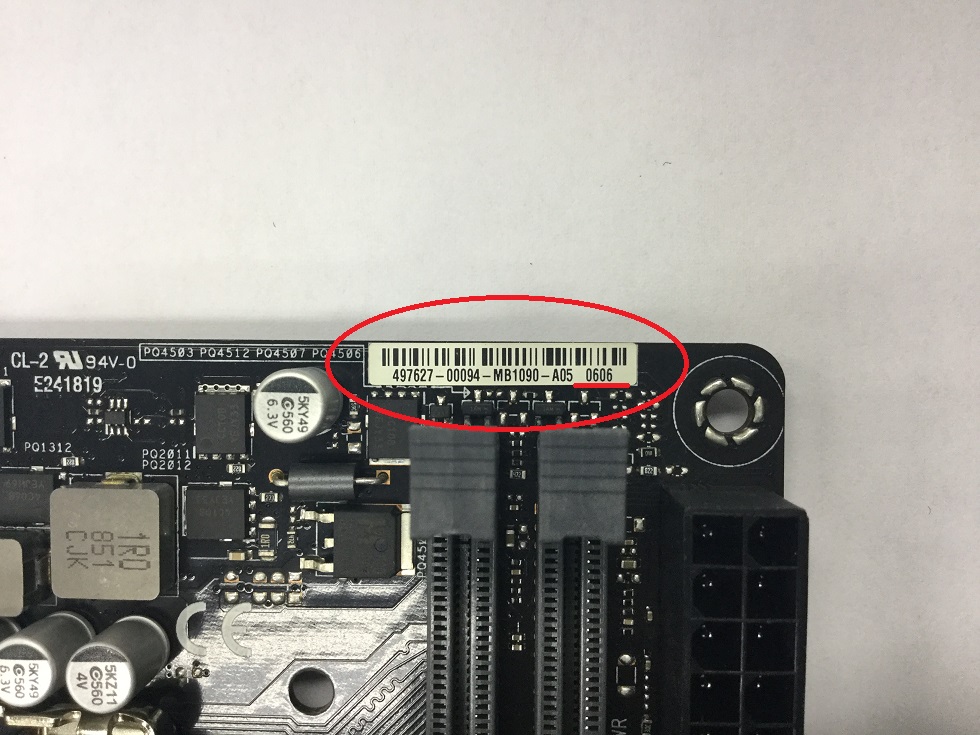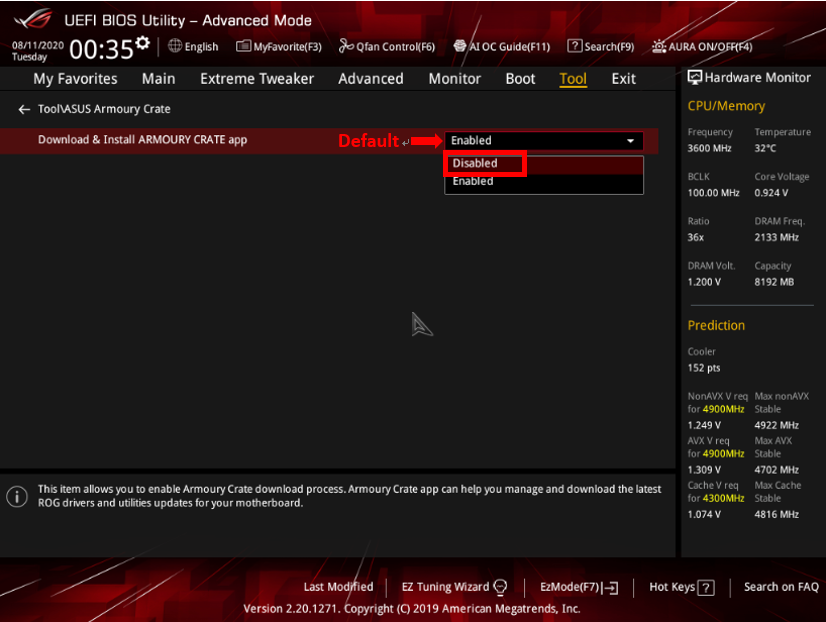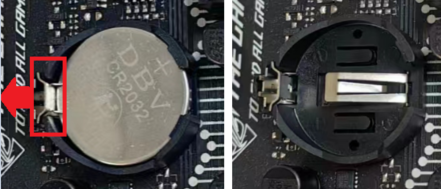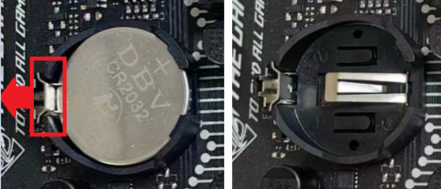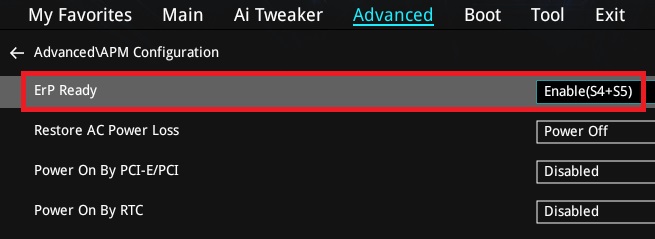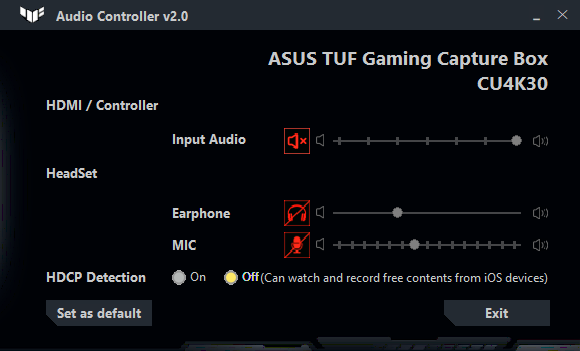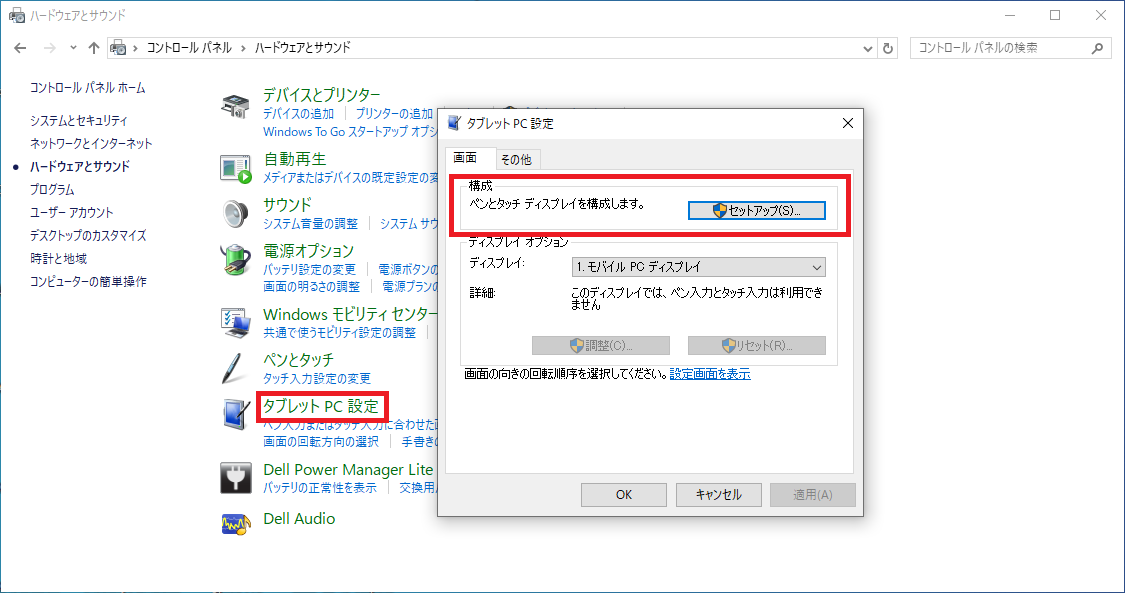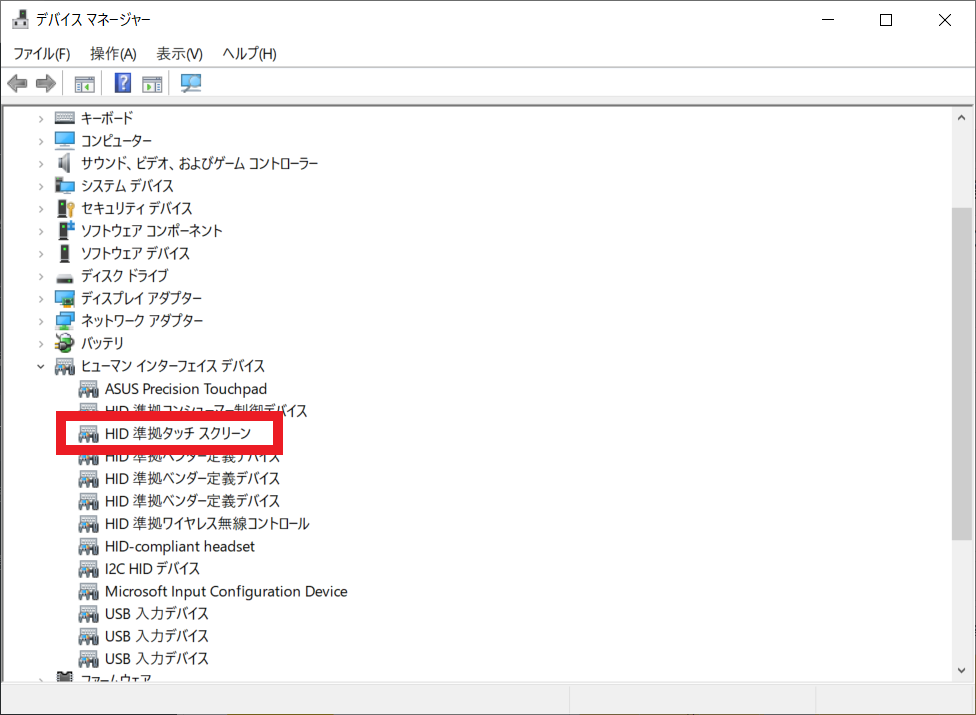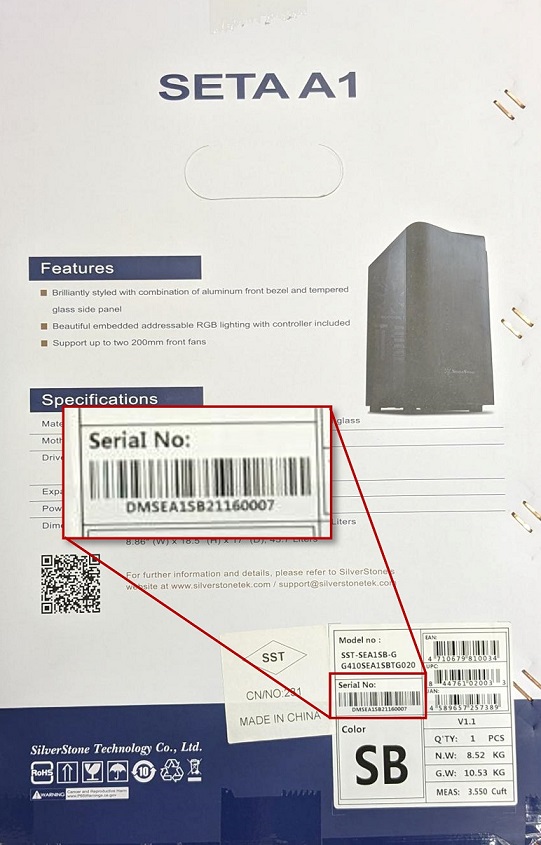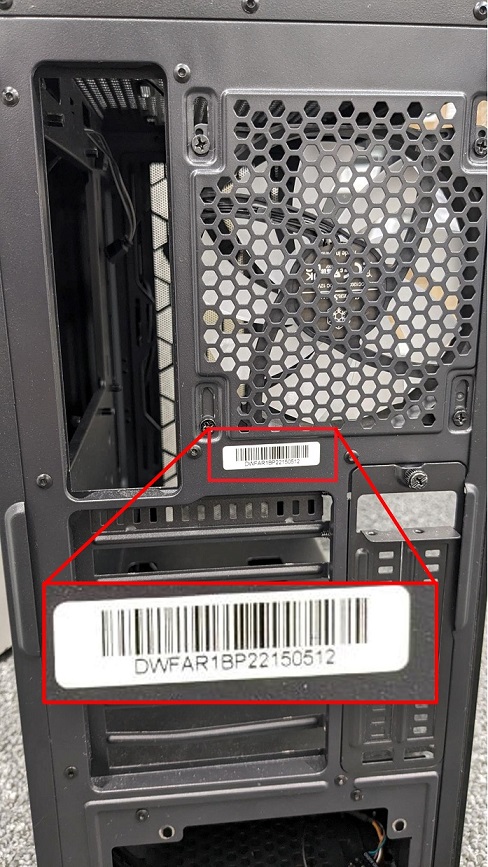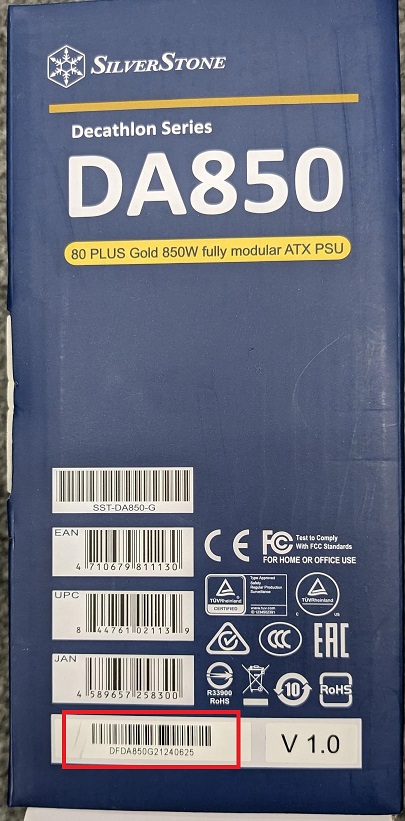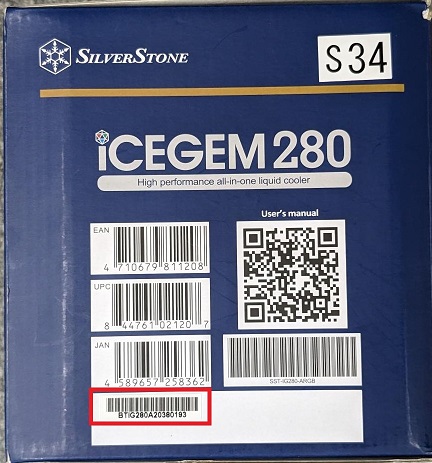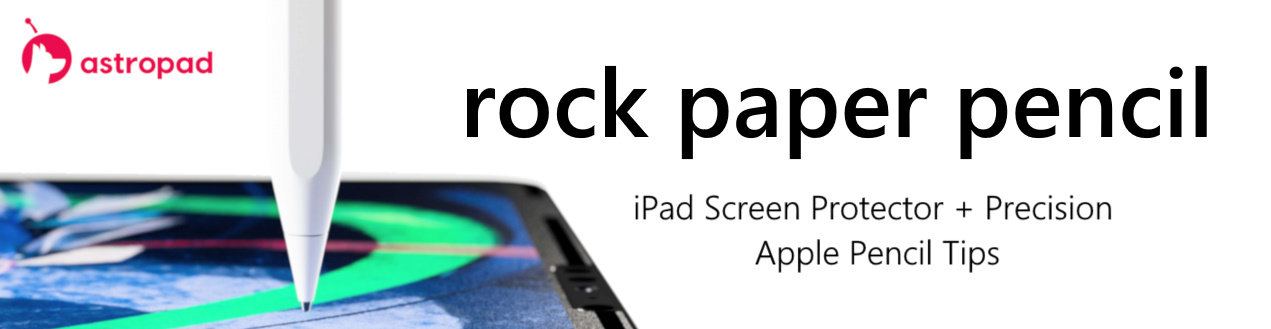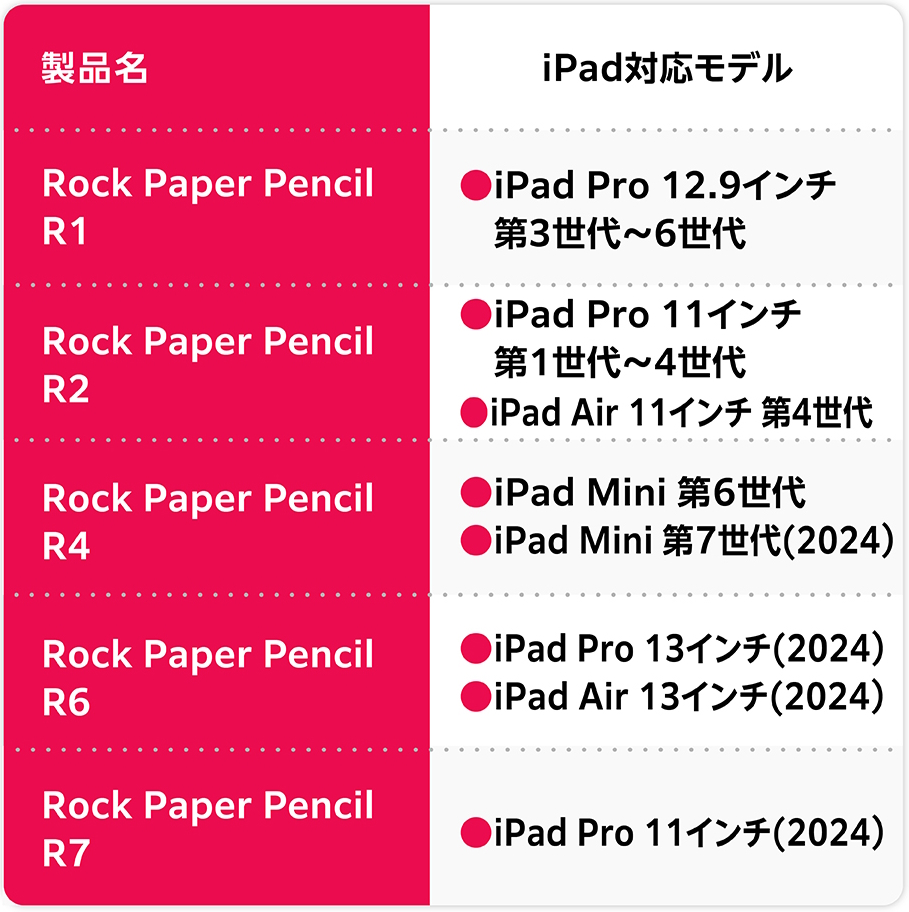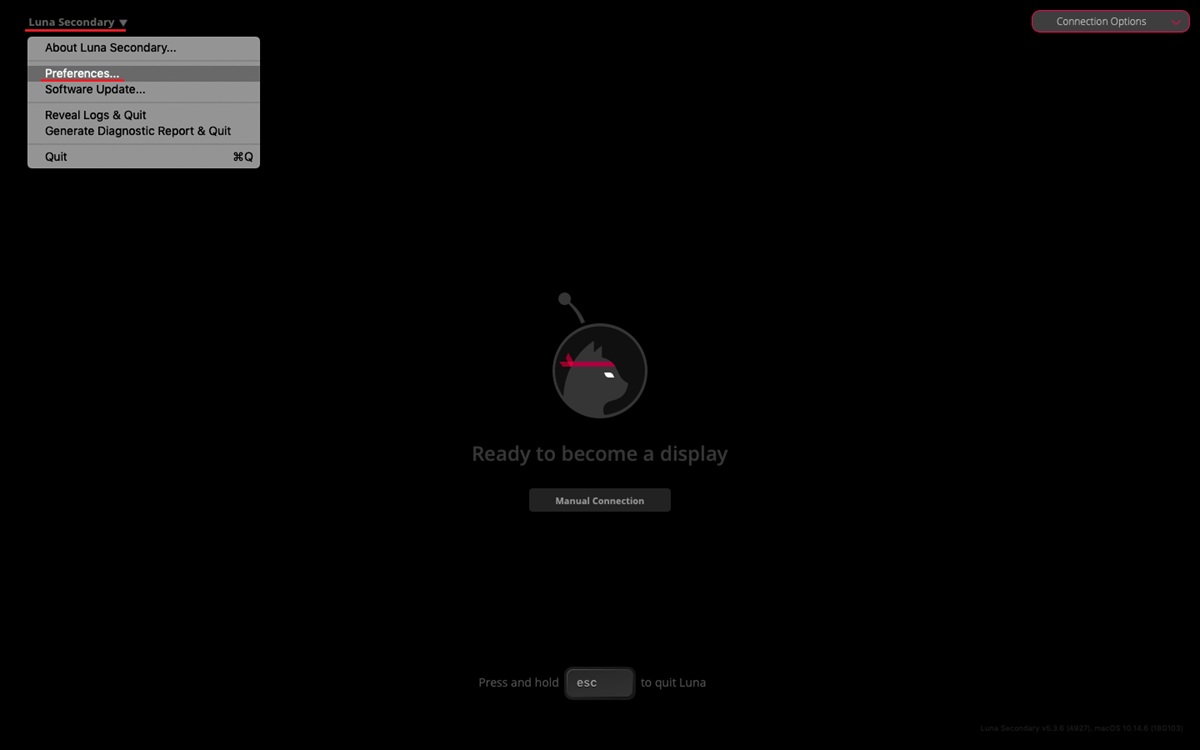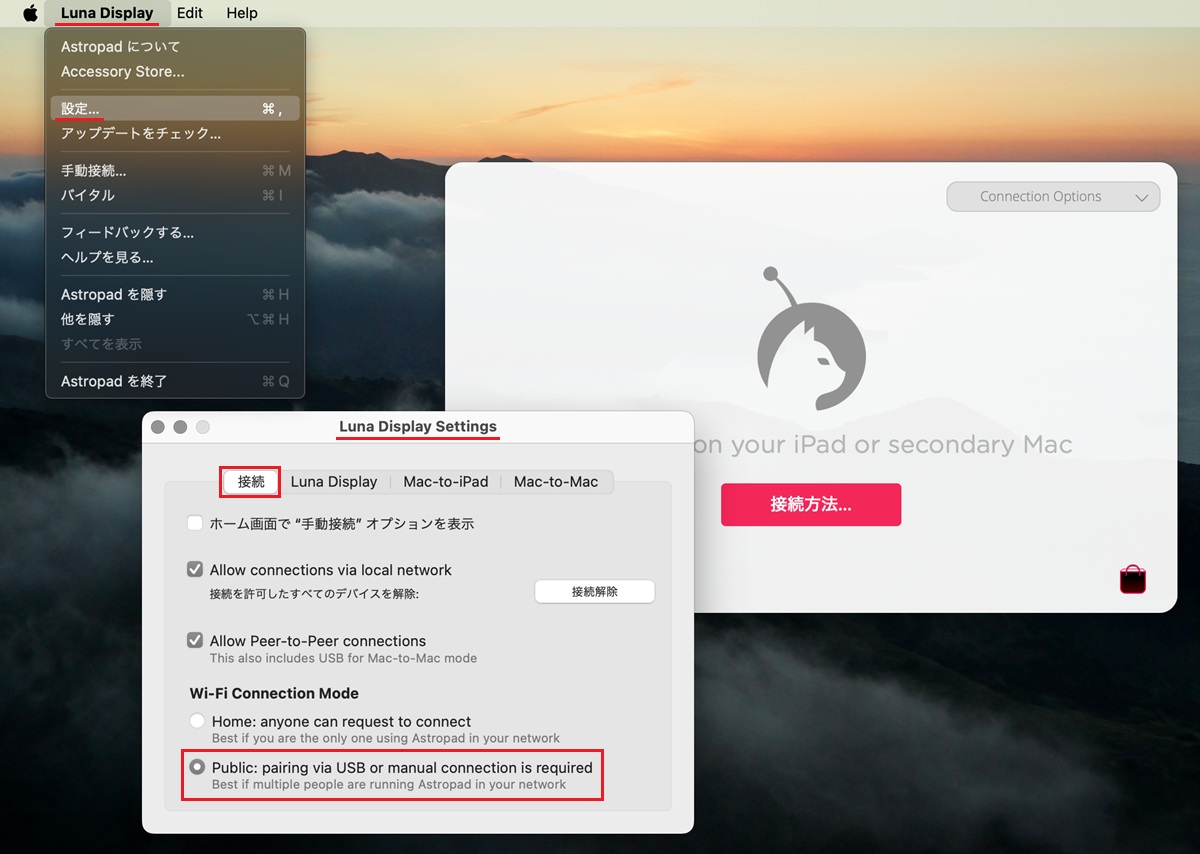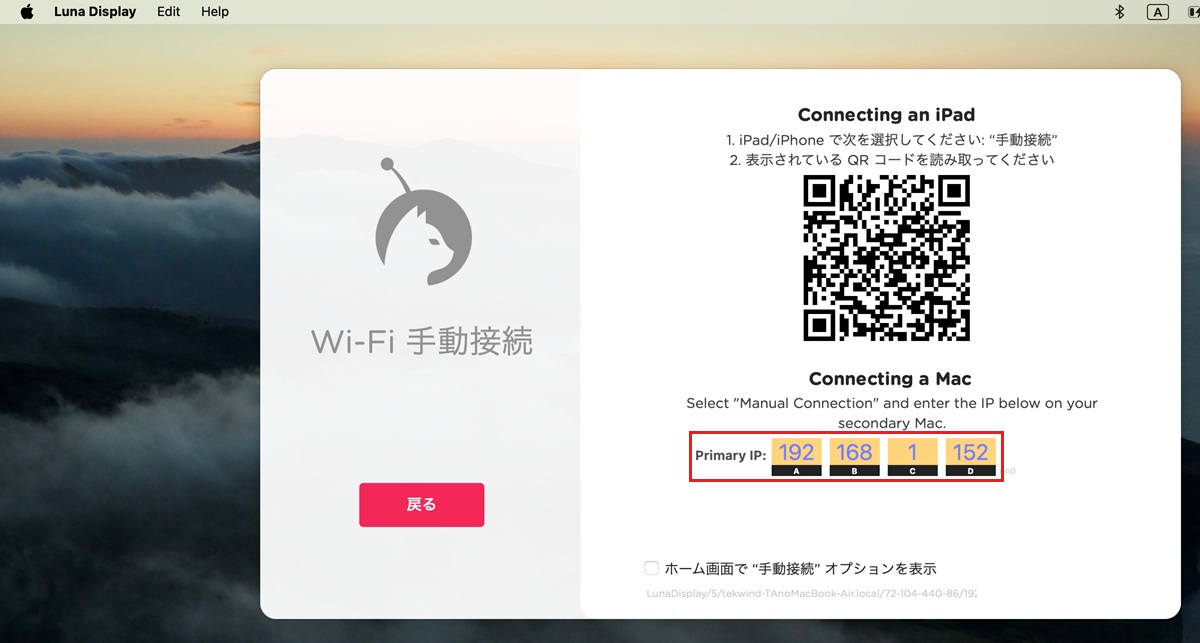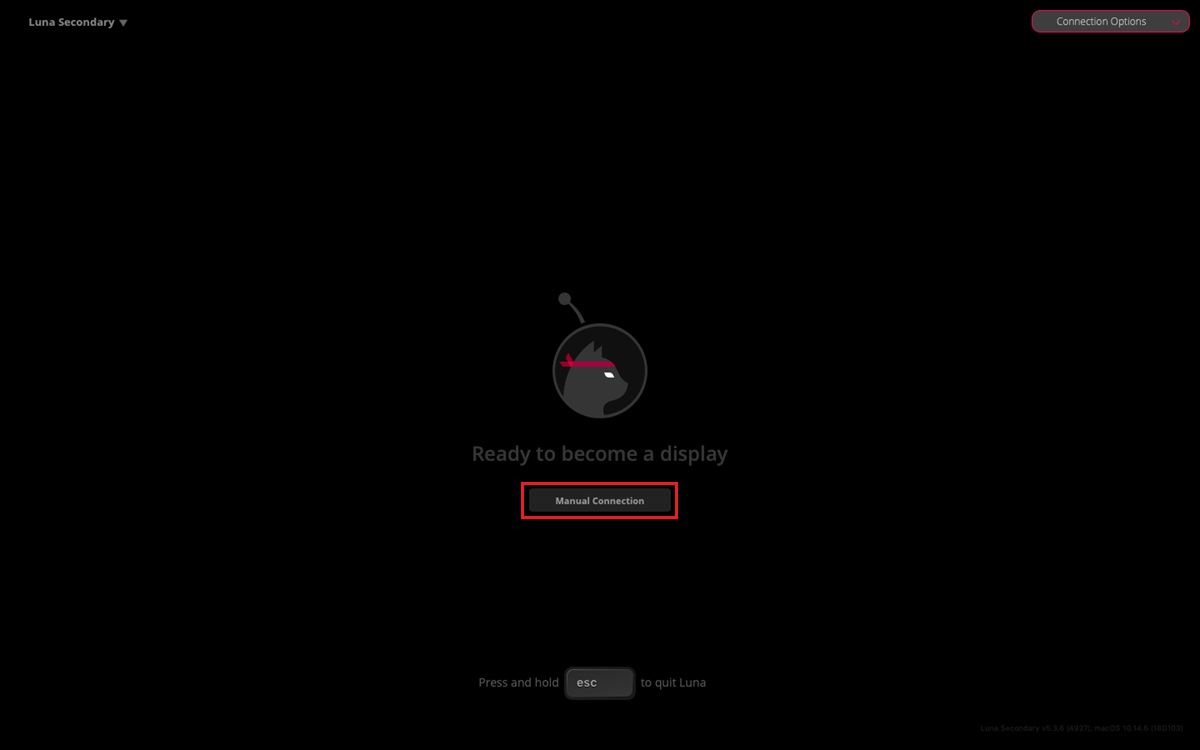ASUS
ASUS製品のシリアルナンバーはどこで確認できますか?
ASUS製品のシリアルナンバーは英数字混合12桁から15桁で構成されています。
主に製品外箱側面、もしくは本体に貼られているステッカーで確認が可能です。
シリアル番号は[Serial No][SSN] [S/N][SN]などの後に記載されています。
各製品のシリアルナンバー記載箇所については、それぞれ下記の内容をご確認ください。
・マザーボード
製品外箱側面に貼られているステッカーで確認が可能です。
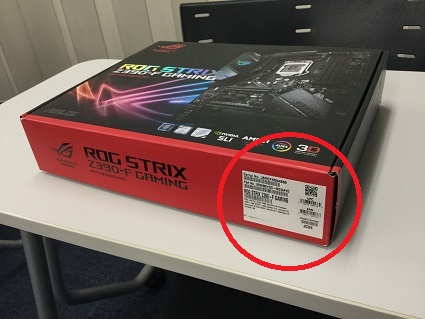

また、マザーボード上に張り付けられているステッカーでも確認が行えます。こちらのステッカーは、主にPCIeスロットの側面やマザーボードの裏面に張り付けられています。
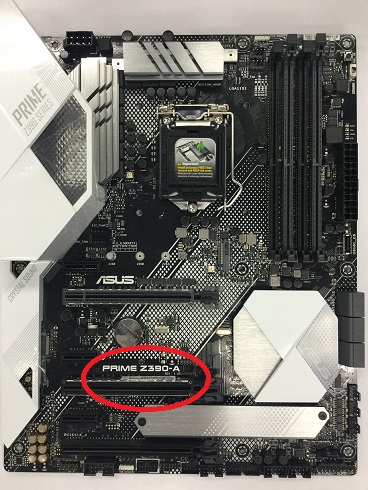



・グラフィックスボード
製品外箱側面に貼られているステッカーで確認が可能です。
また、製品の裏側、基板上に張り付けられているステッカーでも確認が可能です。
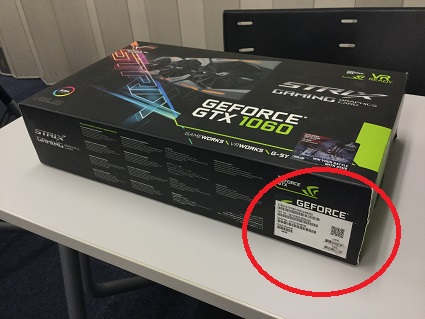
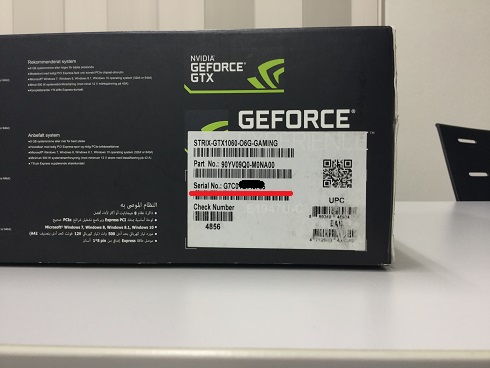

・サウンドカード
製品外箱側面に貼られているステッカーで確認が可能です。
また、製品の裏側、基板上に張り付けられているステッカーでも確認が可能です。
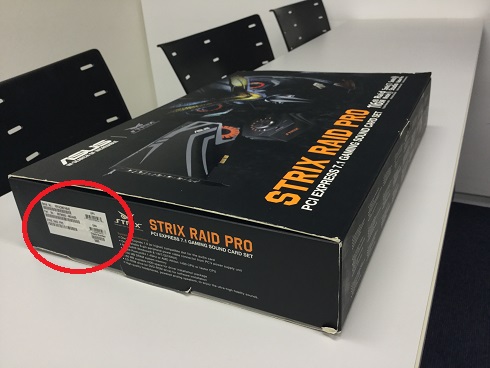


※ステッカーの貼付位置はモデルやバージョン等の違いにより異なる場合があります。
※シリアルナンバーの表示形態については今後予告なく変更される場合があります。
製作者: master
最終更新: 2023-05-24 01:33
ASUS メーカー公式情報/FAQポータル
弊社が日本正規代理店として取り扱うASUS製マザーボード、グラフィックスボードなどのPC組立用コンポーネントパーツに関してメーカーが公開する情報のうち、お問い合わせをいただく頻度が高い内容のFAQページへのリンクを一括掲載するポータルページです。ご利用いただく製品や機能に関するご不明点やトラブル発生時のチェック手順の確認などにご利用ください。
尚、こちらをご参照いただいても改善に至らない場合には、弊社のサポート窓口までお問合せください。>ご利用のご案内
[マザーボード]
ドライバーやユーティリティをインストールする方法
ASUSダウンロードセンターからLAN/Wi-Fiドライバーをダウンロードしインストールする方法
トラブルシューティング - 電源が入らない/起動しない/表示が出ない
システム起動時にエラーが表示され<F1>を押さないとOSが起動しない
トラブルシューティング - マザーボードの電源を入れた後、ハードディスクまたはSSDが見つからない
システム起動時にCPUファンエラーが表示されるのはなぜですか?
CMOSをクリアするには?
モニター表示の問題をトラブルシューティングするためにブザーを使用する方法 ※起動時のBeep音パターン
Q-LEDインジケーターでマザーボードのトラブルシューティングを実施する方法
マザーボードの4ピン・8ピンCPU補助電源について
QVLリスト(CPU/メモリ)の照会方法は? ※正常認識/動作確認済みベンダー製品の一覧
マザーボードのBIOSを更新する方法
Intel® Management Engine(Intel® ME)ファームウェアの更新手順
トラブルシューティング - BIOS の更新に失敗する
トラブルシューティング - WARNING! BIOS_Recovery_mode_has_been_detectected が表示された場合(異常起動時)
Windows 11 をサポートするモデルとBIOSでTPM 2.0 を設定する方法
ASUS製マザーボード:Windows 11対応モデル/BIOSバージョンリスト
ASUS motherboards Ready for the latest Windows 11*英語版
セキュアブートの有効/無効を設定する方法
TPMに関するよくあるご質問(FAQ) - (Bitlockerによる暗号化/復号化)
BIOSセットアップでRAIDを作成する方法 Intel/AMD
BIOSでXMPまたはD.O.C.P.を設定してメモリーパフォーマンスを最適化する方
iGPUマルチモニターを有効にして2画面表示(デュアルモニター)にする方法
マザーボードのケーブルネットワークの問題を解決する方法 – トラブルシューティング
PCIe bifurcation(PCIe分岐)とHyper M.2 X16カードで利用可能なM.2 SSDの数量
Armoury Crate の概要
Armoury Crateのよくあるご質問(FAQ)
Aura Creatorのよくあるご質問
[グラフィックスボード]
グラフィックスカードの取り付け方法
ASUSグラフィックスカードのドライバーを更新する方法
ゲームパフォーマンス(フレームレート/FPS)を向上させる方法
VBIOSフラッシュ書き込みツールの使い方
ASUS GPU Tweak III の概要
GPU Tweak II とは
トラブルシューティング - デバイスの起動時にファンが動作しない
モニターに表示されない、異常(表示が崩れる)トラブルシューティング
高周波ノイズ(コイル鳴き)が発生する
※ここに掲載する情報については、メーカーにより予告なく変更/削除される場合があります。
※リンク先ページの記載内容に関するご指摘やお問い合わせ等に関し、弊社にての直接の回答は致しかねます。
製作者: master
最終更新: 2025-12-02 17:48
ASUS製品のヒートシンク、ファンなどのパーツを単体購入できますか?
このエントリーは改訂中で、表示できません。製作者: master
最終更新: 2023-09-06 01:20
ASUS製品のお問い合わせ先
ASUS製品の問い合わせ先は、製品毎にASUSサポートセンターでの対応となる製品と、各販売代理店でのサポートになる製品がございます。
ASUSサポートセンターでのサポート対象製品
ノートパソコン、デスクトップパソコン、スマートフォン、スマートウォッチ、タブレット、液晶一体型パソコン、モニター、プロジェクター、MiniPC、外付け光学ドライブ、ネットワーク、ゲーミングデバイスなど
【ASUS コールセンター】
電話のお問い合わせ先
固定電話からのご利用通話料無料:0800-123-2787
携帯電話・PHSからのご利用(通話料はお客様負担):0570-783-886
年中無休受付時間:9:00-19:00
メールのお問い合わせ先:https://www.asus.com/support/Product/ContactUs/Services/questionform/?lang=ja-jp
各販売代理店でのサポート対象製品
コンポーネント製品(マザーボード、ビデオカード、CPUクーラー、電源ユニット、サウンドカードなど)
製品に関するお問い合わせは、製品の外箱に貼付された「製品保証シール」をご確認の上、販売代理店へお問い合わせください。
弊社テックウインド出荷製品のテクニカルサポートに関するお問い合わせ先
電話番号:03-6633-3336
電話受付時間:9:30~12:00、13:00~16:30
メールサポートフォーム:https://www.tekwind.co.jp/support/asu_support_form.php
テックウインドASUSサポートページ:https://www.tekwind.co.jp/ASU/support/
※オーバークロックなどの定格外動作や改造、またOSやアプリケーションの導入や設定に関するお問い合わせには回答できませんので予めご了承ください。
※それぞれ出荷元の代理店によるサポートとなりますので、出荷元でない代理店ではサポートできない可能性がございます。
出荷元につきましては外箱の製品保証シールをご確認ください。
※お問い合わせいただく際、ご不明な点や問題を迅速に解決するため【製品名】【シリアル番号】のご用意をお願いいたします。
※製品保証シールが貼付されていない正規代理店を通じで販売されていない製品は並行輸入品の可能性がありますので、ご購入された店舗にお問い合わせください。並行輸入品は日本でのサポートを行っておりません。
※製品の保証規定につきましては下記テックウインド製品保証規定をご確認ください。
テックウインド製品保証規定:https://www.tekwind.co.jp/support/warranty2.php
製作者: sakuraba.k
最終更新: 2025-11-26 16:52
AKRacing
AKR/組立時に座面パーツ横のレバーには触れないで!
お求めいただいたゲーミングチェアを組み立てる際にご注意をいただきたいポイントとなります。
部品No,14の座面パーツの座って右側にあたる位置には、リクライニング操作用のレバーがあります。↓
このリクライニングレバーは、チェアの組立が完了するまで操作しないでください。

背もたれ部(部品No,13)を取り付ける前にこのレバーを操作すると、背もたれを接続する金具部分が勢いよく前方に倒れ、ケガに繋がる恐れがあります。このため、くれぐれも組立完了までお手を触れることの無い様、ご注意ください。
もし、誤ってリクライニングレバーを操作してしまった場合には、必ず付属の手袋などを装着し、座面パーツをしっかりと支えたうえでレバーを操作して接続金具を引き起こしてください。↓

尚、接続金具の引き起こしには相当の力を必要としますので、作業にあたっては2名で行っていただくことをお薦め致します。
チェアの組み立てていただく際には、同梱のマニュアルを必ずご参照の上、記載された通りの手順・内容にて進めていただく様、お願い致します。
※2020/12改定公開
製作者: master
最終更新: 2023-05-25 01:40
購入したAKR製品から刺激臭を感じます
ご購入いただいたAKRacing製品を開封した直後などに素材由来の刺激臭がする場合があります。
こちらはご利用開始から時間経過とともに概ね1週間程度で改善を致しますが、この間につきましてはお部屋の換気を十分に行っていただき、風通しの良い状態でのご利用をお願い致します。
尚、弊社では製品安全性への取り組みの一環として、AKRacing製品に対するVOC(揮発性有機化合物)放散試験を実施し、製品のVOC放散速度が厚生労働省の定める指針値を下回っていることを確認しております。
詳細は下記のページの記載をご参照ください。
■AKRacing 製品安全性への取り組み チェアのVOC放散試験結果について
製作者: master
最終更新: 2023-10-06 15:45
AKRacing チェア 組立てマニュアル
AKRacingチェア 組み立てマニュアルを動画と写真付きのテキストでご案内します。
基本的なパーツ構成・組み立て手順はゲーミングチェアシリーズにていずれも共通となりますが、併せてご購入モデルに同梱されるマニュアル冊子もご参照ください。
■ 動画編:YouTube/AKRacingチェア 組み立てマニュアル
■ Webマニュアル編
1.はじめに、組立用パーツ、その他同梱品がすべて揃っていることをご確認ください。

2.背もたれ部のネジ 左右4ヶ所を取り外します。


取り外した後、ネジ穴にゴミやホコリの侵入がないことを確認します。
中央のX型の切込みはこの後サイドカバー取り付けの際に使用するもので、破れ等ではありません。
※info AKR/背もたれ側面の切り込みについて

3.座部の保護材を取り外し、座部と背もたれ部をSTEP2で取り外したネジで4ヶ所仮止めします。
- 背もたれパーツを所定の位置にセットしてネジで固定します。どのネジから取り付けてもかまいませんが最初は緩く仮締めします。
- すべてのネジを所定の位置に取り付けたら、更にしっかりと締め付けます。
- 全体が組みあがったら、もう一度すべてのネジがしっかりと締まっていることを確認します。






4.固定部、座部にカバーを取り付けます。
付属のレンチを使用して、プラスチックカバーを取り付けます。ネジを所定の位置に取り付け、適度な力で締め付けます。
※ネジを強く絞めすぎるとプラスチックカバーが破損の恐れがありますのでご注意ください。
※左右でネジ穴の形状が異なりますが、製品の仕様であり問題ありません。
※カバーのデザインはモデル・生産時期により、画像と異なる場合があります
Nitro/Pro-X サイドカバーのデザイン変更について






5.座部裏側のネジを取り外します。
写真のように、椅子をひっくり返します。写真で示すネジは出荷時の仮留め用なので、取り外す必要があります。
取り外しは、手でも行えます。



6.座部裏側にシリンダー固定台をSTEP5で取り外したネジで4ヶ所仮止めします。
ガスシリンダーを取り付けるベースを取り付けます。「FRONT」という文字と矢印を参考に正しい方向(シリンダーの矢印が座面前方)に取り付けます。全体が組みあがったらすべてのネジをしっかりと締めます。



7.シリンダーにカバーを被せ、シリンダー固定台へ差し込みます。
ガスシリンダーをベースの穴に押し込みます。正しく取り付けられると、レバーが少し持ち上がります。



8.脚部にキャスターを取り付けます。
キャスター付き五本足ベースを組み立てます。キャスターを、五本足のそれぞれの穴に押し込んで取り付けます。
台座に対して軸が垂直になるようにまっすぐに力を入れて差し込みます。
※AKRacingキャスター取付方法:動画解説ページ



9.シリンダーに脚部を取り付けます。
キャスター付き五本足ベースをガスシリンダーに押し込んで取り付けます。


10.ヘッドレストを取り付けます。
そのままかぶせるか、付属のクリップを使用して固定します。


11.ランバーサポートを取り付けます。
背もたれ部と座部の隙間にバンドを通し、背面で固定します。



12.以上で組立は完了です。お疲れ様でした。

製作者: master
最終更新: 2023-06-29 00:00
Nitro/Pro-X サイドカバーのデザイン変更について
対象製品:AKRacing ゲーミングチェア Nitroシリーズ, Pro-Xシリーズ
2016年7月当社出荷分より、製品改良のためプラスチック製サイドカバー(組立マニュアル①,②に該当)のデザイン変更が行われています。
このため、組立マニュアルの画像と形状が異なる場合がありますが、取りつけ手順については同様となりますので安心してご利用いただけますようお願い申し上げます。

■新デザインサイドカバー

■ 動画解説:YouTube/AKRacingサイドカバー取付手順

※左右でネジ穴の形状が異なるのは製品の仕様です。ご利用上の問題はありません。
製作者: master
最終更新: 2023-05-25 01:05
AKRacing 交換用パーツ/オプションのご購入
AKRacing製ゲーミングチェアのご利用に伴って生じる経年劣化の回復(注1)、或いはユーザー様のお好みに応じて交換いただくための純正交換パーツをご用意しております。販売中のパーツラインナップと詳細は以下の弊社ウェブサイトページにてご確認ください。
尚、組立済み、又は既にご利用中のゲーミングチェアでは、ガスシリンダーと下部の五本足ベースパーツがしっかりと差し込み固定されることにより、この部分を再び分解することが困難となりますので、ガスシリンダーの交換に際してはシリンダー単体をご購入いただいてもそのまま交換/利用が出来ません。その場合には、必要となるパーツ一式のキット販売品をご利用ください。
AKRacing製品一覧 /チェア オプション
Amazon/ AKRacingストア
※注1:製品保証の有効期間中に一般的な使用状況に措いて生じた損傷等に関しては、確認の上、保証適用によるご対応が可能です。
Info AKRacing 製品保証規定
その他、AKR関連パーツ販売に関するご不明点などはAKRacing製品サポート窓口までお問い合わせください。
製作者: master
最終更新: 2023-10-06 15:46
[info] AKRacing 製品保証規定
弊社が取り扱うAKRacing製品には、いずれも日本国内でのご利用に措ける正規保証が付帯しております。
こちらの有効期間中に自然故障が発生した場合などには保証規定に則ってご対応申し上げますが、ゲーミングチェアについては素材や部分、またコラボレーションモデルなどで保証有効期間の設定が異なっておりますので何卒ご注意ください。
保証内容の詳細につきましては下記のリンク先ページの記載にてご確認ください。
■AKRacing 製品保証規定
■AKRacing 張地保証期間変更のお知らせ ※2024.10.01
【ご注意】
・正規保証の適用による対応実施にあたり、対象製品を新規でご購入いただいた際のご注文書(メール)納品書などを確認させていただいております。
・販売店が独自に設定する保証やオプションサービス等は製品に付帯する正規保証とは無関係のものとなります。
・代理店ではご購入商品の返品・返金等のご要望への対応、及びその承諾は出来かねます。
その場合には、対象商品を実際にお買い上げいただいた販売者へお問い合わせ/ご相談ください。
製作者: master
最終更新: 2023-06-22 00:00
AKRacing 背もたれ側面の切り込みについて
AKRacing製ゲーミングチェアの背もたれ部分の側面には、サイドカバーを固定するネジ穴を露出させるために張地の表面に×型の切込みが設けられています。
こちらはチェアの組立工程上必要な切込みとなりますので、お客様におかれましては安心して組立・ご利用ください。

製作者: master
最終更新: 2023-10-06 00:01
ゲーミングチェア「ロッキング機構/機能」について
対象モデル:Pro-X, Overture, Nitro,Wolf,Pinon,及び左記の各モデルをベースとするコラボ製品
■「ロッキング機能」の説明と利用方法
背もたれを固定した状態でアームレストを含むチェアの座面から上の部分全体の角度(仰角)を一定方向に揺り動かせる状態とし、背もたれに寄り掛かることで欧米家具のロッキングチェアの様な動きを可能とする機能です。作業の合間のストレッチなどの際にご活用ください。

本機能のご利用にあたっては、座面下右側レバーを外側方向に引き、Freeポジションに切替えることで軸部分の固定が解除されます。
通常は常時Freeポジションでご利用いただけますが、ロッキングが不要な場合にはレバーを押し込んだLockポジションにてご利用ください。

■ 初回組立時のご注意点~ロッキングが使えない?
ゲーミングチェアご購入直後の初回組み立ての段階では、レバーを引いてFreeポジションに設定してもロッキング動作が実感できない場合がございます。その場合は座面下部分前方の「ロッキング調整ノズル」をチェアを前側から見て左回りに回し、内蔵するダンパーを緩めることで正常に機能することをご確認ください。

※ロッキング機能調整関連情報ページ
椅子のロッキング機能 “On/Off” の切り替えと “硬さ” 調整について
尚、座面に浅く腰かけた状態、或いは背もたれを全く倒さずに着座した状態などでは、背もたれ方向へ荷重を掛けても力が分散してしまい、本来のロッキング動作とならない場合がございます。
また、座部下部分パーツ類の破損や転倒につながる恐れが生じますので、ロッキング機能をご利用の際に不必要な勢いで後ろ方向に荷重を掛けることは絶対にお止めください。
製作者: master
最終更新: 2023-10-06 01:54
AKRacing メーカー公式情報/FAQポータル
弊社が日本正規代理店として取り扱うAKRacing製ゲーミングチェア、関連オプションパーツなどに関してメーカーが公開する情報のうち、お問い合わせをいただく頻度が高い内容のFAQページへのリンクを一括掲載するポータルページです。ご利用いただく製品や機能に関するご不明点やトラブル発生時のチェック手順の確認などにご利用ください。
[ゲーミングチェア] [オフィスチェア]
・製品仕様/制限事項
国内展開中のゲーミングチェア各種モデル別機能比較表
Wolfシリーズ 仕様変更に関するお知らせ※公開日2023.01.30
昇降シリンダーの仕様変更について※更新日2020.06.17
ガスシリンダー・ガスシリンダーカバーの仕様変更について※更新日2016.08.10
Nitroシリーズ、Pro-Xシリーズのアームレストの外観の変更について※公開日2017.07.19
背もたれの側面にある切り込みについて
リクライニングレバーは組立前に操作しないでください
アームレストの調整について
極坐(GYOKUZA)使用上の注意
・使用方法 & Tips
AKRacing サイドカバーの取り付け方法
AKRacing キャスター取付方法
PU(ポリウレタン)製キャスターへの交換方法
椅子のロッキング機能 “On/Off” の切り替えと “硬さ” 調整について
AKRacing 組み立てマニュアル
PUレザーのお手入れ方法について
※ここに掲載する情報については、メーカーにより予告なく変更/削除される場合があります。
製作者: master
最終更新: 2023-10-06 01:54
AKRacing チェア製品 モデル別詳細ご案内ページ一覧
弊社が日本正規代理店として取り扱うAKRacing製品の仕様・カラーバリエーションなどの詳細を確認いただけるメーカーサイトページのリンク集です。ご購入を検討いただく際の各モデルの仕様確認や比較検討、ご利用中のモデルの仕様確認などにご利用ください。
[AKRacing 最新カタログ] 電子ブック版 製品カタログ
[オフィスチェア]
[ゲーミングチェア]
[コラボレーションモデル]
[ゲーミング座椅子モデル]
[チェア用オプション]
※ここに掲載する情報については、メーカーにより予告なく変更/削除される場合があります。
製作者: master
最終更新: 2025-01-16 16:12
AKRacing ゲーミングチェア 調整可能箇所と操作方法一覧
このエントリーは改訂中で、表示できません。製作者: master
最終更新: 2023-10-06 01:54
AKRacing ゲーミングチェア PUレザーのお手入れ方法について
AKRacingチェアの張地に使用されているPUレザーは合成皮革のひとつであり、基布に合成樹脂であるポリウレタンを付着させて天然皮革の風合いに加工されたものです。天然皮革と比べた場合均質性やお手入れが楽な点などに優位性がある一方、手入れされた天然皮革の持つ耐久性や独特の風合いといった点では劣ります。
AKRacingでは劣化に強い高品質なPUレザーを採用していますが、素材の特性上、長期間の使用による劣化を避けることはできません。
より長く快適にチェアをご利用いただくため、以下の内容に沿って製品をお取り扱いいただくことをお薦め致します。
- 汗、油分、水分、整髪料などの付着を極力避けて、きれいな状態を保ってください。
- 紫外線が当たりやすい場所や、湿度・温度変化の激しい場所(エアコン・暖房が直接当たる場所など)を避けて使用してください。
- 日常的なお手入れとしては乾拭きを行ってください。乾燥した柔らかい布で軽く拭いてください。
- 汚れがひどい場合には、ぬるま湯で薄めた中性洗剤を柔らかい布にひたし、軽く絞って表面をたたく様にして拭き取ってください。
その後、水を浸して固く絞った柔らかい布で拭き取り、最後に乾燥した柔らかい布で乾拭きを行ってください。
中性洗剤や水分の拭き残しがあると、かえって劣化の原因になりますので拭き残しが無いようにご注意ください。
- 市販の合成皮革専用のクリーナーを使用する場合は、クリーナーの取扱説明書を良くご確認の上でご使用ください。
- ベンジンや除光液などの揮発性有機溶剤で拭いたりしないでください。表面素材が変質、劣化する恐れがあります。
- 移染しやすい衣類を着用しての使用はできるだけ避けてください。白色など薄い色のPUレザーに対して移染が発生する場合があります。
尚、AKRacingでは張地の張り替えは行っておりません。予めご了承くださいます様、お願い致します。
製作者: master
最終更新: 2023-11-02 01:45
AKRacing チェア組み立てマニュアルダウンロード
現在取り扱い中のAKRacing ゲーミングチェア各種モデルの組み立てマニュアルPDFのダウンロードページです。ご利用いただくチェアの添付マニュアル冊子を紛失された際などにご利用ください。
尚、印刷用データからの転用につき、一部の表紙部分が上下逆に表示されます。予めご了承ください。
※プレミアムデニム ライト/エッセンシャル、極坐デニム ライト/エッセンシャルのマニュアルダウンロードはこちらへ
[オフィスチェア]
Premium Monarca プレミアム・モナルカ
Premium プレミアム
Pro-X JP プロエックス ジェイピー*ベースモデルPro-Xv2と共通
[ゲーミングチェア]
Pro-X V2 プロエックス ブイツー
Overture オーバーチュア
Eclair エクレール*New
Nitro V2 ニトロ ブイツー
Wolf ウルフ ※旧版につき、五本足ベースの素材/色等が現行品と異なります->詳細告知ページ
PINON ピノン
[コラボレーションモデル]
本田 翼監修 オリジナルカラーモデル (座面高さ 標準タイプ/ハイタイプ)
ONE PIECE コラボレーションチェア
北斗の拳 ラオウモデル
北斗の拳 サウザーモデル
Pro-X V2 ジャイアンツ
阪神タイガースチェア
東京ヤクルトスワローズチェア
Pro-X V2 ドラゴンズ
サッカー日本代表ver.
FC町田ゼルビアチェア
[ゲーミング座椅子モデル]
極坐 Gyokuza V2 ぎょくざ ブイツー
極坐 Gyokuza Denim ぎょくざ デニム
[ゲーミングチェア用オプション]
オットマン
- ダウンロードしたマニュアルPDFファイルの2次配布は禁止です。
- 新品チェア製品ご購入時にマニュアル冊子が同梱されていない、或いは損傷していたなどの場合を除き、冊子版マニュアルの再提供は行っておりません。
- 背もたれ部固定用ネジ(左右各2本,計4本)は背もたれ部に仮留めされています
- 内容物一覧のパーツ番号①②のカバーのデザインは、モデル・生産時期により異なる場合があります
製作者: master
最終更新: 2025-06-18 16:31
AKRacing Premium Denim Lite, Premium Denim Essential, Gyokuza Denim Lite, Gyokuza Denim Essentialのマニュアルダウンロード
ふるさと納税返礼品として展開している表題の4機種のマニュアルデータはこちらからダウンロードをお願いします。
なお、紙媒体でのマニュアルはご用意しておりませんのでご了承ください。
また、印刷用データからの転用につき一部の表紙部分が上下逆に表示されます。併せてご了承ください。
[Denimモデル]
Premium Denim Lite 組立マニュアル
Premium Denim Essential 組立マニュアル
Gyokuza Denim Lite 組立マニュアル
Gyokuza Denim Essential 組立マニュアル
- ダウンロードしたマニュアルPDFファイルの2次配布は禁止です。
- 背もたれ部固定用ネジ(左右各2本,計4本)は背もたれ部に仮留めされています
製作者: master
最終更新: 2023-10-12 00:14
AKRacing 保証に基づくパーツ交換の流れ
弊社が取り扱うAKRacing製品にはいずれも日本国内でのご利用に措ける正規保証が付帯しており、有効期間中に自然故障や不具合等が発生した場合には、保証規定に則った交換用パーツの提供にてご対応申し上げております。
以下にその場合のご申請から対応完了までの流れをご案内致しますので、ご利用中、或いは新規でご購入いただいたチェア製品に何らかの不具合等がございました際には、こちらをご参照の上、お手続きください。
尚、保証内容の詳細につきましては下記のリンク先ページの記載にてご確認ください。
■AKRacing 製品保証規定
■AKRacing ゲーミングチェア、オフィスチェア製品の保証期間を最長5年間に延長※公開日2022.09.30
【ご注意】
・販売店が独自に設定する保証やオプションサービス等は製品に付帯する正規保証とは無関係のものとなります。
・代理店ではご購入商品の返品・返金等のご要望への対応、及びその承諾は出来かねます。その場合は対象商品を実際にお買い上げいただいた販売者へお問い合わせ/ご相談ください。
【ご対応の流れ】
■1.不具合内容のご申請 (新規・ご利用中)
a:お届け直後のパーツ不具合、損傷などの場合
新規ご購入品のお届け直後の不具合などはご購入元の販売店での直接対応となる場合がございます。お手数ですが、一旦ご購入元へご連絡の上、この場合のご対応内容をご確認ください。
また、その際にメーカー/代理店サポートへの連絡を案内された場合には、すぐ下「b」の記載をご参照ください。
b:ご利用中のチェアに不具合・故障等が発生した、又は購入元から代理店への連絡を案内された場合
弊社のAKRacing製品サポート受付窓口までお電話、或いはメールフォームにてご連絡をいただき、不具合内容をお知らせください。各受付窓口の詳細は以下リンク先の弊社FAQページの記載内容をご残照ください。
テックウィンド:サポート窓口ご利用総合案内
■2.ご申請内容に対する弊社からのご案内
電話窓口の場合は基本的にその場で、また、メールフォームからのご申請の場合は返信にて不具合に関するご対応内容をご案内致します。尚、ご申請の内容により、いずれの場合も確認・調整の時間をいただく場合がございます。
また、保証対応の実施にあたり、ご購入証明書類による保証対応対象品の事前確認をさせていただいております(※注)。
確認の結果にて製品保証期間が満了していた、或いは弊社出荷の正規新品販売商品ではなかった場合などには保証の適用によるご対応が出来かねますので、恐れ入りますが、予めご了承ください。
※注:ご注文画面のスクリーンショット、販売店発行の納品書/領収書PDFなど、対応対象となる製品の種別、ご購入年月日、ご購入元(販売店)、販売条件(製品価格他)等の情報が確認できるものを事前にご提示いただいております。この確認の詳細等に関しては、ご依頼の際にサポート担当よりご案内申し上げます。
テックウインド 個人情報保護方針
■3.交換パーツの手配と発送実施後のご連絡
ご購入証明書類の確認後、弊社にてご提供用交換パーツの確保と発送の手配を致します。
※注:お届け日時、置き配等の指定には対応しておりません。
年末年始や大型連休後などの場合を除き、通常は概ね5営業日以内に発送致しますが、パーツの在庫状況によりましては次回入荷までお待ちいただく場合、また、天候や交通事情に起因する配送遅延が発生する場合がございます。
尚、発送完了確認後には追跡番号を記載したお知らせメールをお送り致します。
■4.不具合パーツの交換と取り外しパーツのご返送
お届けしたパーツの交換に伴って取り外した不具合パーツは原則として回収させていただいております。
樹脂製カバーやクッションなどの小物類の交換、或いは事前にお客様にて廃棄の前提で交換手配を進めさせていただいた場合などを除き、お届けした交換用パーツの梱包材と同梱の返送用送り状をご利用の上、お受け取りから2週間以内を目安に弊社までご返送ください。
尚、その際は、ご返送準備が整いましたらお近くの佐川急便営業所の集荷受付窓口までお客様にてご連絡をいただき、送り状伝票があることと併せて集荷のご希望日時をお伝えいただきます様、お願い申し上げます。
佐川急便 営業所検索ページ
また、交換パーツに同梱する着払い送り状以外の手段で弊社に着荷した場合には受け取りが出来かねますので何卒ご注意ください。ご面倒をお掛け致しますが、何卒ご確認の程、お願い申し上げます。
製作者: master
最終更新: 2024-03-15 00:00
AKRacing 使用中のチェアにガタつきや異音が発生する
弊社が取り扱うAKRacing製チェア製品の多くは組立用キット商品につき、経年や利用頻度の増加に伴なってボルト結合部をはじめとする可動部分に徐々に緩みが生じる場合がございます。
チェアの場合は床面に触れるキャスターや土台部分から座部パーツにかけて元々多くの可動部分を備えた製品につき、適切に組み立てが行われた新品の状態であっても使用や操作に伴う作動音等が全く無いといったものではございませんが、特に組立の際のパーツ結合用ボルトの締め付け不足、或いは日常的なチェアへの荷重負担が大きいなどのケースに措きましては、使用に伴って座面や背もたれなどの部分にガタつきを感じたり、軋み音が発生するなどの状況となることが考えられます。
この様な場合には、ご購入時に添付された組立マニュアルをご参照の上、組立の際に取り付けていただいた各部の結合ボルト類の増し締めを行っていただくことをお薦めします。
尚、組立マニュアルが既にお手元に無い場合には以下のリンク先弊社FAQサイトページにて手順の参照、及び各モデル別のPDFファイルのダウンロードが可能です。また、締め付けに必要となる5mm/6mmの六角レンチにつきましては、製品添付のもの、或いは市販のレンチセットなどをご利用ください。※締めすぎによるボルト/レンチの破損にご注意ください
■AKRacingチェア 組立てマニュアル
■組み立てマニュアルPDFダウンロードぺージ
ボルト類の増し締めを行っても改善が無い場合には使用に伴うパーツの摩耗などの可能性が生じますので、必要事項を確認の上、製品に付帯する保証条件に則ってご対応致します。誠にお手数ですが、以下のリンク先ページの内容をご確認いただき、お手続きください。
■info AKRacing 製品保証規定
■info 障害発生時の修理受付について
■info AKRacing 保証適用によるパーツ交換対応の流れ
製作者: master
最終更新: 2023-11-10 00:01
AKRacing 極坐V2をチェアへ改造することはできません
Q:極坐V2シリーズを、チェアベース・昇降シリンダー等の別売オプションパーツと組み合わせることでチェアとして使用することはできますか?
A:できません。
構造上、極坐 V2シリーズの台座部分はチェア用のベース部品と互換性が無いため、チェアベース・昇降シリンダー等を取りつけることができません。
■info AKRacing 製品保証規定
■info 障害発生時の修理受付について
製作者: master
最終更新: 2023-11-10 01:54
AKRacing ゲーミングチェアご使用上の注意
ご使用上の注意~安全・快適にご利用いただくために
AKRacing製ゲーミングチェアをご購入、またはご愛顧いただき、誠にありがとうございます。
お求めいただいた製品の安全なご利用にあたり、以下の点にご注意をいただきます様、お願い申し上げます。
- お子様が乗ったり、押したり、座面の上で飛び跳ねて遊んだりしないように注意してください。ケガや破損の恐れがあります。
- 乳幼児の一人での使用や、べッド代わりの使用は避けてください。
- リクライニング機能使用時は勢いよくもたれかからないてください。ケガや破損の恐れがあります。
- 背もたれを倒した上に上がったり、座ったりしないでください。
- 着座した状態でチェアを動かす場合には、キャスターの車輪に足や履物を踏まれたり、挟まれたりすることの無い様、ご注意ください。
- 摩擦・汗などにより、色落ち、色移りが発生する場合がありますのでご注意ください。また濡れた物を置いたままにしないでくたさい。
- 白色など張地に薄い色を採用した製品は、色落ちの発生しやすい衣類を着用して使用すると移染が起きる場合があるため、できるだけ色落しやすい衣類の着用を避けてください。
- 商品を開封した時にまれに刺激臭のある臭いがする場合があります。そのときは室内を換気したり、風通しの良い場所に陰干ししてください。
- 畳やフローリングなどの床では傷がつく場合がありますので、敷物などで保護することをお勧めします。
- 平らな床面、水平を保てる場所でご使用ください。転倒やケガの恐れがあります。
- 直射日光の当たる場所、高温多湿の場所、また火器の付近でのご使用は避けてください。変形、変色、火災の原因となります。
- 本製品は屋内での使用とし、屋外での使用は避けてください。破損や転倒、サビなどの原因となります。
- 水などをこぼした場合は乾いた布で拭き取ってください。汚れが目立つ場合には固く絞った布で拭き取ったあと乾拭きしてください。
■AKRacing関連FAQは> こちら
製作者: master
最終更新: 2024-01-23 01:44
AKRacing 昇降シリンダーの分解手順
座面の高さが合わないなどの理由で昇降シリンダーの取り外し・交換が必要な場合は、本ページの手順に従って昇降シリンダーを含む足回り部品を分解してください。
■用意するもの
・ゴムハンマー *お客様にて別途ご用意ください
・六角レンチ *AKRacingチェア付属工具・大サイズ
※付属の六角レンチを処分済みの場合は6mmサイズのものを別途ご用意ください

■ご注意
・長期間チェアを使用している場合、昇降シリンダーと各パーツが固着し、本ページの手順に沿って作業してもうまく分解できない場合があります。その場合はお使いの製品に応じたチェアベースキットをお求めください。
チェアベースキット Nitro※その他多機種対応
チェアベースキット Premium
・作業時は十分なスペースを確保してください。
・金属製パーツを分解するため、必要に応じて床面の保護を行ってください。作業時は軍手を使用することをお勧めします
・分解できた際に勢いよくパーツが外れる場合がありますので十分に注意して作業してください
■■分解手順
- シリンダー固定台と座面と接合している座面下のネジ4箇所を六角レンチで取り外し、座面と足回り部品を分離します


- 5本足ベースからキャスターを引き抜きます。
はじめにパーツ全体を90度回転させ、5本足ベース先端のキャスター2カ所が床に接地する状態で安定させます
続いて5カ所のキャスターを一つづつ、差し込み穴に対して垂直方向に引き、左右に回しながら抜いてください
※注:ガスシリンダーのみの交換作業の際はキャスター外しは必須ではありません
手の汚れや思わぬケガなどを防止するため、予めキャスターに布などを被せた上で引き抜くことをお薦めします
- ゴムハンマーでシリンダー固定台を叩いて、昇降シリンダーを固定台から取り外します
最初から強い力で叩くことは避け、シリンダーの接続部周辺(下図参照)を徐々に叩いてください
長期間使用している場合は繰り返し叩いて徐々に取り外してください


- シリンダーカバーを外します
- 昇降シリンダーの底をゴムハンマーで叩いて5本足ベースと昇降シリンダーを分離します
シリンダー中心部ではなく円周部を位置を変えながら繰り返し叩きます。
長期間使用している場合はシリンダー差し込み方向に対してまっすぐに、繰り返しシリンダーの底を叩いてください

分解が完了しました

製作者: master
最終更新: 2025-10-29 00:00
QNAP
QNAP-NAS 脆弱性関連情報ポータル 2024~25
こちらはQNAP社が公開する最新のNAS関連の脆弱性情報のうち、影響・危険度が「高/重要」以上を掲載しています。ご利用いただくNAS内データの消失や漏洩などの損害を防ぐため、こちらのページを定期的にチェックしてください。
尚、発見された脆弱性への基本的な対策はメーカーが公開する対策済みバージョンのOS/アプリケーションへのアップデートとなります。特にLAN外部からのNASへのアクセスを許可、或いは、共有フォルダを外部公開しているといった場合には、各項に記載される対策手段を速やかに実施いただくを強くお勧めします。
※ご注意
・記載される情報はページ公開時点のものとなり、今後記載内容が更新される可能性があります。
・新たな脆弱性関連のニュースの公開に併せて、解決済みの旧い情報から順次削除します。
・リンク先メーカーウェブサイトの脆弱性情報ページ「セキュリティ・アドバイザリー」の詳細解説は英語のみとなります。内容の確認にあたっては必要に応じてブラウザの翻訳機能等をご利用ください。
■最新の脆弱性情報 ※2025年 11月12日 更新
QuMagie の脆弱性
最終更新日:2025年 11月 8日
セキュリティID:QSA-25-33
危険度:緊要
CVE-2025-52425
影響を受ける製品:QuMagie 2.6.x
QuMagie にSQLインジェクションの脆弱性が存在することが報告されています。リモートによる攻撃者がこの脆弱性を悪用した場合、不正なコードやコマンドが実行される可能性があります。
ステータス:解決済み
対策手段:対象となるQuMagieを利用している場合には、下記の修正/対策済みバージョン、或いはそれ以降の最新版へアップデートしてください。
| アップデート対象バージョン |
修正済みバージョン |
| QuMagie 2.6.x |
QuMagie 2.7.0
およびそれ以降 |
※これらの詳細手順は以下のリンク先メーカーウェブサイトページの記載情報を参照してください。
尚、こちらは英語版のみの提供につき、ご利用にあたってはWebブラウザのページ翻訳機能などをご利用ください。
詳細・対策実施手順掲載ページ:Vulnerability in QuMagie
QuMagie の脆弱性 2
最終更新日:2025年 11月 8日
セキュリティID:QSA-25-43
危険度:重要
CVE-2025-58464
影響を受ける製品:QuMagie 2.7.x
QuMagie に相対パス・トラバーサル脆弱性が報告されています。リモートによる攻撃者がこの脆弱性を悪用した場合、予期しないファイルやシステムデータのコンテンツを読み取ることが可能になります。
ステータス:解決済み
対策手段:対象となるQuMagieを利用している場合には、下記の修正/対策済みバージョン、或いはそれ以降の最新版へアップデートしてください。
| アップデート対象バージョン |
修正済みバージョン |
| QuMagie 2.7.x |
QuMagie 2.7.3
およびそれ以降 |
※これらの詳細手順は以下のリンク先メーカーウェブサイトページの記載情報を参照してください。
尚、こちらは英語版のみの提供につき、ご利用にあたってはWebブラウザのページ翻訳機能などをご利用ください。
詳細・対策実施手順掲載ページ:Vulnerability in QuMagie
Hyper Data Protector の脆弱性
最終更新日:2025年 11月 8日
セキュリティID:QSA-25-48
危険度:緊要
CVE-2025-59389
影響を受ける製品:Hyper Data Protector 2.2.x
Hyper Data Protector 2.2.x に脆弱性が報告されています。
ステータス:解決済み
対策手段:対象となるHyper Data Protectorを利用している場合には、下記の修正/対策済みバージョン、或いはそれ以降の最新版へアップデートしてください。
| アップデート対象バージョン |
修正済みバージョン |
Hyper Data Protector 2.2.x
|
Hyper Data Protector 2.2.4.1
およびそれ以降 |
※これらの詳細手順は以下のリンク先メーカーウェブサイトページの記載情報を参照してください。
尚、こちらは英語版のみの提供につき、ご利用にあたってはWebブラウザのページ翻訳機能などをご利用ください。
詳細・対策実施手順掲載ページ:Vulnerability in Hyper Data Protector (PWN2OWN 2025)
Malware Remover の脆弱性
最終更新日:2025年 11月 8日
セキュリティID:QSA-25-47
危険度:緊要
CVE-2025-11837,ZDI-CAN-28324
影響を受ける製品:Malware Remover 6.6.x
Malware Remover に脆弱性が報告されています。
ステータス:解決済み
対策手段:対象となるMalware Removerを利用している場合には、下記の修正/対策済みバージョン、或いはそれ以降の最新版へアップデートしてください。
| アップデート対象バージョン |
修正済みバージョン |
Malware Remover 6.6.x
|
Malware Remover 6.6.8.20251023
およびそれ以降 |
※これらの詳細手順は以下のリンク先メーカーウェブサイトページの記載情報を参照してください。
尚、こちらは英語版のみの提供につき、ご利用にあたってはWebブラウザのページ翻訳機能などをご利用ください。
詳細・対策実施手順掲載ページ:Vulnerability in Malware Remover (PWN2OWN 2025)
HBS 3 の脆弱性
最終更新日:2025年 11月 8日
セキュリティID:QSA-25-46
危険度:緊要
CVE-2025-62840,CVE-2025-62842,ZDI-CAN-28426,ZDI-CAN-28428
影響を受ける製品:HBS 3 Hybrid Backup Sync 26.1.x 以前
HBS 3 Hybrid Backup Sync に複数の脆弱性が報告されています。
ステータス:解決済み
対策手段:対象となるHBS 3を利用している場合には、下記の修正/対策済みバージョン、或いはそれ以降の最新版へアップデートしてください。
| アップデート対象バージョン |
修正済みバージョン |
HBS 3 Hybrid Backup Sync 26.1.x
およびそれ以前 |
HBS 3 Hybrid Backup Sync26.2.0.938
およびそれ以降 |
※これらの詳細手順は以下のリンク先メーカーウェブサイトページの記載情報を参照してください。
尚、こちらは英語版のみの提供につき、ご利用にあたってはWebブラウザのページ翻訳機能などをご利用ください。
詳細・対策実施手順掲載ページ:Multiple Vulnerabilities in HBS 3 Hybrid Backup Sync (PWN2ONW 2025)
QTSおよびQuTS hero の脆弱性
最終更新日:2025年 11月 8日
セキュリティID:QSA-25-45
危険度:緊要
CVE識別子:CVE-2025-62847,CVE-2025-62848,CVE-2025-62849,ZDI-CAN-28353,ZDI-CAN-28435,ZDI-CAN-28436
影響を受ける製品:QTS 5.2.x, QuTS hero h5.2.x, QuTS hero h5.3.x
QTS、およびQuTS hero に複数の脆弱性が報告されています。
ステータス:解決済み
対策手段:対象となるQTS/QuTS heroを利用している場合には、下記の修正/対策済みバージョン、或いはそれ以降の最新版へアップデートしてください。
| アップデート対象バージョン |
修正済みバージョン |
| QTS 5.2.x |
QTS 5.2.7.3297 build 20251024
およびそれ以降 |
| QuTS hero h5.2.x |
QuTS hero h5.2.7.3297 build 20251024
およびそれ以降 |
| QuTS hero h5.3.x |
QuTS hero h5.3.1.3292 build 20251024
およびそれ以降 |
※これらの詳細手順は以下のリンク先メーカーウェブサイトページの記載情報を参照してください。
尚、こちらは英語版のみの提供につき、ご利用にあたってはWebブラウザのページ翻訳機能などをご利用ください。
詳細・対策実施手順掲載ページ:Multiple Vulnerabilities in QTS and QuTS hero (PWN2OWN 2025)
Qsync Central の脆弱性
最終更新日:2025年 11月 8日
セキュリティID:QSA-25-41
危険度:重要
CVE-2025-57712
影響を受ける製品:Qsync Central 5.0.x
Qsync Central にパス・トラバーサル脆弱性が報告されています。リモートによる攻撃者がユーザーアカウントにアクセスした場合、この脆弱性を悪用して予期しないファイルやシステムデータのコンテンツを読み取ることが可能になります。
ステータス:解決済み
対策手段:対象となるQsync Centralを利用している場合には、下記の修正/対策済みバージョン、或いはそれ以降の最新版へアップデートしてください。
| アップデート対象バージョン |
修正済みバージョン |
Qsync Central 5.0.x
|
Qsync Central 5.0.0.3(2025/08/28)
およびそれ以降
|
※これらの詳細手順は以下のリンク先メーカーウェブサイトページの記載情報を参照してください。
尚、こちらは英語版のみの提供につき、ご利用にあたってはWebブラウザのページ翻訳機能などをご利用ください。
詳細・対策実施手順掲載ページ:Vulnerability in Qsync Central
Download Station の複数の脆弱性
最終更新日:2025年 11月 8日
セキュリティID:QSA-25-37
危険度:重要
CVE-2025-58463, CVE-2025-58465
影響を受ける製品:Download Station 5.10.x (QTS, 及び QuTS hero用)
Download Station に複数の脆弱性が報告されています。
CVE-2025-58463: 相対パス・トラバーサル脆弱性
リモートの攻撃者が管理者アカウントへのアクセス権を取得した場合、この脆弱性を悪用して、意図しないファイルやシステムデータのコンテンツを読み取ることができます。
CVE-2025-58465: クロスサイトスクリプティング(XSS)脆弱性
リモートの攻撃者がユーザーアカウントへのアクセス権を取得した場合、この脆弱性を悪用してセキュリティメカニズムを回避したり、アプリケーションデータを読み取ったりすることができます。
ステータス:解決済み
対策手段:対象となるDownload Stationを利用している場合には、下記の修正/対策済みバージョン、或いはそれ以降の最新版へアップデートしてください。
| アップデート対象バージョン |
修正済みバージョン |
Download Station 5.10.x
(for QTS 5.2.1) |
Download Station 5.10.0.305(2025/09/16)
およびそれ以降 |
Download Station 5.10.x
(for QuTS hero h5.2.1) |
Download Station 5.10.0.304(2025/09/08)
およびそれ以降 |
※これらの詳細手順は以下のリンク先メーカーウェブサイトページの記載情報を参照してください。
尚、こちらは英語版のみの提供につき、ご利用にあたってはWebブラウザのページ翻訳機能などをご利用ください。
詳細・対策実施手順掲載ページ:Multiple Vulnerabilities in Download Station
NetBak Replicator の脆弱性
最終更新日:2025年 10月 4日
セキュリティID:QSA-25-39
危険度:重要
CVE識別子:CVE-2025-57714
影響を受ける製品:NetBak Replicator 4.5.x
NetBak Replicator に、引用符で囲まれていない検索パスまたは要素の脆弱性が報告されています。ローカルの攻撃者がユーザーアカウントにアクセスした場合、この脆弱性を悪用して不正なコードやコマンドを実行する可能性があります。
ステータス:解決済み
対策手段:対象となるNetBak Replicatorを利用している場合には、下記の修正/対策済みバージョン、或いはそれ以降の最新版へアップデートしてください。
| アップデート対象バージョン |
修正済みバージョン |
| NetBak Replicator 4.5.x |
NetBak Replicator 4.5.15.0807
およびそれ以降 |
※これらの詳細手順は以下のリンク先メーカーウェブサイトページの記載情報を参照してください。
尚、こちらは英語版のみの提供につき、ご利用にあたってはWebブラウザのページ翻訳機能などをご利用ください。
詳細・対策実施手順掲載ページ:Vulnerability in NetBak Replicator
Qsync Central アプリ の脆弱性
最終更新日:2025年 10月 4日
セキュリティID:QSA-25-35
危険度:重要
CVE識別子:CVE-2025-44012 | CVE-2025-47210 | CVE-2025-52867 | CVE-2025-53595 | CVE-2025-54153
影響を受ける製品:Qsync Central 5.0.0
Qsync Central に、複数の脆弱性が報告されています。
CVE-2025-44012: リモートの攻撃者がユーザー アカウントにアクセスした場合、その脆弱性を悪用して、他のシステム、アプリケーション、またはプロセスが同じ種類のリソースにアクセスできないようにすることができます。
CVE-2025-47210: リモートの攻撃者がユーザー アカウントにアクセスした場合、その脆弱性を悪用してサービス拒否 (DoS) 攻撃を開始する可能性があります。
CVE-2025-52867: リモートの攻撃者がユーザー アカウントにアクセスした場合、その脆弱性を悪用してサービス拒否 (DoS) 攻撃を開始する可能性があります。
CVE-2025-53595, CVE-2025-54153: リモートの攻撃者がユーザー アカウントにアクセスした場合、脆弱性を悪用して不正なコードやコマンドを実行する可能性があります。
ステータス:解決済み
対策手段:対象となるQsync Centralを利用している場合には、下記の修正/対策済みバージョン、或いはそれ以降の最新版へアップデートしてください。
| アップデート対象バージョン |
修正済みバージョン |
| Qsync Central 5.0.0 |
Qsync Central 5.0.0.2 (2025/07/31)
およびそれ以降 |
※これらの詳細手順は以下のリンク先メーカーウェブサイトページの記載情報を参照してください。
尚、こちらは英語版のみの提供につき、ご利用にあたってはWebブラウザのページ翻訳機能などをご利用ください。
詳細・対策実施手順掲載ページ:Multiple Vulnerabilities in Qsync Central
Video Stationアプリ の脆弱性
最終更新日:2025年 10月 4日
セキュリティID:QSA-25-32
危険度:重要
CVE識別子:CVE-2024-56804
影響を受ける製品:Video Station 5.8.x
QNAP純正アプリケーション Video Station にSQLインジェクションの脆弱性が報告されています。リモート攻撃者がユーザーアカウントにアクセスした場合、この脆弱性を悪用して不正なコードやコマンドを実行する可能性があります。
ステータス:解決済み
対策手段:対象となるアプリケーションソフトを利用している場合には、下記の修正/対策済みバージョン、或いはそれ以降の最新版へアップデートしてください。
| アップデート対象バージョン |
修正済みバージョン |
| Video Station 5.8.x |
Video Station 5.8.4
およびそれ以降 |
※これらの詳細手順は以下のリンク先メーカーウェブサイトページの記載情報を参照してください。
尚、こちらは英語版のみの提供につき、ご利用にあたってはWebブラウザのページ翻訳機能などをご利用ください。
詳細・対策実施手順掲載ページ:Vulnerability in Video Station
License Centerアプリ の脆弱性
最終更新日:2025年 8月 29日
セキュリティID:QSA-25-27
危険度:重要
CVE識別子:CVE-2025-22483
影響を受ける製品:License Center 1.8.x, 1.9.x
QNAP純正アプリケーション ライセンスセンター にクロスサイトスクリプティング(XSS)の脆弱性が報告されています。
リモート攻撃者が管理者アカウントにアクセスした場合、この脆弱性を悪用してセキュリティメカニズムを回避したり、アプリケーションデータを読み取ったりすることが可能です。
ステータス:解決済み
対策手段:対象となるアプリケーションソフトを利用している場合には、下記の修正/対策済みバージョン、或いはそれ以降の最新版へアップデートしてください。
| アップデート対象バージョン |
修正済みバージョン |
| License Center 1.8.x |
License Center 1.8.51
およびそれ以降 |
| License Center 1.9.x |
License Center 1.9.51 and later
およびそれ以降 |
※これらの詳細手順は以下のリンク先メーカーウェブサイトページの記載情報を参照してください。
尚、こちらは英語版のみの提供につき、ご利用にあたってはWebブラウザのページ翻訳機能などをご利用ください。
詳細・対策実施手順掲載ページ:Vulnerability in License Center
Qsync Central の脆弱性
最終更新日:2025年 8月 29日
セキュリティID:QSA-25-22
危険度:重要
CVE識別子:CVE-2025-29893 | CVE-2025-29894 | CVE-2025-29898 | CVE-2025-30260 | CVE-2025-30275 | CVE-2025-30277 | CVE-2025-30278 | CVE-2025-33033 | CVE-2025-33036 | CVE-2025-33037 | CVE-2025-33038
影響を受ける製品:Qsync Central 4.5.x
Qsync Central に複数の脆弱性が報告されています。
CVE-2025-29893, CVE-2025-29894: リモートの攻撃者がユーザー アカウントにアクセスした場合、SQL インジェクションの脆弱性を悪用して不正なコードやコマンドを実行する可能性があります。
CVE-2025-29898: リモートの攻撃者がユーザー アカウントにアクセスすると、制御されていないリソース消費の脆弱性を悪用して、サービス拒否 (DoS) 攻撃を開始する可能性があります。
CVE-2025-30260: リモート攻撃者がユーザー アカウントにアクセスした場合、制限のないリソースの割り当てやスロットリングの脆弱性を悪用して、他のシステム、アプリケーション、またはプロセスが同じ種類のリソースにアクセスできないようにすることができます。
CVE-2025-30275: リモートの攻撃者がユーザー アカウントにアクセスした場合、NULL ポインタ逆参照の脆弱性を悪用してサービス拒否 (DoS) 攻撃を開始できます。
CVE-2025-30277, CVE-2025-30278: リモートの攻撃者がユーザー アカウントにアクセスした場合、不適切な証明書検証の脆弱性を悪用してシステムのセキュリティを侵害する可能性があります。
CVE-2025-33033, CVE-2025-33036, CVE-2025-33037, CVE-2025-33038: リモートの攻撃者がユーザー アカウントにアクセスした場合、パス トラバーサルの脆弱性を悪用して予期しないファイルやシステム データの内容を読み取ることができます。
ステータス:解決済み
対策手段:対象となるアプリケーションソフトを利用している場合には、下記の修正/対策済みバージョン、或いはそれ以降の最新版へアップデートしてください。
| アップデート対象バージョン |
修正済みバージョン |
| Qsync Central 4.5.x |
Qsync Central 4.5.0.7 (2025/04/23)
およびそれ以降 |
※これらの詳細手順は以下のリンク先メーカーウェブサイトページの記載情報を参照してください。
尚、こちらは英語版のみの提供につき、ご利用にあたってはWebブラウザのページ翻訳機能などをご利用ください。
詳細・対策実施手順掲載ページ:Multiple Vulnerabilities in Qsync Central
QuRouter の脆弱性
最終更新日:2025年 8月 29日
セキュリティID:QSA-25-25
危険度:重要
CVE識別子:CVE-2025-29887
影響を受ける製品:QuRouter 2.5.x
QuRouterにコマンドインジェクションの脆弱性が報告されています。リモート攻撃者が管理者アカウントにアクセスした場合、この脆弱性を悪用して任意のコマンドを実行する可能性があります。
ステータス:解決済み
対策手段:対象となるファームウェアバージョンを利用している場合には、下記の修正/対策済みバージョン、或いはそれ以降の最新版へアップデートしてください。
| アップデート対象バージョン |
修正済みバージョン |
| QuRouter 2.5.x |
QuRouter 2.5.1.060
およびそれ以降 |
※これらの詳細手順は以下のリンク先メーカーウェブサイトページの記載情報を参照してください。
尚、こちらは英語版のみの提供につき、ご利用にあたってはWebブラウザのページ翻訳機能などをご利用ください。
詳細・対策実施手順掲載ページ:Vulnerability in QuRouter
QTSおよびQuTS hero の脆弱性
最終更新日:2025年 8月 29日
セキュリティID:QSA-25-21
危険度:重要
CVE識別子:CVE-2025-29882 | CVE-2025-30264 | CVE-2025-30265 | CVE-2025-30267 | CVE-2025-30268 | CVE-2025-30270 | CVE-2025-30271 | CVE-2025-30272 | CVE-2025-30273 | CVE-2025-30274 | CVE-2025-33032
影響を受ける製品:QTS 5.2.x, QuTS hero h5.2.x
QTSおよびQuTS heroに、複数の脆弱性が報告されています。
CVE-2025-29882: リモートの攻撃者がユーザー アカウントにアクセスした場合、NULL ポインタ逆参照の脆弱性を悪用してサービス拒否 (DoS) 攻撃を開始できます。
CVE-2025-30264: リモートの攻撃者がユーザー アカウントにアクセスした場合、コマンド インジェクションの脆弱性を悪用して任意のコマンドを実行する可能性があります。
CVE-2025-30265: リモートの攻撃者がユーザー アカウントにアクセスすると、バッファ オーバーフローの脆弱性を悪用してメモリを変更したり、プロセスをクラッシュさせたりする可能性があります。
CVE-2025-30267, CVE-2025-30268, CVE-2025-30272, CVE-2025-30274: リモートの攻撃者がユーザー アカウントにアクセスした場合、NULL ポインタ逆参照の脆弱性を悪用してサービス拒否 (DoS) 攻撃を開始する可能性があります。
CVE-2025-30270, CVE-2025-30271, CVE-2025-33032: リモートの攻撃者がユーザー アカウントにアクセスした場合、パス トラバーサルの脆弱性を悪用して予期しないファイルやシステム データの内容を読み取ることができます。
CVE-2025-30273: リモートの攻撃者がユーザー アカウントにアクセスした場合、境界外書き込みの脆弱性を悪用してメモリを変更または破壊する可能性があります。
ステータス:解決済み
対策手段:対象となるファームウェアバージョンを利用している場合には、下記の修正/対策済みバージョン、或いはそれ以降の最新版へアップデートしてください。
| アップデート対象バージョン |
修正済みバージョン |
| QTS 5.2.x |
QTS 5.2.5.3145 build 20250526
およびそれ以降 |
| QuTS hero h5.2.x |
QuTS hero h5.2.5.3138 build 20250519
およびそれ以降 |
※これらの詳細手順は以下のリンク先メーカーウェブサイトページの記載情報を参照してください。
尚、こちらは英語版のみの提供につき、ご利用にあたってはWebブラウザのページ翻訳機能などをご利用ください。
詳細・対策実施手順掲載ページ:Multiple Vulnerabilities in QTS and QuTS hero
NAKIVO Backup & Replication の脆弱性
最終更新日:2025年 3月 22日
セキュリティID:QSA-25-08
危険度:重要
CVE識別子:CVE-2024-48248
影響を受ける製品:NAKIVO Backup & Replication 10.11.3.86570 およびそれ以前のバージョン
NAKIVO Backup & Replicationに脆弱性が発見されました。この脆弱性により、攻撃者は認証なしで影響を受けるシステム上の任意のファイルを読み取ることができます。この脆弱性が悪用されると、設定ファイル、バックアップ、認証情報などの機密データが漏洩し、データ侵害やさらなるセキュリティ侵害につながる可能性があります。
ステータス:対策中
対策手段:最新のアップデートが利用可能になり次第、すぐにApp Centerにインストールすることをお勧めします。
※これらの詳細手順は以下のリンク先メーカーウェブサイトページの記載情報を参照してください。
尚、こちらは英語版のみの提供につき、ご利用にあたってはWebブラウザのページ翻訳機能などをご利用ください。
詳細・対策実施手順掲載ページ:Vulnerability in NAKIVO Backup & Replication
File Station 5 の複数の脆弱性
最終更新日:2025年 6月 7日
セキュリティID:QSA-25-16
危険度:重要
CVE識別子:CVE-2025-22484,CVE-2025-22490,CVE-2025-29871,CVE-2025-29872,CVE-2025-29873,CVE-2025-29876,CVE-2025-29877,CVE-2025-33035,CVE-2025-30279,CVE-2025-33031
影響を受ける製品:File Station 5 version 5.5.x
File Station 5 に不適切な証明書検証の脆弱性が複数報告されています。
CVE-2025-22484, CVE-2025-29872: 制限のないリソース割り当てに関する脆弱性があり、リモート攻撃者がユーザー アカウントにアクセスした場合、他のシステム、アプリケーション、またはプロセスが同じ種類のリソースへのアクセスを阻害ことを可能とします。
CVE-2025-22490, CVE-2025-29873, CVE-2025-29876, CVE-2025-29877: NULLポインタ参照の脆弱性があり、リモートの攻撃者がユーザー アカウントにアクセスすると、脆弱性を悪用してサービス拒否 (DoS) 攻撃を開始する可能性があります。
CVE-2025-29871: 境界外読み出しの脆弱性があり、ローカルの攻撃者が管理者アカウントにアクセスした場合、脆弱性を悪用して秘密データを取得する可能性があります。
CVE-2025-33035: パストラバーサルの脆弱性があり、リモートの攻撃者がユーザー アカウントにアクセスすると、脆弱性を悪用して予期しないファイルやシステム データの内容を読み取ることができます。
CVE-2025-30279, CVE-2025-33031: 不適切な証明書検証の脆弱性があり、リモートの攻撃者がユーザー アカウントにアクセスした場合、システムのセキュリティを侵害する可能性があります。
ステータス:解決済み
対策手段:対象となるFile Stationアプリを利用している場合には、下記の修正/対策済みバージョン、或いはそれ以降の最新版へアップデートしてください。
| アップデート対象バージョン |
修正済みバージョン |
| File Station 5 version5.5.x |
File Station 5 version 5.5.6.4847
およびそれ以降 |
※これらの詳細手順は以下のリンク先メーカーウェブサイトページの記載情報を参照してください。
尚、こちらは英語版のみの提供につき、ご利用にあたってはWebブラウザのページ翻訳機能などをご利用ください。
詳細・対策実施手順掲載ページ:Multiple Vulnerabilities in File Station 5
OpenSSH の複数の脆弱性
最終更新日:2025年 6月 7日
セキュリティID:QSA-25-14
危険度:重要
CVE識別子:CVE-2025-26465,CVE-2025-26466
影響を受ける製品:QTS 5.2.x, QuTS hero h5.2.x
OpenSSHに複数の脆弱性が報告されており、QTS、およびQuTS heroへの影響があります。
ステータス:解決済み
対策手段:対象となるOSを利用している場合には、下記の修正/対策済みバージョン、或いはそれ以降の最新版へアップデートしてください。
| アップデート対象バージョン |
修正済みバージョン |
| QTS 5.2.x |
QTS 5.2.4.3079 build 20250321
およびそれ以降 |
| QuTS hero h5.2.x |
QuTS hero h5.2.4.3079 build 20250321
およびそれ以降 |
※これらの詳細手順は以下のリンク先メーカーウェブサイトページの記載情報を参照してください。
尚、こちらは英語版のみの提供につき、ご利用にあたってはWebブラウザのページ翻訳機能などをご利用ください。
詳細・対策実施手順掲載ページ:Multiple Vulnerabilities in OpenSSH
OpenSSH の脆弱性
最終更新日:2025年 6月 7日
セキュリティID:QSA-25-13
危険度:重要
CVE識別子:CVE-2024-6387
影響を受ける製品:QES 2.2.0
OpenSSHに脆弱性が報告されており、QESへの影響があります。
ステータス:解決済み
対策手段:対象となるQES/OSを利用している場合には、下記の修正/対策済みバージョン、或いはそれ以降の最新版へアップデートしてください。
| アップデート対象バージョン |
修正済みバージョン |
| QES 2.2.0 |
QES 2.2.1 build 20250304
およびそれ以降 |
※これらの詳細手順は以下のリンク先メーカーウェブサイトページの記載情報を参照してください。
尚、こちらは英語版のみの提供につき、ご利用にあたってはWebブラウザのページ翻訳機能などをご利用ください。
詳細・対策実施手順掲載ページ:Vulnerability in OpenSSH
QTSおよびQuTS hero の複数の脆弱性
最終更新日:2025年 6月 7日
セキュリティID:QSA-25-12
危険度:重要
CVE識別子:CVE-2025-22481,CVE-2024-56805
影響を受ける製品:QTS 5.2.x、QuTS hero h5.2.x
QTSおよびQuTS heroに、複数の脆弱性が報告されています。
CVE-2025-22481: コマンドインジェクションの脆弱性があり、リモートの攻撃者がユーザー アカウントにアクセスした場合、脆弱性を悪用して任意のコマンドを実行する可能性があります。
CVE-2024-56805: バッファオーバーフローの脆弱性があり、リモートの攻撃者がユーザー アカウントにアクセスした場合、脆弱性を悪用してメモリを変更したりプロセスをクラッシュさせたりする可能性があります。
ステータス:解決済み
対策手段:対象となるOSを利用している場合には、下記の修正/対策済みバージョン、或いはそれ以降の最新版へアップデートしてください。
| アップデート対象バージョン |
修正済みバージョン |
| QTS 5.2.x |
QTS 5.2.4.3079 build 20250321
およびそれ以降 |
| QuTS hero h5.2.x |
QuTS hero h5.2.4.3079 build 20250321
およびそれ以降 |
※これらの詳細手順は以下のリンク先メーカーウェブサイトページの記載情報を参照してください。
尚、こちらは英語版のみの提供につき、ご利用にあたってはWebブラウザのページ翻訳機能などをご利用ください。
詳細・対策実施手順掲載ページ:Multiple Vulnerabilities in QTS and QuTS hero
Qsync Central の複数の脆弱性
最終更新日:2025年 6月 7日
セキュリティID:QSA-25-10
危険度:重要
CVE識別子:CVE-2025-22482,CVE-2025-29892
影響を受ける製品:Qsync Central 4.5.x
Qsync Central に、複数の脆弱性が報告されています。
CVE-2025-22482: 外部制御フォーマット文字列の脆弱性があり、リモートの攻撃者がユーザーアカウントにアクセスした場合、この脆弱性を悪用して機密データを取得したり、メモリを変更したりする可能性があります。
CVE-2025-29892: SQLインジェクションの脆弱性があり、リモートの攻撃者がユーザー アカウントにアクセスした場合、脆弱性を悪用して不正なコードやコマンドを実行する可能性があります。
ステータス:解決済み
対策手段:対象となるQsync Centralアプリを利用している場合には、下記の修正/対策済みバージョン、或いはそれ以降の最新版へアップデートしてください。
| アップデート対象バージョン |
修正済みバージョン |
| Qsync Central 4.5.x |
Qsync Central 4.5.0.6 (2025/03/20)
およびそれ以降 |
※これらの詳細手順は以下のリンク先メーカーウェブサイトページの記載情報を参照してください。
尚、こちらは英語版のみの提供につき、ご利用にあたってはWebブラウザのページ翻訳機能などをご利用ください。
詳細・対策実施手順掲載ページ:Multiple Vulnerabilities in Qsync Central
File Station 5 の複数の脆弱性
最終更新日:2025年 6月 7日
セキュリティID:QSA-25-09
危険度:重要
CVE識別子:CVE-2025-22486,CVE-2025-29883,CVE-2025-29884,CVE-2025-29885
影響を受ける製品:File Station 5 version 5.5.x
File Station 5 に不適切な証明書検証の脆弱性が複数報告されています。リモートの攻撃者がユーザーアカウントにアクセスした場合、これらの脆弱性を悪用してシステムのセキュリティを侵害する可能性があります。
ステータス:解決済み
対策手段:対象となるFile Stationアプリを利用している場合には、下記の修正/対策済みバージョン、或いはそれ以降の最新版へアップデートしてください。
| アップデート対象バージョン |
修正済みバージョン |
| File Station 5 version5.5.x |
File Station 5 version 5.5.6.4791
およびそれ以降 |
※これらの詳細手順は以下のリンク先メーカーウェブサイトページの記載情報を参照してください。
尚、こちらは英語版のみの提供につき、ご利用にあたってはWebブラウザのページ翻訳機能などをご利用ください。
詳細・対策実施手順掲載ページ:Multiple Vulnerabilities in File Station 5
ヘルプデスク の脆弱性
最終更新日:2025年 3月 8日
セキュリティID:QSA-25-05
危険度:重要
CVE識別子:CVE-2024-50394
影響を受ける製品:Helpdesk 3.3.x
不適切な証明書検証の脆弱性が Helpdesk に影響を及ぼすことが報告されています。この脆弱性が悪用された場合、リモートの攻撃者がシステムのセキュリティを侵害する可能性があります。※Helpdeskが無効になっているシステムには影響しません。
ステータス:解決済み
対策手段:対象となるHelpdeskを利用している場合には、下記の修正/対策済みバージョンへアップデートしてください。
| アップデート対象バージョン |
修正済みバージョン |
| Helpdesk 3.3.x |
Helpdesk 3.3.3 以降 |
※これらの詳細手順は以下のリンク先メーカーウェブサイトページの記載情報を参照してください。
尚、こちらは英語版のみの提供につき、ご利用にあたってはWebブラウザのページ翻訳機能などをご利用ください。
詳細・対策実施手順掲載ページ:Vulnerability in Helpdesk
Rsync に複数の脆弱性
最終更新日:2025年 1月 23日
セキュリティID:QSA-25-02
危険度:重要
CVE識別子:CVE-2024-12084,CVE-2024-12085,CVE-2024-12086,CVE-2024-12087,CVE-2024-12088,CVE-2024-12747
影響を受ける製品:HBS 3 Hybrid Backup Sync 25.1.x
rsyncに複数の脆弱性が報告されています。この脆弱性が悪用されると HBS 3 Hybrid Backup Sync に影響を及ぼします。
ステータス:解決済み
対策手段:対象となるHBSを利用している場合には、下記の修正/対策済みバージョンへアップデートしてください。
| アップデート対象バージョン |
修正済みバージョン |
| HBS 3 Hybrid Backup Sync 25.1.x |
HBS 3 Hybrid Backup Sync 25.1.4.952 以降 |
※これらの詳細手順は以下のリンク先メーカーウェブサイトページの記載情報を参照してください。
尚、こちらは英語版のみの提供につき、ご利用にあたってはWebブラウザのページ翻訳機能などをご利用ください。
詳細・対策実施手順掲載ページ:Multiple Vulnerabilities in Rsync
QTS および QuTS hero に複数の脆弱性
最終更新日:2024年 12月 7日
セキュリティID:QSA-24-49
危険度:重要
CVE識別子:CVE-2024-48859,CVE-2024-48865,CVE-2024-48866,CVE-2024-48867,CVE-2024-48868,CVE-2024-50393 ,CVE-2024-50402,CVE-2024-50403
影響を受ける製品:QTS 5.1.x, 5.2.x; QuTS hero h5.1.x, h5.2.x
特定の QNAPオペレーティングシステムバージョンに影響を及ぼす複数の脆弱性が報告されています。
CVE-2024-48859: この脆弱性が悪用された場合、不正認証によりリモートの攻撃者がシステムのセキュリティを侵害する可能性があります。
CVE-2024-48865: この脆弱性が悪用された場合、不正認証によりローカルネットワーク上の攻撃者がシステムのセキュリティを侵害する可能性があります。
CVE-2024-48866: この脆弱性が悪用された場合、URLエンコーディングの不適切な取り扱いにより、リモートの攻撃者が予期しない状態を引き起こす可能性があります。
CVE-2024-48867, CVE-2024-48868: この脆弱性が悪用された場合、CRLFシーケンスの不適切な無効化により、リモートの攻撃者にアプリケーションデータを改ざんされる可能性があります。
CVE-2024-50393: この脆弱性が悪用された場合、コマンドインジェクションにより、リモートの攻撃者により悪意のあるコマンドを実行される可能性があります。
CVE-2024-50402, CVE-2024-50403: この脆弱性が悪用された場合、外部から制御されるフォーマット文字列により、管理者アクセスを持つリモートの攻撃者により秘密のデータを取得されたり、メモリを変更されたりする可能性があります。
ステータス:解決済み
対策手段:対象となるOSを利用している場合には、下記の修正/対策済みバージョン、或いはそれ以降の最新版へアップデートしてください。
| アップデート対象バージョン |
修正済みバージョン |
| QTS 5.1.x |
QTS 5.1.9.2954
build 20241120 以降 |
| QTS 5.2.x |
QTS 5.2.2.2950
build 20241114 以降 |
| QuTS hero h5.1x |
QuTS hero h5.1.9.2954
build 20241120 以降 |
| QuTS hero h5.2x |
QuTS hero h5.2.2.2952
build 20241116 以降 |
※これらの詳細手順は以下のリンク先メーカーウェブサイトページの記載情報を参照してください。
尚、こちらは英語版のみの提供につき、ご利用にあたってはWebブラウザのページ翻訳機能などをご利用ください。
詳細・対策実施手順掲載ページ:Multiple Vulnerabilities in QTS and QuTS hero (PWN2OWN 2024)
ライセンス センター の脆弱性
最終更新日:2024年 12月 7日
セキュリティID:QSA-24-50
危険度:重要
CVE識別子:CVE-2024-48863
影響を受ける製品:ライセンス センター 1.9.x
ライセンス センターに影響を及ぼすコマンド インジェクションの脆弱性が報告されています。この脆弱性が悪用されると、リモートの攻撃者が任意のコマンドを実行できる可能性があります。
ステータス:解決済み
対策手段:対象となるLicense Centerを利用している場合には、下記の修正/対策済みバージョンへアップデートしてください。
| アップデート対象バージョン |
修正済みバージョン |
| ライセンス センター 1.9.x |
ライセンス センター 1.9.43 以降 |
※これらの詳細手順は以下のリンク先メーカーウェブサイトページの記載情報を参照してください。
尚、こちらは英語版のみの提供につき、ご利用にあたってはWebブラウザのページ翻訳機能などをご利用ください。
詳細・対策実施手順掲載ページ:Vulnerability in License Center
Notes Station 3 の脆弱性
最終更新日:2024年 11月 23日
セキュリティID:QSA-24-36
危険度:重要
CVE識別子:CVE-2024-38643,CVE-2024-38644,CVE-2024-38645,CVE-2024-38646
影響を受ける製品:Notes Station 3 version 3.9.x
Notes Station 3 に影響を及ぼす複数の脆弱性が報告されています。
CVE-2024-38643
重要な機能の認証が欠落している脆弱性につき、これが悪用された場合にリモートの攻撃者からシステムにアクセスされる可能性があります。
CVE-2024-38644
コマンド インジェクションの脆弱性につき、これが悪用された場合にリモートの攻撃者が任意のコマンドを実行できる可能性があります。
CVE-2024-38645
サーバー側リクエストフォージェリ (SSRF) の脆弱性につき、これが悪用された場合にリモートの攻撃者がアプリケーションデータを読み取ることができる可能性があります。
CVE-2024-38646
重要なリソースに対する不正な権限割当ての脆弱性により、管理者アクセス権を取得したローカルの攻撃者がデータに不正にアクセスできる可能性があります。
ステータス:解決済み
対策手段:対象となるNotes Station3を利用している場合には、下記の修正/対策済みバージョン、或いはそれ以降の最新版へアップデートしてください。
| アップデート対象バージョン |
修正済みバージョン |
| Notes Station 3 version 3.9.x |
Notes Station 3 version 3.9.7以降 |
※これらの詳細手順は以下のリンク先メーカーウェブサイトページの記載情報を参照してください。
尚、こちらは英語版のみの提供につき、ご利用にあたってはWebブラウザのページ翻訳機能などをご利用ください。
詳細・対策実施手順掲載ページ:Multiple Vulnerabilities in Notes Station 3
QNAP AI Core の脆弱性
最終更新日:2024年 11月 23日
セキュリティID:QSA-24-40
危険度:重要
CVE識別子:CVE-2024-38647
影響を受ける製品:QNAP AI Core 3.4.x
QNAP AI Coreに機密情報の漏洩の脆弱性が影響していると報告されています。この脆弱性が悪用されると、リモートの攻撃者がシステムのセキュリティを侵害する可能性があります。
ステータス:解決済み
対策手段:対象となるQNAP AI Coreを利用している場合には、下記の修正/対策済みバージョン、或いはそれ以降の最新版へアップデートしてください。
| アップデート対象バージョン |
修正済みバージョン |
| QNAP AI Core 3.4.x |
QNAP AI Core 3.4.1 以降 |
※これらの詳細手順は以下のリンク先メーカーウェブサイトページの記載情報を参照してください。
尚、こちらは英語版のみの提供につき、ご利用にあたってはWebブラウザのページ翻訳機能などをご利用ください。
詳細・対策実施手順掲載ページ:Vulnerability in QNAP AI Core
QuLog Center に複数の脆弱性
最終更新日:2024年 11月 23日
セキュリティID:QSA-24-46
危険度:重要
CVE識別子:CVE-2024-48862
影響を受ける製品:QuLog Center 1.7.x 及び1.8.x
リンク追跡の脆弱性がQuLog Centerに影響を与えることが報告されています。この脆弱性が悪用されると、リモートの攻撃者がファイル システムをトラバースして意図しない場所に移動できる可能性があります。
ステータス:解決済み
対策手段:対象となるQuLog Centerを利用している場合には、下記の修正/対策済みバージョン、或いはそれ以降の最新版へアップデートしてください。
| アップデート対象バージョン |
修正済みバージョン |
| QuLog Center 1.7.x |
QuLog Center 1.7.0.831 (2024/10/15) 以降 |
| QuLog Center 1.8.x |
QuLog Center 1.8.0.888 (2024/10/15) 以降 |
※これらの詳細手順は以下のリンク先メーカーウェブサイトページの記載情報を参照してください。
尚、こちらは英語版のみの提供につき、ご利用にあたってはWebブラウザのページ翻訳機能などをご利用ください。
詳細・対策実施手順掲載ページ:Vulnerability in QuLog Center
QTS および QuTS hero に複数の脆弱性
最終更新日:2024年 11月 23日
セキュリティID:QSA-24-43
危険度:重要
CVE識別子:CVE-2024-37041,CVE-2024-37042,CVE-2024-37043,CVE-2024-37044,CVE-2024-37045,CVE-2024-37046,CVE-2024-37047,CVE-2024-37048,CVE-2024-37049,CVE-2024-37050,CVE-2024-50396,CVE-2024-50397,CVE-2024-50398,CVE-2024-50399,CVE-2024-50400
影響を受ける製品:QTS 5.2.x、QuTS hero h5.2.x
特定の QNAPオペレーティングシステムバージョンに影響を及ぼす複数の脆弱性が報告されています。
CVE-2024-37041,CVE-2024-37044,CVE-2024-37047,CVE-2024-37049,CVE-2024-37050
この脆弱性が悪用された場合、管理者権限を持つ遠隔攻撃者によりメモリ書き換えやプロセスクラッシュの危険があります。
CVE-2024-37042,CVE-2024-37045,CVE-2024-37048:
この脆弱性が悪用された場合、管理者権限を持つ遠隔攻撃者によりサービス拒否(DoS)攻撃を起動される危険があります。
CVE-2024-37043,CVE-2024-37046
この脆弱性が悪用された場合、管理者権限を持つ遠隔攻撃者により想定されないファイルやシステムデータを読み出される危険があります。
CVE-2024-50396,CVE-2024-50397,CVE-2024-50398,CVE-2024-50399,CVE-2024-50400,CVE-2024-50401
この脆弱性が悪用された場合、遠隔攻撃者により秘密のデータを取得されたりメモリを書き換えられたりする危険があります。
ステータス:解決済み
対策手段:対象となるOSを利用している場合には、下記の修正/対策済みバージョン、或いはそれ以降の最新版へアップデートしてください。
| アップデート対象バージョン |
修正済みバージョン |
| QTS 5.2.x |
QTS 5.2.1.2930
build 20241025 以降 |
| QuTS hero h5.2x |
QuTS hero h5.2.1.2929
build 20241025 以降 |
※これらの詳細手順は以下のリンク先メーカーウェブサイトページの記載情報を参照してください。
尚、こちらは英語版のみの提供につき、ご利用にあたってはWebブラウザのページ翻訳機能などをご利用ください。
詳細・対策実施手順掲載ページ:Multiple Vulnerabilities in QTS and QuTS hero
QuRouter の脆弱性2
最終更新日:2024年 11月 23日
セキュリティID:QSA-24-44
危険度:重要
CVE識別子:CVE-2024-48860,CVE-2024-48861
影響を受ける製品:QuRouter 2.4.x
CVE-2024-48860,CVE-2024-48861
コマンド インジェクションの脆弱性が悪用された場合に、リモートの攻撃者が任意のコマンドを実行できる可能性があります。
ステータス:解決済み
対策手段:対象となるQuRouterを利用している場合には、下記の修正/対策済みバージョン、或いはそれ以降の最新版へアップデートしてください。
| アップデート対象バージョン |
修正済みバージョン |
| QuRouter 2.4.x |
QuRouter 2.4.3.106 以降 |
※これらの詳細手順は以下のリンク先メーカーウェブサイトページの記載情報を参照してください。
尚、こちらは英語版のみの提供につき、ご利用にあたってはWebブラウザのページ翻訳機能などをご利用ください。
詳細・対策実施手順掲載ページ:Multiple Vulnerabilities in QuRouter
QuRouter の脆弱性
最終更新日:2024年 11月 04日
セキュリティID:QSA-24-45
危険度:高
CVE識別子:CVE-2024-50389
影響を受ける製品:QuRouter 2.4.x
CVE-2024-50389
QuRouterに影響を与える脆弱性が報告されています。
ステータス:解決済み
対策手段:対象となるQuRouterを利用している場合には、下記の修正/対策済みバージョン、或いはそれ以降の最新版へアップデートしてください。
| アップデート対象バージョン |
修正済みバージョン |
| QuRouter 2.4.x |
QuRouter 2.4.5.032 以降 |
※これらの詳細手順は以下のリンク先メーカーウェブサイトページの記載情報を参照してください。
尚、こちらは英語版のみの提供につき、ご利用にあたってはWebブラウザのページ翻訳機能などをご利用ください。
詳細・対策実施手順掲載ページ:Vulnerability in QuRouter (PWN2OWN 2024)
SMB Service の脆弱性
最終更新日:2024年 10月 30日
セキュリティID:QSA-24-42
危険度:高
CVE識別子:CVE-2024-50387
影響を受ける製品:SMB Service 4.15.x, SMB Service h4.15.x
CVE-2024-50387
この脆弱性が悪用された場合、リモートの攻撃者がNASシステムを悪用し、ルートシェルを取得する可能性があります。
ステータス:解決済み
対策手段:対象となるSMB Serviceを利用している場合には、下記の修正/対策済みバージョン、或いはそれ以降の最新版へアップデートしてください。
| アップデート対象バージョン |
修正済みバージョン |
| SMB Service 4.15.x |
SMB Service 4.15.002 以降 |
| SMB Service h4.15.x |
SMB Service h4.15.002 以降 |
※これらの詳細手順は以下のリンク先メーカーウェブサイトページの記載情報を参照してください。
尚、こちらは英語版のみの提供につき、ご利用にあたってはWebブラウザのページ翻訳機能などをご利用ください。
詳細・対策実施手順掲載ページ:Vulnerability in SMB Service (PWN2OWN 2024)
HBS 3 Hybrid Backup Sync の脆弱性
最終更新日:2024年 10月 29日
セキュリティID:QSA-24-41
危険度:高
CVE識別子:CVE-2024-50388
影響を受ける製品:HBS 3 Hybrid Backup Sync 25.1.x
CVE-2024-50388
この脆弱性が悪用された場合、該当デバイス上でリモート攻撃者から任意のコマンドを実行される可能性があります。
ステータス:解決済み
対策手段:対象となるHBS 3 Hybrid Backup Syncを利用している場合には、下記の修正/対策済みバージョン、或いはそれ以降の最新版へアップデートしてください。
| アップデート対象バージョン |
修正対策済みバージョン |
OS |
| Hybrid Backup Sync 25.1.x |
HBS 3 Hybrid Backup Sync 25.1.1.673 以降 |
QTS 5.2.x, 5.1.x
QuTS hero h5.2.x, h5.1.x |
※これらの詳細手順は以下のリンク先メーカーウェブサイトページの記載情報を参照してください。
尚、こちらは英語版のみの提供につき、ご利用にあたってはWebブラウザのページ翻訳機能などをご利用ください。
詳細・対策実施手順掲載ページ:Vulnerability in HBS 3 Hybrid Backup Sync (PWN2OWN 2024)
QTS , QuTS heroの複数の脆弱性
最終更新日:2024年 9月7日
セキュリティID:QSA-24-33
危険度:重要
CVE識別子:CVE-2024-21906/CVE-2024-32763/CVE-2024-38641
影響を受ける製品:QTS 5.1.x, QuTS hero h5.1.x
概要:該当OSに複数の脆弱性が報告されています。
CVE-2024-21906
この脆弱性が悪用された場合、入力サイズがチェックされないバッファコピーの脆弱性により、リモートの攻撃者に悪意のあるコードを実行されるおそれがあります。
CVE-2024-32763
この脆弱性が悪用された場合、OSコマンドインジェクションの脆弱性により、ユーザーアクセスを得たローカルの攻撃者に悪意のあるコマンドを注入されるおそれがあります。
CVE-2024-38641
この脆弱性が悪用された場合、OSコマンドインジェクションの脆弱性により、管理者アクセスを得たリモートの攻撃者に悪意のあるコマンドを注入されるおそれがあります。
ステータス:解決済み
対策手段:対象となるOSの各バージョンを利用している場合には、下記の修正/対策済みバージョンへアップデートしてください。
- QTS 5.1.8.2823 build 20240712 またはそれ以降
- QuTS hero h5.1.8.2823 build 20240712 またはそれ以降
※これらの詳細手順は以下のリンク先メーカーウェブサイトページの記載情報を参照してください。
尚、こちらは英語版のみの提供につき、ご利用にあたってはWebブラウザのページ翻訳機能などをご利用ください。
詳細・対策実施手順掲載ページ:Multiple Vulnerabilities in QTS and QuTS hero
Video Station の脆弱性
最終更新日:2024年 9月7日
セキュリティID:QSA-24-24
危険度:重要
CVE識別子:CVE-2023-47563/CVE-2023-50360
影響を受ける製品:Video Station 5.x
概要:Video Stationに複数の脆弱性が報告されています。
CVE-2023-47563
この脆弱性が悪用された場合、OSコマンドインジェクションの脆弱性により、リモートの攻撃者にアプリケーションの入力を通じて悪意のあるコマンドを実行されるおそれがあります。
CVE-2023-50360
この脆弱性が悪用された場合、SQLインジェクションの脆弱性により、攻撃者に悪意のあるコードを注入されるおそれがあります。
ステータス:解決済み
対策手段:対象となるVideo Stationを利用している場合には、下記の修正/対策済みバージョンへアップデートしてください。
- Video Station 5.8.2 またはそれ以降
※これらの詳細手順は以下のリンク先メーカーウェブサイトページの記載情報を参照してください。
尚、こちらは英語版のみの提供につき、ご利用にあたってはWebブラウザのページ翻訳機能などをご利用ください。
詳細・対策実施手順掲載ページ:Vulnerabilities in Video Station
QTS、QuTS hero、および QuTScloud の脆弱性
最終更新日:2024年4月25日
セキュリティID:QSA-24-14
危険度:高
CVE識別子:CVE-2023-51364/CVE-2023-51365
影響を受ける製品:QTS 5.1.x, 4.5.x ; QuTS hero h5.1.x, h4.5.x ; QuTScloud c5.x
概要:該当OSに複数の脆弱性が報告されています。
CVE-2023-51364/CVE-2023-51365
この脆弱性が悪用された場合、パストラバーサル脆弱性により、予期されないファイルが読み出され、重要なデータがネットワーク上にさらされる恐れがあります。
ステータス:解決済み
対策手段:対象となるOSの各バージョンを利用している場合には、下記の修正/対策済みバージョンへアップデートしてください。
- QTS 5.1.4.2596 build 20231128 またはそれ以降
- QTS 4.5.4.2627 build 20231225 またはそれ以降
- QuTS hero h5.1.3.2578 build 20231110 またはそれ以降
- QuTS hero h4.5.4.2626 build 20231225 またはそれ以降
- QuTScloud c5.x QuTScloud c5.1.5.2651 またはそれ以降
※これらの詳細手順は以下のリンク先メーカーウェブサイトページの記載情報を参照してください。
尚、こちらは英語版のみの提供につき、ご利用にあたってはWebブラウザのページ翻訳機能などをご利用ください。
詳細・対策実施手順掲載ページ:Multiple Vulnerabilities in QTS, QuTS hero, and QuTScloud (PWN2OWN 2023)
Media Streamingの脆弱性
最終更新日:2024年4月25日
セキュリティID:QSA-24-15
危険度:高
CVE識別子:CVE-2023-47222
影響を受ける製品:Media Streaming add-on 500.1.x
概要:Media Streaming add-onに、複数の脆弱性が報告されています。
この脆弱性が悪用された場合、認証されたユーザーにより ネットワーク経由でコマンドを実行される、悪意あるコードを挿入される などのおそれがあります。
ステータス:解決済み
対策手段:対象となるMedia Streaming add-onの各バージョンを利用している場合には、下記の対策済みバージョンへアップデートしてください。
- Media Streaming add-on 500.1.1.5 (2024/01/22) またはそれ以降
※これらの詳細手順は以下のリンク先メーカーウェブサイトページの記載情報を参照してください。
尚、こちらは英語版のみの提供につき、ご利用にあたってはWebブラウザのページ翻訳機能などをご利用ください。
詳細・対策実施手順掲載ページ:Vulnerability in Media Streaming Add-on
QTS、QuTS hero、QuTScloud、および myQNAPcloud の脆弱性
最終更新日:2024年3月9日
セキュリティID:QSA-24-09
危険度:緊急
CVE識別子:CVE-2024-21899/CVE-2024-21900/CVE-2024-21901
影響を受ける製品:QTS 5.1.x、4.5.x、QuTS hero h5.1.x、h4.5.x、QuTScloud c5.x、myQNAPcloud 1.0.x
概要:該当OSに複数の脆弱性が報告されています。
CVE-2024-21899
この脆弱性が悪用された場合、不適切な認証の脆弱性により、ネットワーク経由でシステムのセキュリティが侵害されるおそれがあります。
CVE-2024-21900
この脆弱性が悪用された場合、インジェクション脆弱性により、認証されたユーザーによりネットワーク経由でコマンドを実行されるおそれがあります。
CVE-2024-21901
この脆弱性が悪用された場合、SQLインジェクション脆弱性により、認証されたユーザーによりネットワーク経由で悪意あるコードを挿入されるおそれがあります。
ステータス:解決済み
対策手段:対象となるOSの各バージョンを利用している場合には、下記の修正/対策済みバージョンへアップデートしてください。
- QTS 5.1.x: QTS 5.1.3.2578 build 20231110 またはそれ以降
- QTS 4.5.x: QTS 4.5.4.2627 build 20231225 またはそれ以降
- QuTS hero h5.1.x: QuTS hero h5.1.3.2578 build 20231110 またはそれ以降
- QuTS hero h4.5.x: QuTS hero h4.5.4.2626 build 20231225 またはそれ以降
- QuTScloud c5.x: QuTScloud c5.1.5.2651 またはそれ以降
- myQNAPcloud 1.0.x: myQNAPcloud 1.0.52 (2023/11/24) またはそれ以降
※これらの詳細手順は以下のリンク先メーカーウェブサイトページの記載情報を参照してください。
尚、こちらは英語版のみの提供につき、ご利用にあたってはWebブラウザのページ翻訳機能などをご利用ください。
詳細・対策実施手順掲載ページ:Multiple Vulnerabilities in QTS, QuTS hero, QuTScloud, and myQNAPcloud
製作者:
最終更新: 2025-11-12 16:22
QTS4.5.1以降のシステムログ取得手順
2020年10月のQTS4.5.1のリリースに伴い、QNAP製NASのシステムログの取得方法が変更されました。
障害発生時の確認資料としてメーカーや代理店サポートからログの提供をお願いする場合がございますので、その際には以下の手順にてログデータファイルをダウンロードしてください。
■システムログ取得手順
1.管理者IDでNAS管理ユーティリティにログインし、「コントロールパネル」を開く
2.「システム」から「QuLog Center」をクリック↓
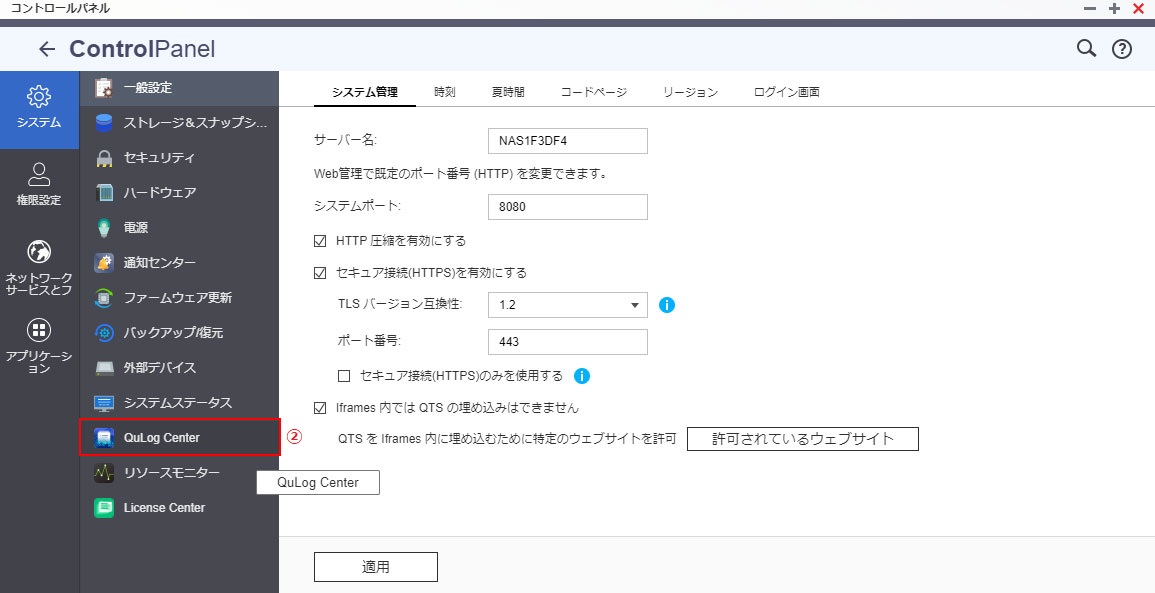
3.「QuLog Center」ウィンドウ左側のメニューから「システムイベントログ」をクリック ↓
4.「システムイベントログ」画面上部の「ログのエクスポート」をクリックし、プルダウンメニューから「ダウンロード」を選択 ↓
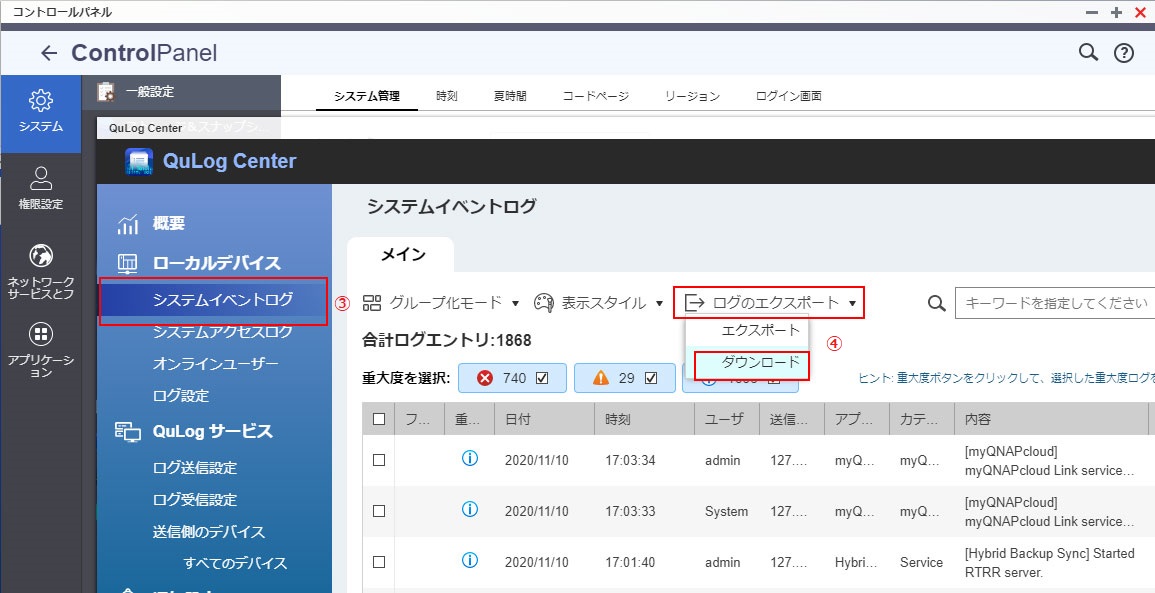
5.「ダウンロードログ」ウィンドウで「csv」が選択されていることを確認し、「ダウンロード」をクリック ↓
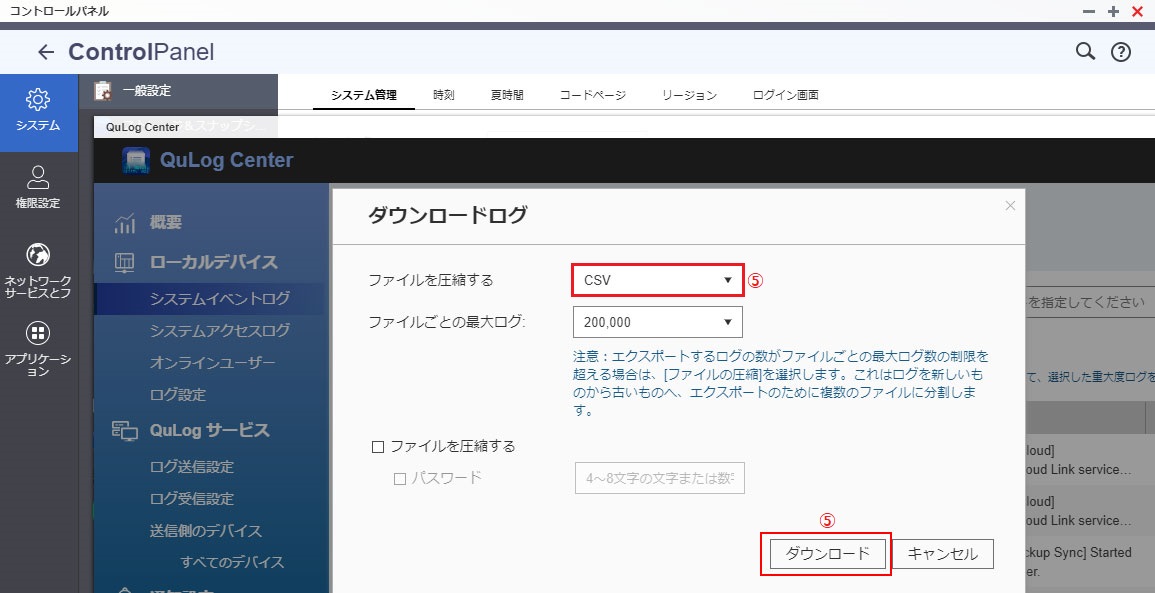
7.ログファイルの作成完了後に表示される保存ダイアログで任意の保存先を設定し、「OK」をクリック
8.保存されたログファイル(CSV形式)を確認
製作者: master
最終更新: 2023-05-22 13:32
QNAP-NAS あんしん点検サービス~よくあるご質問

- NASの定期的な点検は必要でしょうか?
- どのような点検をするのですか?
- 対象機種はどれですか?
- 6か月、12ヶ月以外に他のサービス期間はありませんか?
- NASを遠隔操作されたり、内部のデータにアクセスされたりしませんか?
- サービスの途中解約はできますか?
- サービスに受けるにあたって必要な準備はなんですか?
- NASがウイルスに感染してしまいました。対処をお願いしたいです。
- 対象ファームウェアバージョンは何ですか?
Answers
1.NASの定期的な点検は必要でしょうか?
はい。NASを適切かつ定期的な点検・整備を行うことで安定運用が継続されます。
点検中に障害が発見された場合は今後の処置を行うことでNASの寿命を伸ばす事が出来ます。
2.どのような点検をするのですか?
一定の点検項目に基づいた箇所をお客様と共に確認させていただき、その際に確認された障害や懸念事項は点検項目とともにレポート致します。その後の対応については弊社サポート宛にご連絡いただけましたら引き続き対応致します。
QNAP 正規代理店製品サポート・修理のご案内
3.対象機種はどれですか?
現在では、基本的には以下の機種が対象となっています。
TS-464
TS-664
TS-464U-RP
TS-864eU-RP
TS-1264U-RP
上記以外の機種についてはお問い合わせください。
4.6か月、12ヶ月以外に他のサービス期間はありませんか?
本サービスはNAS運用上のトラブル予防とお客様のNAS運用・管理スキルの習得を目的としているため、中長期的なサービス提供期間を設定しております。より長期のサービス期間をご希望の際はお問合せ下さい。また、NAS本体の保証期間内であれば対応可能な場合がございます。
5.NASを遠隔操作されたり、内部のデータにアクセスされたりしませんか?
本サービスはお客様のNASの管理画面をZoomで弊社エンジニアと共有し、エンジニアがサポートしながらお客様ご自身で操作いただき点検を行うものであり、お客様のNASを直接操作することは原則ございません。また、NASに格納されたデータを参照することはございません。
6.サービスの途中解約はできますか?
はい。お客様のご都合による途中解約は可能ですが、途中解約による返金はできかねます。ご承知おき下さい。
7.サービスに受けるにあたって必要な準備はなんですか?
本サービスで使用するPCに、NASの管理画面が表示できるWebブラウザと、Zoomをインストールしてください。
点検の対象となるNASには、セキュリティ状態確認のためMalware RemoverとSecurity Councelorアプリをインストールしてください。
8.NASがウイルスに感染してしまいました。対処をお願いしたいです。
本サービスはNASの状態を確認するもので、障害またはウィルスなどの問題に対処するものではありません。弊社QNAP製品サポート窓口にお問い合わせください。
9.対象ファームウェアバージョンは何ですか?
2023年2月時点では以下のバージョンがサービス対象となります。尚、今後のアップデートに合わせて順次更新致します。
・QTS 4.5.4~QTS 5.0.1
・QuTS hero h4.5 x~ h5.0.1
※QES OSは対象外とさせていただいております。
※サービス詳細ご案内ページ~ QNAPあんしん点検サービスとは
製作者: master
最終更新: 2023-10-18 14:08
QNAP メーカー公式情報/FAQポータル
弊社が日本正規代理店として取り扱うQNAP社製NASに関してメーカーが公開する情報のうち、お問い合わせをいただく頻度が高い内容のFAQページへのリンクを一括掲載するポータルページです。ご利用いただく製品や機能に関するご不明点やトラブル発生時のチェック手順の確認などにご利用ください。
尚、こちらをご参照いただいても改善に至らない場合には、弊社のサポート窓口までお問合せください。>ご利用のご案内
■セットアップ~機能解説
NASをセットアップする方法は?
Qfinder Proを利用してQNAP NASの検索と管理を行う方法
ネットワーク&仮想スイッチの使用方法と設定方法
無停電電源装置の設定方法
■ストレージ/ボリューム関連
ストレージとスナップショットに関するよくある質問
オンラインRAID容量アップグレード
オンラインRAIDレベル移行
ボリュームステータスが「読み取り/削除」になっているのはどういう意味で、どうすればいいですか?
RAID がクラッシュしたときのハードドライブのホットスワップ
リセット実行後に共有フォルダーを復元する方法
誤ってQNAP NASからディスクを1台(または複数台)抜いてしまったら?
NASのデフォルトの共有フォルダーを削除するにはどうすればよいですか?
■データバックアップ関連
機能解説:Hybrid Backup Sync
HBS3 Hybrid Backup Sync セットアップ/運用マニュアル
スナップショットレプリカでスナップショットを他の QNAP NAS に保存する
Qsyncを使って、NASとその他デバイス間でファイルを同期する方法を教えてください。
Time Machineを使用してMacをQNAP-NASにバックアップする方法
■myQNAPcloud関連
機能解説:myQNAPcloud
QNAP NASにリモートでアクセスするための myQNAPcloud のセットアップ方法
ルータがUPnPをサポートしていない場合でも、myQNAPcloudサービスを使用できますか?
myQNAPcloud IDの電子メールアドレスを変更できますか?
■その他の設定/トラブルシューティング
互換性一覧~メーカー動作確認済みデバイスリスト
ヘルプデスクアプリを利用し、問題を解決し、フィードバックを送信する方法
自動更新や更新の確認ボタンで NASが最新ファームウェアバージョンに更新されないのはなぜですか?
Windows10 PCをQNAP NASのドメインコントローラーに参加させる方法は?
Windowsドメインに参加した後、ADユーザーのログインに失敗するのはなぜですか?
QNAPデバイスで使用していないポートやサービスは無効にすべきですか?
NASの管理者パスワードをリセットする方法を教えてください。
セキュリティコードが間違っている場合や、2段階認証にアクセスできない場合は、どのように自分のNASにアクセスすればよいですか?
QTS アンチウイルスを手動で更新する方法:2023-04-27
レガシーモデルでアンチウイルス定義の更新ができないのはなぜですか?
※QNAP-NAS レガシーモデルリスト*英語のみ
■旧型製品のシステムアップデート、メーカーサポート、修理受付等の制限について
QNAP:製品サポート状況
※ここに掲載する情報については、メーカーにより予告なく変更/削除される場合があります。
※リンク先ページの記載内容に関するご指摘やお問い合わせ等に関し、弊社にての直接の回答は致しかねます。
製作者: master
最終更新: 2023-10-18 01:40
自動IP割当てではない環境でのNAS接続/セットアップ
DHCPサーバーやブロードバンドルーター等によるIPアドレスの自動割り当て機能を使用しない環境/状況でQNAP-NASのセットアップを行う必要がある際は、以下のいずれかの手順を実施してください。
※QFinderユーティリティ上でNASのIPが169.254.100.100と表示され、自動的にクイックコンフィグレーションウィザードが始まらない場合もこのケースに該当します。
■PCとNASを直接接続する場合
- セットアップ対象のNASとPCをRJ-45コネクタを備えたイーサネットケーブル1本で直接接続・連結します。
※クロスケーブルを使用する必要はありません。
※NASにオプションのNIC/LANカードを装着している場合は、標準装備のイーサネット端子側にケーブルを接続します。
- はじめにPC側のネットワーク設定をIP自動取得、または下記のIPアドレスとサブネットマスクに設定します。
IP: 169.254.100.101
サブネットマスク: 255.255.0.0
- QFinderからセットアップ対象のNASを確認・接続し、NAS側のセットアップを開始します。
- セットアップ完了後、続いてNAS側の管理ユーティリティメニュー(システム管理 > ネットワーク > TCP/IP)を開き、NASのIPアドレスなどを実際にNASを設置するネットワーク側の環境に合わせた内容に変更します。
- NASを運用する実際のネットワークに移動/設置し、PC側から正常に認識/表示されることを確認します。
- オプションのNIC/LANカードを接続している場合は、この後にあらためて接続とNAS管理ユーティリティからの設定を行ってください。
■既にPCとNASが実際に運用するネットワーク環境に接続されている場合
※NASにオプションのNIC/LANカードを装着している場合は、標準装備のイーサネット端子側にケーブルを接続します。
- NASのセットアップを行うPC側のIPアドレスとサブネットマスクを以下の通りに設定します。
IP: 169.254.100.101
サブネットマスク: 255.255.0.0
- QFinderからセットアップ対象のNASへ接続し、NAS側のセットアップを開始します。
- セットアップ完了後、続いてNAS側の管理ユーティリティメニュー(システム管理 > ネットワーク > TCP/IP)を開き、NASのIPアドレスなどを実際にNASを設置するネットワーク側の環境に合わせた内容に変更します。
- 再度、PC側からNASが正常に認識/表示されていることを確認します。
- オプションのNIC/LANカードを接続している場合は、この後にあらためて接続とNAS管理ユーティリティからの設定を行ってください。
eof
製作者: master
最終更新: 2023-06-28 15:50
QNAP-NAS 脆弱性関連情報ポータル 2024~25bup june2025
このエントリーは改訂中で、表示できません。製作者:
最終更新: 2025-06-10 13:29
ASUS » マザーボード
Windows11への対応状況とインストールについて
ASUS製マザーボードに措けるWindows®11-OSへの対応につき、こちらのOSの利用にあたってはTPM 2.0への対応などの必要要件があることから、現時点で発売済みとなるマザーボードの全製品でご利用いただけるものとはなりません。
このため、新たに本OSの導入をご検討される際には以下のリンク先メーカーウェブサイトの記載内容をご確認ください。
■マザーボードメーカーFAQ *2023/12/27更新
[マザーボード] Windows®11 をサポートするモデルとBIOSでTPM2.0を設定する方法
■ご参考~OSメーカーによる関連情報ページ
Windows 11 のシステム要件、機能、デバイスの要件について
Windows® 11対応プロセッサー一覧*英文
Windows® 11Supported Intel Processors
Windows® 11Supported AMD Processors
※これらリンク先ページに記載される情報は今後予告なく変更・更新される場合があります。予めご了承ください。
製作者:
最終更新: 2023-05-24 00:11
PCを起動した際にAmerican Megatrends~表示で止まる
これまで正常に動作していたPCにて、電源投入直後のPOST(Power on self test)実行段階で "American Megatrends/AMI~" などのテキスト表示画面で起動プロセスが停止する場合があります。これは一般的にPCの起動プロセスに措けるマザーボードBIOSの読込、或いはマザーボード上の接続デバイスに関する設定チェックの際などに何らかのエラーが発生した場合の症状であり、トラブルケース以外にも、BIOSのバージョンアップや設定パラメータの変更を実施した直後の再起動の際などで発生することがあります。
また、BIOS設定項目の変更やPC構成パーツ交換・増設を行った直後にPOSTで停止するようになった様なケースではその変更内容がPOST停止の要因となった可能性が第一となるため、それを元の状態に戻すことで一旦正常な起動が回復する可能性がありますが、いずれの場合も、POST停止が発生した際には、まず下記の確認手順を実施していただき、正常起動の回復を試みることをお薦めします。
■電源投入直後のPOST実行中に起動プロセスが停止した場合の確認手順
- 停止状態で表示されているエラーメッセージの内容を確認します。
※~error、missing、wrong、lost などの表記に注意
- エラーメッセージの最終行に "Press F1~" とあった場合はキーボードの「F1」を押してBIOS設定ユーティリティに移動します。
- 手順1で確認したエラー内容に基づくBIOS項目の設定内容を確認/調整し、さらに必要に応じて基板上パーツの取付け状況を確認します。
- 次に、BIOS管理ユーティリティがEZ Modeの場合はキーボードのF8、Advanced ModeであればF7を押してブートメニューへ移動します。
- 表示された起動デバイスリストからOSがインストールされたSSD/HDDを選択し、BIOS設定をSave&Exitします。
- 自動再起動の開始後、POST表示に続いてOSが正常起動するかを確認します。
※上記に該当しないエラーメッセージで停止する場合はこちらをご参照ください
-> [ASUS] メーカー公式情報/FAQポータル
※[マザーボード] システム起動時にエラーが表示され<F1>を押さないとOSが起動しない
こちらの手順を実施しても正常な起動が回復しない場合には、停止画面で表示されるエラーメッセージを記録していただき、弊社サポート受付窓口までお問合せください。
->テックウインド:ASUS製品サポート・修理のご案内
製作者:
最終更新: 2024-10-15 00:00
マザーボードのAURA RGB LEDをオフにしたい
機能を無効化するには「Armoury Crate」ユーティリティから以下の設定を行ってください。
・PC起動中のRGB LEDをオフにしたい
- 左側のメニューからAURA Sync(三角形のアイコン)を選択します。
- 「基本エフェクト」タブから「ダーク」を選択します。
.png)
・PCシャットダウン/スリープ時のRGB LEDをオフにしたい
- 左側のメニューからデバイス(マウスとキーボードのアイコン)を選択します。
- ご使用中のマザーボードを選択します。
.png)
3.シャットダウン時の基本エフェクトを「off」にします。
.png)
eof
製作者:
最終更新: 2024-07-24 13:26
マザーボード用オプションのTPMモジュールについて
ASUS製マザーボード用の純正TPMモジュールは、現在本国内に措ける正規販売がございません。
尚、Windows11へのアップグレードに関連してTPMを有効にしたい場合、対応する旧製品などでは下記のメーカーFAQに記載の手順でBIOSの設定変更を行う事でTPM機能の有効化が可能となります。
■メーカーFAQ
Windows 11 をサポートするモデルとBIOSでTPM 2.0 を設定する方法
※注:上記FAQの内容に関するお問い合わせはお受けできません。
eof
製作者:
最終更新: 2024-07-24 13:24
PC起動時のPOST中にSMART Errorが表示される
マザーボードは起動時に接続されている機器のチェックを行いますが、その際にご利用中のSSD/HDDの健康状態の低下等を検出した場合には、POST表示中の"American Megatrends~"画面にて「SMART」に関するエラー/警告が表示されます。
この場合はPCに接続されたいずれかのSSD/HDDが危険な状態となっている可能性が懸念されるため、速やかに重要データ類のバックアップ、及び障害が検出されたディスクの交換をおすすめします
また、SMARTエラーはご使用中のHDD・SSDのファームウェアアップデートによって改善することがありますので、警告が表示された際にはご利用中のストレージメーカーウェブサイトの製品サポート関連ページなどもご確認ください。
尚、マザーボードはPOSTの際にM.2SSDのSMART情報も参照していますが、マザーボードのBIOSにはM.2SSDのSMART情報表示に対応していないものがあるため、M.2SSDを使用しているケースでは、ストレージメーカーから提供されるユーティリティ等をご利用いただき、定期的にOS上からM.2デバイスの健常性チェックを行われることをお勧め致します。
製作者:
最終更新: 2024-07-24 13:22
マザーボードの初期搭載BIOSバージョンの確認方法
新たにPCを組む際など、組み合わせるCPUに対してマザーボード側のBIOSが未対応バージョンであった場合には、パーツ類を正しく装着しても通電後のPOSTが立ち上がらない、或いはマザーボードBIOS上でCPUの型番等が正しく認識されないなどのトラブルが発生します。
例:ASUS PRIME A520M-E/CPUサポートリスト ※Validated since BIOS
この状況はマザーボードの故障等ではありませんが、POST画面も表示されない状況となった場合にはその時点でマザーボードにインストールされているBIOSバージョンがサポートしているCPUに一旦換装する必要が生じ、セットアップが進められずに八方塞がりとなってしまうため、これを防ぐためには、パーツを組む前の段階でマザーボードの初期搭載BIOSバージョンを確認しておくことが必要となります。
ASUS製マザーボードでは大抵の機種にて基板上の外周やメモリスロットの付近に張り付けられている英数字とバーコードの2行構成のシール上の英数字部分の行末尾4桁の数字が製品出荷時のBIOSバージョンを示すものとなりますので、セットアップ前の確認が必要となる場合は、まずここでの確認が可能です。
尚、稀とはなりますが、メーカー出荷直前にBIOSアップデートが実施されるケースなどもあるため、全てのマザーボード製品に措いて出荷時のシール上の印字と実際の搭載BIOSのバージョンが必ずしも同一である保証は出来かねるものとなります。このため、この基板上シールのBIOSバージョン表記についてはあくまでご参考情報としていただきます様、お願い致します。
■主な貼り付け位置 ※マザーボードのモデルやリビジョン等によって貼付位置などが異なる場合があります。
1.メモリスロット付近


2.基板の外周

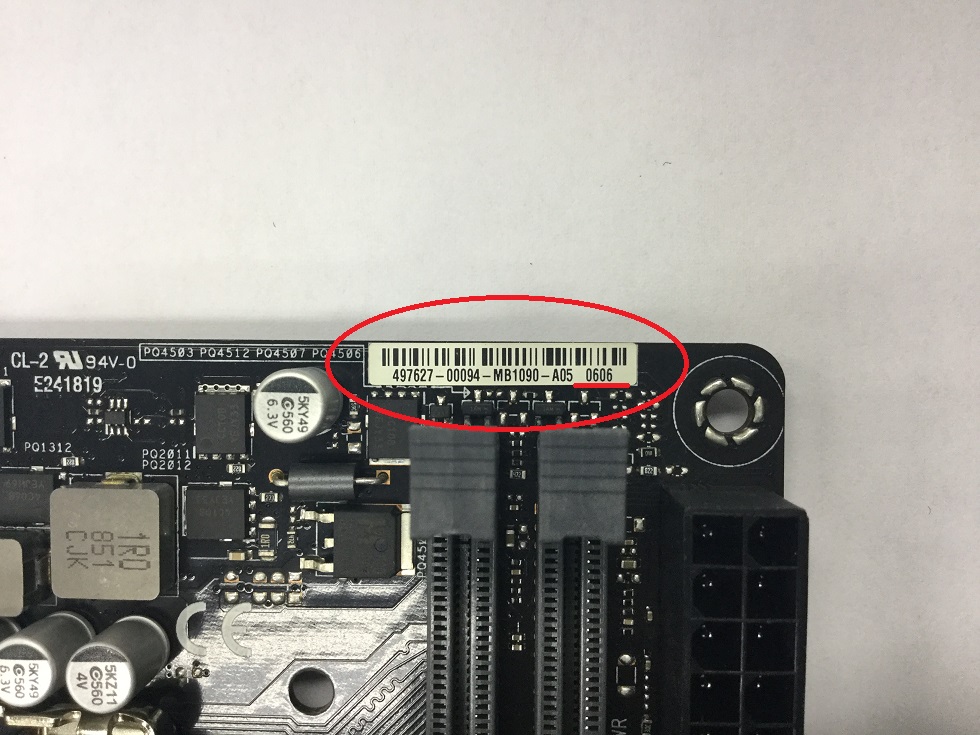
eof
製作者:
最終更新: 2024-07-24 13:20
M.2-SSDがOSインストール先として認識されない
このエントリーは改訂中で、表示できません。製作者:
最終更新: 2023-06-06 16:31
スリープ/シャットダウン時のUSB電源供給を止めたい
このエントリーは改訂中で、表示できません。製作者:
最終更新: 2023-06-06 16:12
Armoury Crateの自動ダウンロードを無効にするには?
BIOS設定でArmoury Crateの自動ダウンロードを無効にするには?
オペレーティングシステムインストール後の初回起動時に、Armoury Crateのインストールについて尋ねるメッセージが表示されますが、そちらをキャンセルしていただくことでBIOSの設定を変更せずに自動インストールをキャンセルすることが可能です。
※キャンセルした後もArmoury Crateを個別でダウンロードすることは可能です。
BIOSから自動インストールを無効化する場合は下記の設定を変更いただくことで、無効化できます。
- 電源を入れた後、キーボードの「Del」または「F2」を押してAdvancedモードに入ります。
通常のマザーボードはEZモードがデフォルトに設定されています。「F7」を押すとAdvanceモードになります。
(ROGシリーズのマザーボードは、デフォルトでAdvancedモードに設定されています。)
- 「Tool」→「ASUS Armoury Crate」をクリックして、下記の「ASUS Armoury Crate」の項目を探します。
- 「Download & Install ARMOURY CRATE app」オプションの「Enabled]を、以下のように[Disabled]に変更します。
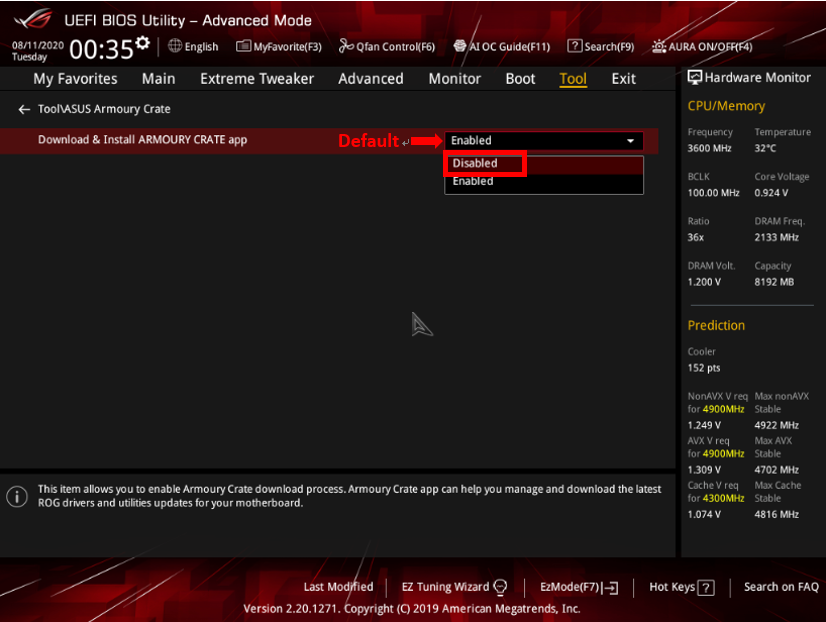
製作者: sakuraba.k
最終更新: 2025-11-26 16:58
Q-LEDが点灯したままPCが起動しない
ASUS製マザーボードの一部製品では、マザーボードが起動しない場合の原因の切り分けに役立つQ-LED(マザーボード上のLED)が実装されています。
正常にPCの起動が行われずQ-LEDが点灯したままになっている場合、点灯している箇所に応じて下記の確認を可能な範囲で行ってください。

CPU_LEDが点灯し続ける
原因として可能性が高いと思われるパーツ
マザーボード・CPU・電源ユニット・ケーブリング不良・組み立て不良
DRAM_LEDが点灯し続ける
原因として可能性が高いと思われるパーツ
メモリ・メモリとの相性・マザーボード・CPU・組み立て不良・
VGA_LEDが点灯し続ける
原因として可能性が高いと思われるパーツ
グラフィックボード・CPU(GPU内蔵タイプ)・マザーボード・モニター・映像出力ケーブル
BOOT_DEVICE_LEDが点灯し続ける
原因として可能性が高いと思われるパーツ
HDD・SSD・ケーブリング不良・組み立て不良
尚、BOOT_DEVICE_LEDはWindowsインストール前の状態や、システムドライブを外した状態、システムドライブの起動優先順位が低く設定されている場合等、Windowsの起動できないシステム構成では点灯したままになります。
この性質上、他のQ-LEDとは違い、正常にBIOSが起動した後もBOOT_DEVICE_LEDは点灯していることがあり得ます。これは異常ではありません。
※正常に動作する環境でも、各所でチェックを行っている間はCPU_LED → DRAM_LED → VGA_LED → BOOT_DEVICE_LEDの順に一度は必ず点灯し、場合により数周繰り返されます。
起動処理がOS起動シーケンスまで進めば、全てのQ-LEDは消灯します。
一時的にQ-LEDが点灯することは、異常ではありません。
※マザーボード上にQ-LEDが搭載されていない場合、電源LEDを使用したQ-LED Coreに対応している場合がございます。
こちらの機能は下記のFAQをご参照ください。
製作者: sakuraba.k
最終更新: 2025-04-25 16:57
ケースの電源LEDが点滅してPCが起動しない
ASUS製マザーボードの一部製品では、マザーボードが起動しない場合の原因の切り分けに役立つQ-LED Core(ケース上の電源LED)が実装されています。
正常にPCの起動が行われずケース上の電源LEDが点滅している場合、点滅しているパターンに応じて問題箇所を通知します。
Q-LED Coreが通知する状態は以下のとおりです。
|
点滅パターン
|
素早く点滅
|
点滅
|
ゆっくり点滅
|
点灯
|
|
点滅パターン詳細
|
1秒に4回点滅
|
1秒間隔で点灯/消灯
|
4秒間隔で点灯/消灯
|
点灯
|
|
検出結果
|
メモリー未検出(Intel)/CPU未検出(AMD)
|
グラフィックスカード未検出/エラー
|
起動デバイス未検出/エラー
|
正常起動
|
|
検出理由
|
1.メモリーの正しく取り付けられていない
2.メモリー/スロットが故障している
3.オーバークロックによる障害発生
|
1.CPU内蔵グラフィックスの異常: CPUが正しく取りけられていないまたは故障している
2.グラフィックスカードの異常: グラフィックスカードが正しく取り付けられていないまたは故障している
3.モニター/ディスプレイが正しく取り付けられていないまたは故障している
|
1.起動デバイスが正しく取り付けられていない
2.起動デバイスが故障している
3.OSによる問題で起動デバイスが検出できない
|
問題は検出されていません
|
製作者: sakuraba.k
最終更新: 2025-04-25 16:59
BIOSの設定をリセットしたい>CMOSクリアの実行
マザーボード上に装備される「CMOS」は、電源ユニットによる給電やコンデンサに蓄えられた電気、また、電源がOFFの時にはマザーボード上の電池から供給される電力でBIOSの各種設定値/情報類を保持しています。
何らかの要因でBIOS設定値がPCの起動/動作に不適切/不適合となった、オーバークロック設定などによってシステムが正常に動作しなくなったなどの場合には、このCMOS内に記録された設定値や情報を一旦クリア/リセットすることによってPCの起動/動作の回復を図ることが可能です。
マザーボード基盤上にはCMOS情報をクリアするためのピン型端子やスイッチが装備されており、これら端子の短絡やスイッチの押下、または設定情報保持用のバッテリー/電池を外すことでCMOS内に記録された設定情報を消去/リセットする事ができます。
また、この場合のリセット対象には、BIOS項目設定値の他に、年月日(YY/MM/DD)や時刻なども含まれますので、クリア実行後の初回起動の際に各種のBIOS設定値と併せて正しく再設定する必要があります。
マザーボード上の操作でBIOS設定をリセットする方法は、以下の3つの方法があります。
1.CMOSクリアボタンを使用する方法
一部のASUSマザーボード製品のリアI/Oパネルに設置されたボタンです。
コンピューターの電源をオフにして電源ケーブルをコンセントから抜き、CMOSクリアボタンを10秒ほど押すことでBIOS設定をリセットします。

電源ケーブルを再接続し、コンピューターの電源を投入。
起動時に[American Megatrends]の画面が出力され、Please enter setup to recover BIOS setting.~のメッセージが出る事を確認。
F1のキーを押下し、BIOS上の時刻が初期値(2016/01/01 00:00等)に変化していることを確認。
2.ボタン電池を取り外す方法
マザーボードに搭載されているボタン電池 (CMOS電池)が取り外すことができます。
コンピューターの電源をオフにして電源ケーブルをコンセントから抜き、ボタン電池を数分取り外すことでBIOS設定をリセットします。
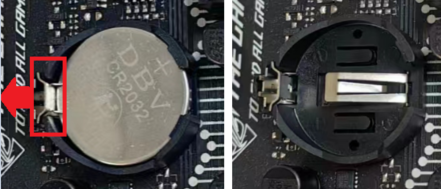
ボタン電池を元に戻し、電源ケーブルを再接続、コンピューターの電源を投入。
起動時に[American Megatrends]の画面が出力され、Please enter setup to recover BIOS setting.~のメッセージが出る事を確認。
F1のキーを押下し、BIOS上の時刻が初期値(2016/01/01 00:00等)に変化していることを確認。
3.CMOSクリアヘッダーを使用する方法
マザーボード上に「CLRTC」と印字のある2ピンタイプのジャンパーヘッダーがあります。
コンピューターの電源をオフにして電源ケーブルをコンセントから抜き、ドライバー等の金属製品を使用して2つのピンに触れショートさせることでBIOS設定をリセットします。

電源ケーブルを再接続し、コンピューターの電源を投入。
起動時に[American Megatrends]の画面が出力され、Please enter setup to recover BIOS setting.~のメッセージが出る事を確認。
F1のキーを押下し、BIOS上の時刻が初期値(2016/01/01 00:00等)に変化していることを確認。
注意事項
・静電気の注意
作業時にはPCケースなどに触れ、静電気を体から逃がして作業することを推奨します。
・ボードを傷つけないように注意
ジャンパーピンのショートを行う際は、ドライバーなど鋭利なものを使用する場合があります。
そのような工具でボード上の部品や配線を傷つけないように注意してください。
・ジャンパキャップの確認、ボタン電池正負の注意
ジャンパキャップでショートしたまま起動すると、起動時に再起動が繰り返されるほか、場合によりボードの発火、破損に繋がります。
2ピンの場合はキャップを外し、3ピンの場合はマニュアルでデフォルト位置の確認を行ってから作業を行うこと。
また、ボタン電池についても同様に正負を間違って取り付けないように注意。通常は上側が+になるように取り付けてください。
・CMOSクリアをするとBIOS情報が出荷状態にもどります。時刻等の設定ならびに、変更した設定はデフォルト値に戻りますのでご注意ください
製作者: sakuraba.k
最終更新: 2025-12-05 13:55
Windows 11の初期セットアップでネットワークに接続できない
Intel® イーサネット・コントローラー I225/I226を搭載しているマザーボードをご使用の場合、Windows®11 バージョン 24H2 オペレーティングシステムをインストールする際にIntel® イーサネット・コントローラー I225/I226を検出することができません。

インストール時にネットワークドライバーを適用する必要がありますので、別のPCをお持ちの方は事前に、ご利用のマザーボード製品ページよりネットワークドライバーをダウンロードいただきUSBメモリ等に保存。初期セットアップ時のネットワークの接続を求められる画面で、ドライバーを適用することでネットワークに接続できるようになります。
※Windows 11 24H2から上記画面にドライバーのインストールの項目が追加されています。
または手持ちのスマートフォンのUSBテザリングの機能を使用することでネットワークに接続できる場合がございます。
マザーボードのUBSポートとスマートフォンのUSBポートをUSBケーブルで接続し、スマートフォンで「インターネット共有」または「USBテザリング」を有効にします。
ご注意: インターネット共有、USBテザリングのサポートおよび設定方法はお使いのモデルやOSバージョンなどにより異なります。詳しくはお使いの製品の取扱説明書をご確認ください。インターネット通信にかかるパケット通信料はお客さまのご負担となります。
製作者: sakuraba.k
最終更新: 2025-11-26 16:51
Armoury Crateの祝祭エフェクトについて
Armoury CrateをインストールしているPCで、急に画面下部にハロウィンやクリスマスなどをイメージしたポップアップのアニメーションが表示される場合があります。
こちらのポップアップは2023年以降に公開されたArmoury Crateの一部バージョンには特定の祝祭日に祝祭エフェクト(フェスティブ効果:Festive Effects)という機能が搭載されており、その機能によるものになります。

アクティブなポッポアップを閉じるには、<ESC>を押すことで閉じることができます。
こちらの機能はバレンタインやハロウィン、クリスマス、年越しといった祝祭日に表示されることがあります。
祝祭エフェクト(フェスティブ効果)機能を無効にするには、Aura Sync > Auraエフェクト > 祝祭エフェクト(フェスティブ効果)を[OFF]にします。

製作者: sakuraba.k
最終更新: 2025-11-18 17:40
マザーボードに搭載されているボタン電池について
マザーボードにはBIOS情報を保持するためのボタン電池が搭載されています。
数年使用しているとこちらのボタン電池が切れてしまい、BIOS情報を保持できなくなる場合がございます。
一部マザーボードを除き、ボタン電池を交換することができますので、ボタン電池 (コイン型リチウム電池) は電池サイズ「CR2032」、電圧「3V」のものをご利用ください。
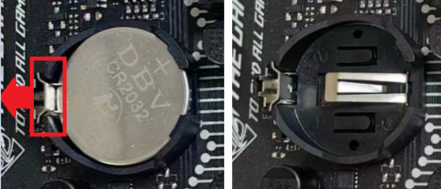
電池ホルダーには、ボタン電池を固定するためのノッチが付いています。
通常、このノッチを引くことで自然に電池が浮き上がりボタン電池を外すことができるようになります。
※ボタン電池は通常は上側が+になるように取り付けられています。
製作者: sakuraba.k
最終更新: 2025-11-17 18:07
ASUS » グラフィックスボード
シャットダウン時にグラボの補助電源LEDを消したい
グラフィックスボードの補助電源LEDは基本的に常時点灯の仕様となっており、ボード側の設定で消灯させることはできませんが、一部のASUS製マザーボードでは、BIOSの省電力関連設定を変更することによってシャットダウン時にこのLEDも消灯させることができる場合がございます。
・参考画像:グラボ基盤上の補助電源部のLED

こちらは全てのASUS製マザーボードで実現できるといった保証はありませんが、以下にその場合の実施手順例をご紹介致します。
- BIOS > Advanced Mode > Advanced >APM Configuration
> ErP Ready [Enable (S4+S5)] に変更
- [F10]のキーを押し、設定保存+再起動を実行
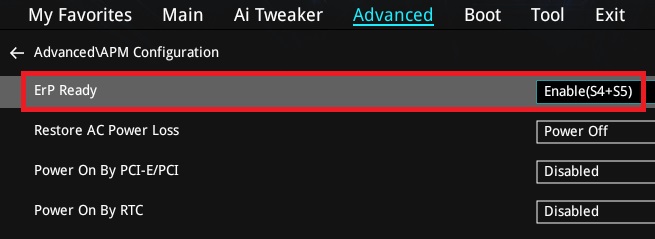
■ご注意
- 該当のBIOS設定項目が無い、または設定しても消灯とならない場合がございます。
- この設定を行うことにより、RGB_LEDの設定やその他の製品の動作に影響が出る場合があります。
そのような場合、補助電源LEDは点灯した状態でのご利用をお願いいたします。
- お使いの製品モデルやバージョンの違い等により、操作・表示等が異なる場合があります。
eof
製作者:
最終更新: 2023-05-23 14:02
グラフィックスボードの補助電源LEDが赤色に点灯している
16ピン 12VHPWRコネクターを備えたグラフィックスボードは電源ケーブルを検出する機構がついているため、グラフィックスボードの赤色LEDが点灯している場合は、次の表を参考にグラフィックスボードの状態を確認することができます。
| 電源ケーブル検出LED機構による動作状態 |
電源ユニット ネイティブ16ピンケーブルを使用 |
8pin to 16pin 変換アダプターを使用 |
| グラフィックスボードに電源ケーブルが接続されていない |
LED 点灯 |
LED 点灯 |
| グラフィックスボードに電源ケーブルは接続されているが、コンピューターの電源が入っていない |
LED 消灯 |
LED 点灯 |
| グラフィックスボードに電源ケーブルが接続されており、コンピューターの電源が入っている |
LED 消灯 |
LED 消灯 |
製作者: sakuraba.k
最終更新: 2025-04-25 16:57
グラフィックボードのファンが止まる条件
ASUS製GeForce RTX 30 / RTX 40 / RTX 50 シリーズのグラフィックボードは条件に応じてファン回転が停止する製品があります。
製品の不具合ではないので、ご安心ください。
それぞれ止まる条件は下記をご参照ください。
RTX30シリーズ
| |
RTX 3090 |
RTX 3080 |
RTX 3070 |
RTX 3060 Ti |
| ファン 回転 |
GPU温度が 55℃ 超
または GPU消費電力が 100W 超 |
GPU温度が 55℃ 超
または GPU消費電力が 100W 超 |
GPU温度が 55℃ 超
または GPU消費電力が 100W 超 |
GPU温度が 52℃ 超
または GPU消費電力が 100W 超 |
| ファン 停止 |
GPU温度が 50℃ 未満 かつ
- GPU消費電力が 50W 未満
- GPU Tweakで0dB Fanが[オン] |
GPU温度が 50℃ 未満 かつ
- GPU消費電力が 50W 未満
- GPU Tweakで0dB Fanが[オン] |
GPU温度が 50℃ 未満 かつ
- GPU消費電力が 40W 未満
- GPU Tweakで0dB Fanが[オン] |
GPU温度が 48℃ 未満 かつ
- GPU消費電力が 40W 未満
- GPU Tweakで0dB Fanが[オン] |
RTX40/50シリーズ
| |
RTX 4090/4080/4070TI/4070/50xx シリーズ |
| ファン 回転 |
GPU温度が 55℃ 超
または GPU消費電力が 100W 超 |
| ファン 停止 |
GPU温度が 50℃ 未満 かつ
- GPU消費電力が 50W 未満
- GPU Tweakで0dB Fanが[オン] |
※実際のワット数(W)と温度は、製品構成、使用条件、動作条件、電源管理設定によって異なる場合があります。
製作者: sakuraba.k
最終更新: 2025-04-25 17:06
ASUS » その他のパーツ/デバイス
TUF GAMING CAPTURE BOX CU4K30でHDCPを解除する
ゲーム機やスマートフォンによっては、HDCPの影響で映像がキャプチャーできない場合があります。
CU4K30では付属ソフトウェアでHDCPを解除することができます。
- [Audio Controller Tool] をダウンロード
TUF GAMING CAPTURE BOX-CU4K30|ストリーミングキット|ASUS 日本
Video Capture Console V2.0.38
- [HDCP Detection] を [off] に設定
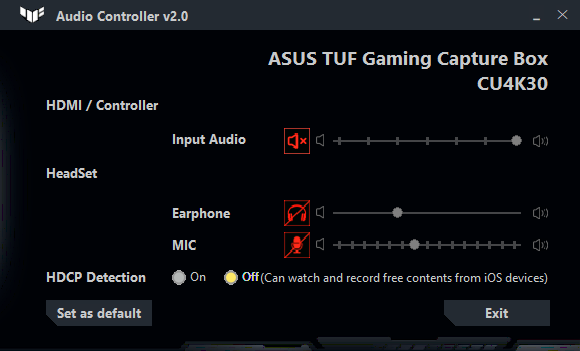
eof
製作者:
最終更新: 2023-05-22 16:53
AKRacing » オプションパーツ
AKRacing Pinonシリーズ、本田 翼監修モデルのアームレストの高さについて
Q:標準で付属するアームレストの高さが合いません。これを高くすることは可能でしょうか?
A:別売りオプション販売品の ” Pinonシリーズ用アームレストV2” に取り換えていただくことで、従来品に比べアームレストの高さを最も低い位置で約7cm、最も高い位置で約10cm高くすることができます。
こちらのオプション品の詳細、及びご購入については下記のリンク先ページをご参照ください。
■製品情報:AKRacing Pinonシリーズ用アームレストV2
Pinonシリーズおよび本田翼監修オリジナルデザインチェア対応アームレストV2(ホワイト)
■info AKRacing 製品保証規定
■info 障害発生時の修理受付について
製作者: master
最終更新: 2023-12-12 01:31
GeChic
GeChic On-Lapシリーズ グリーン購入法適合製品
本ページでは、GeChic On-Lap シリーズでグリーン購入法に適合している製品をご紹介しております。
| 型番 |
TEKWIND型番 |
JAN |
| On-Lap 1503I |
GEC-ON-LAP/1503I |
4718785840921 |
| On-Lap 1503H |
GEC-ON-LAP/1503H |
4718785840907 |
| On-Lap 1503E |
GEC-ON-LAP/1503E |
4718785840884 |
| On-Lap 1102I |
GEC-ON-LAP/1102I |
4718785841058 |
| On-Lap 1102H-V2 |
GEC-ON-LAP/1102H-V2 |
4718785841188 |
| On-Lap 1102E |
GEC-ON-LAP/1102E |
4718785841461 |
※製品の追加に応じて更新します。
eof
製作者: master
最終更新: 2023-05-25 14:05
On-Lap 1306H 動作確認済みUSB Type-Cデバイス
On-Lap 1306Hは、USB Type-C (DP Alternate Mode)に対応し、映像入力と電源供給をUSB Type-Cケーブル1本で行うことができる点が大きな特徴です。GeChic社で動作確認を行ったUSB Type-Cデバイスは以下表の通りです。
| メーカー |
製品名 |
| Apple |
MacBookPro 15,2019 |
| |
MacBookPro 13,2017 |
| |
MacBookAir 13,2018 |
| |
MacBook 2015,(A1534) |
| |
iPadPro |
| ASUS |
Chromebook C101PA(10.1") |
| |
Chromebook C223NA (11.6") |
| |
ZenBook UX362FA(13.3") |
| Acer |
Swift 7 (SF713-51) |
| |
Swift 5 (SF514-53T) |
| |
Swift 5 (SF515-51T-57XE) |
| |
Swift 3 SW312 |
| |
Nitro 5 Spin(NP515-51-87UV) |
| HP |
Elite X2 |
| Huawei |
MatebookX Pro (13.9") |
|
|
Mate 10 Pro |
| Microsoft |
Surface Go |
| MSI |
GS63-090 |
| Lenovo |
Thinkpad X390 |
| |
IdeaPad 720S 13.3” |
・On-Lap 1306H付属のUSB Type-Cケーブルで接続し、表示・電源供給に問題が無いことを確認しております。
・変換アダプター等を介さずホスト機器のUSB Type-Cポートに直接接続して確認を行っています。
・掲載機器以外でも、USB Type-C(DP Alternate Mode)に対応したデバイスでご利用いただくことができます。
製作者: master
最終更新: 2023-05-22 18:25
マルチディスプレイ環境でのタッチ操作で別のモニターが反応する
on-Lap上でのタッチ操作が別のモニターで動作してしまうときは、Windows上のコントロールパネルから下記の設定変更をお試しください。
「ハードウェアとサウンド」>「タブレットPC設定」
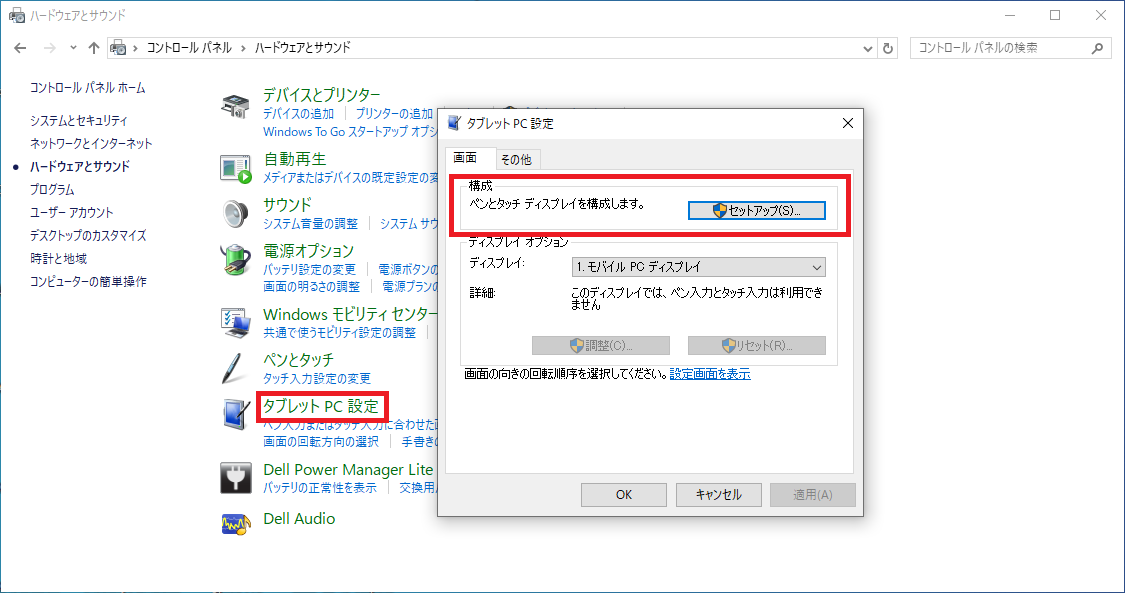
eof
製作者: master
最終更新: 2023-05-23 15:21
M505 [HDMI OUT] 端子の仕様上の制限について
こちらのモデルでは、ディスプレイ本体の「HDMI IN」端子に映像信号を入力した場合のみ「HDMI OUT」端子からも同じ映像を出力することが可能となります。映像信号を本体の「USB Type-C」端子へ入力した場合は「HDMI OUT」端子から映像は出力されませんのでご注意ください。
尚、この「HDMI OUT」端子を使用したマルチモニター表示を行う場合は「複製モード」での動作のみとなり、全てのモニターに同じ映像が表示されます。複数のディスプレイを繋いで表示領域を拡張する「拡張モード」には対応していません。
■On-Lap M505 製品解説ページ
「HDMI出力ポート」を備え、什器への組込みしやすい「クラムタイプ」の15インチFHDモバイルモニター
■GeChic製品総合案内ページ
GeChic―モバイルモニター・モバイルディスプレイのパイオニア
製作者: master
最終更新: 2023-06-06 01:10
GeChic メーカーFAQ/よくあるご質問
メーカーによる日本語FAQページです。GeChic製モバイルディスプレイのご利用にあたってご不明な点がある、セットアップの際のトラブルシューティングなどの際にまずこちらの掲載記事をご参照ください。
GeChicウェブサイト~よくある質問
これらをご確認いただいても問題が解決しない場合には、弊社のGeChic製品サポートサービスをご利用ください。
eof
製作者: master
最終更新: 2023-10-18 14:10
GeChic製品のタッチ機能を無効化する
スクリーンタッチ操作に対応したモバイルディスプレイ製品のご利用にあたり、デフォルトのケーブル接続状態で一時的にタッチ操作機能を無効化したい場合には、Windows-OS側で以下の設定変更を行います。
- Windowsメニューを「右クリック」して「デバイスマネージャー」を開く
- 「ヒューマンインターフェースデバイス」項目左端の矢印をクリック
- 「HID準拠タッチスクリーン」項目を「右クリック」
- 表示されるメニュー項目から「デバイスを無効化する」を選択
製作者: master
最終更新: 2023-10-16 16:31
WesternDigital, SilverStone その他サポート製品、保証/修理など
WD Blue SA510 SATA SSDs 重要なファームウェアアップデート
Western Digital社の第3世代 WD Blue SA510 ドライブ (容量:250GB、500GB、1TB) に措いて、コンピュータ上でドライブが認識されない状況に対処したファームウェア(FW) ver.52020100 が提供されています。
Western Digitalでは、WD Dashboardユーティリティを使用して対策済みファームウェアへアップデートすることを強く勧めています。
| 製品名 |
モデル番号 |
アップデート対象FW |
| WD Blue SA510 250GB |
WDS250G3B0A, WDS250G3B0B |
ver.52008100, 52015100 |
| WD Blue SA510 500GB |
WDS500G3B0A, WDS500G3B0B,
WDBB8H5000, WDBB8G5000 |
ver.52008100, 52015100 |
WD Blue SA510
1TB |
WDS100T3B0A, WDS100T3B0B
WDBB8H0010, WDBB8G0010 |
ver.52008100, 52015100 |
■ファームウェアのアップデート方法
下記のリンクをクリックしてメーカーウェブサイトぺージに移動した後、「解決方法」の「Western Digital Dashboardのインストールとファームウェアのアップデート」の項にある2種のリンクを順にクリックし、展開表示される手順をそれぞれ実行してください。
Western Digital:WD Blue SA510 SATA SSDs - 重要なファームウェアアップデートの提供
1.「ダウンロード&インストール」を実行
2.「ファームウェアのアップデート」を実行
eof
製作者:
最終更新: 2023-05-30 00:13
JOYROOM 重要!製品ご購入後に必ずお読みください/J-Cube
このたびは、MacBook専用小型スタンド&USB-Cマルチハブ「J-Cube/ジェイキューブ」をご購入頂き、誠にありがとうございます。
本製品をよりよくお使いいただくための補足情報として、本FAQをご一読くださいますようお願いいたします。

目次
MacBook本体用の保護カバーを装着した状態で使用できますか?
HDMIケーブルを接続した際に画面がランダムに消える、点滅する、スピーカーからノイズが出るなどの状態となった場合の対応は?
J-Cubeを使用した際にWi-Fiが切断されました。
1.MacBook本体用の保護カバーを装着した状態で使用できますか?
使用できません。
2. HDMIケーブルを接続した際に画面がランダムに数秒間白くなる、点滅する、スピーカーからノイズが出るなどの状態となった場合の対応は?
HDMIケーブルを接続した直後は、接続デバイス間のリンクが確立されるまでの間に一次的な表示の切断や画面の点滅などが発生する場合があります。
一般的には数秒で正常な表示となりますが、継続して不安定な表示となる場合にはまずHDMIコネクタ部分の緩みなどを確認し、それでも正常とならない場合には新しいHDMIケーブルへの交換をお試しください。
3. J-Cubeを使用した際にWi-Fiが切断されました。
使用中にWi-Fiが切断された場合は一旦MacBookを再起動してください。
それでも改善しない場合は有線接続にてご利用ください。
■ J-Cube 製品のご案内/スペック掲載ページは-> こちら
製作者: master
最終更新: 2023-05-22 00:10
Luna Display 重要!製品ご購入後に必ずお読みください
このたびは、iPadセカンドディスプレイアダプター「Luna Display/ルナ ディスプレイ」 をご購入頂き誠にありがとうございます。
本製品をよりよくお使いいただくための補足情報として、本FAQをご一読くださいますようお願いいたします。

目次
Luna Displayはどのような製品ですか?
基本的なセットアップ方法を教えてください。
Luna Displayの種類と選び方を教えてください。
複数のiPadやMacで使用できますか?
HDMIモデルがPCから抜きづらいです。
1. Luna Displayはどのような製品ですか?
iPadやMacをPCのセカンドディスプレイとして使用することを可能にするアダプター製品です。
2. 基本的なセットアップ方法を教えてください。
ご利用中のPCやMac(メインディスプレイ)と、iPadやMac(セカンドディスプレイ)の双方にそれぞれ専用アプリをインストールする必要があります。
Luna Display本体をメインディスプレイとなるPC側のHDMI接続端子に差し込むと、セカンドディスプレイ側の画面がPC画面の複製・拡張いずれかのモードで使用できます。
尚、メインとなる機器とセカンド側の機器は同じローカルネットワーク(Wi-Fi)へ接続されている、またはUSBケーブルで相互に接続されている必要があります。
3. Luna Displayの種類と選び方を教えてください。
弊社ではUSB Type-CモデルとHDMIモデルの2種を提供しています。
Luna Displayのご購入にあたっては、メインディスプレイとして利用される機器側のデバイス差し込み口の形状をご確認の上お選びください。
また、USB Type-Cモデルは、メインディスプレイとなるデバイス側のUSB Type-Cが映像出力に対応したものであることが必須となります。
4. 複数のiPadやMacで使用できますか?
Luna Displayは一台のiPad、もしくは一台のMacでしかご利用いただけません。
5. HDMIモデルがPCから抜きづらいです。
本製品の側面部分を持つと引きづらいため、製品筐体の上/下面を持って水平方向に引き抜く事をお薦めします。
製品関連情報: 以下のページも併せてご参照ください
■Luna Display メーカー日本語サポートサイトページ->よくあるご質問
■Luna Display 製品の使用上のご注意-> こちら
■ Luna Display 製品のご案内/スペック掲載ページは-> こちら
製作者: master
最終更新: 2023-05-22 00:00
X-kit 重要!製品ご購入後に必ずお読みください
このたびはマルチハブ内蔵ノートPCスタンド「X-kit/エックスキット」をご購入頂き、誠にありがとうございます。
本製品をよりよくお使いいただくための補足情報としてぜひご一読ください。

目次
X-kitはどのような製品ですか?
X-kitのドッキングポートは左右どちら側にありますか?
USBポートにワイヤレスマウスを接続して使用できますか?動作距離はどれぐらいでしょうか?
X-kitの対応機種を教えてください。
大型のノートPCは対応していますか?
HDMIを接続すると、画面がちらついたり、ぼやけたり、色が違って見えます。どのように対応すればいいでしょうか?
製品の利用可能なOS環境は何ですか?
1. X-kitはどのような製品ですか?
在宅勤務などで生産性を高めることを目的としたノートPC用スタンドとUSBハブを組み合わせた製品です。
本体にUSB-C接続端子を装備したノートPCに接続することで拡張性の高いドックとして利用できます。
また人間工学に基づいて4段階の角度調整で設計された製品でもあります。
2. ドッキングポートは左右どちら側にありますか?
左側のベースバー部分に設置されていますが、製品付属のUSB-Cケーブル(50cm)を使用することで、ご利用のノートPCのUSB-Cポートが左右どちらにあっても柔軟に対応いたします。
3. USBポートにワイヤレスマウスを接続して使用できますか?距離動作はどれぐらいでしょうか?
ワイヤレスマウスの種類によって異なりますが、接続した場合の動作距離はおおよそ0.8mになります。
また他のUSB3.0機器を同時に使用した場合はおおよそ0.5mの動作距離になります。
4. X-kitの対応機種を教えてください。
USB-C接続端子を装備するほとんどのノートPCとタブレットに対応しています。
5. 大型のノートPCは対応していますか?。
14インチ以下、重さ2キロ以下のノートPCを推奨します。
6. HDMIを接続すると、画面がちらついたり、ぼやけたり、色が違ってみます。どのように対応すればいいでしょうか?
製品が対応する解像度/周波数設定下で起きる症状であれば、HDMIケーブル、モニター、OS側のディスプレイ関連設定や出力コンバーター等様々な要因の可能性が考えられます。この場合、HDMIケーブルの交換や異なるディスプレイへの接続を試しても改善がないのであれば、製品同士の組み合わせ等による障害となり改善は困難となります。
7. 製品の使用が可能なOS環境は何ですか?
日本国内での正式サポート対象はWindows 10以降、macOS ver.10.15以降の正式リリース版のみとなります。
これら以外のOS環境でもUSB-Cハブとしてお使いいただける場合がありますが、サポートへお問い合わせ等をいただいても対応・回答ができません。
■ X-kit(エックスキット)製品のご案内/スペック掲載ページは-> こちら
製作者: master
最終更新: 2023-05-22 11:56
Luna Display 製品使用上のご注意
このたびは、iPadセカンドディスプレイアダプター「Luna Display/ルナ ディスプレイ」 をご購入頂き誠にありがとうございます。
「製品使用上のご注意」は、本製品のご利用に際して人的危害や物的損害等を未然に防止するためのものです。
安全にご利用いただくために、ご使用前に必ずお読みください。

ご注意
- 接続端子の破損防止のため、取り付け・取り外しの際は慎重に行ってください。
- 本製品に強い振動や衝撃、無理な力を与えないでください。
- 分解、改造はしないでください。
- 製品本来の用途以外のご利用はしないでください。
- 本製品を装着した状態でPCを移動させないでください。
- 本製品を踏まないでください。
- お子様には本製品に触れさせないでください。
- 以下のような条件下で使用しないでください。
① 高温多湿、または常に水滴等が発生する環境
② 傾斜のある不安定な場所
③ 直接日光の当たる場所
④ 静電気が発生しやすい場所
⑤ 通常の生活環境とは大きく異なる場所
⑥ 埃の多い場所
⑦ 振動の影響を受けやすい場所
製品保証規定
- 本製品の日本国内における保証期間は1年間となります。
- 製品保証規定については、下記の製品サポートページへのリンクよりご確認ください。
また、本製品のセットアップ、またはご利用中に発生した製品本体に関するトラブルにつきましては弊社製品サポート窓口にてご相談を承ります。下記のサポートページURLをクリックいただき、移動先ページの記載内容をご確認の上お問い合わせください。
尚、こちらのサポート窓口をご利用いただく際には、製品パッケージに記載のシリアル番号(S/N)の確認が必要となります。
お手数ですが、あらかじめお手元の製品シリアル番号ご確認の上でお問合せをいただけます様、お願い申し上げます。
テックウインド株式会社
〒116-0034
東京都文京区湯島3丁目19番11号 湯島ファーストビル7階
公式サイト:https://www.tekwind.co.jp/
サポート関連ご案内ページ:https://www.tekwind.co.jp/support/
製作者: master
最終更新: 2024-01-11 01:52
Western Digital エネルギー消費効率リスト*2025/06 更新
2025年6月更新版 *赤文字は新規追加分 / Tekwind Western-Digital製品ページはこちら
| シリーズ |
型番 |
容量/GB |
I/F |
キャッシュ |
回転数 |
サイズ |
区分 |
エネルギー
消費効率(W/GB) |
グリーン
購入法対応 |
| WD Blue |
WD5000AZLX |
500 |
SATA Ⅲ |
32MB |
7200 |
3.5" |
A |
0.0122 |
○ |
| WD5000AZRZ-RT |
500 |
↓ |
32MB |
7200 |
↓ |
A |
0.0042 |
○ |
| WD10EZEX |
1000 |
↓ |
64MB |
7200 |
↓ |
A |
0.005957031 |
○ |
| WD10EARZ |
1000 |
↓ |
64MB |
5400 |
↓ |
A |
0.0024 |
○ |
| WD10EZRZ-RT |
1000 |
↓ |
64MB |
5400 |
↓ |
A |
0.002050781 |
○ |
| WD20EZRZ-RT |
2000 |
↓ |
64MB |
5400 |
↓ |
B |
0.003737193 |
○ |
| WD20EZAZ |
2000 |
↓ |
128MB |
5400 |
↓ |
A |
0.00115 |
○ |
| WD20EARZ |
2000 |
↓ |
64MB |
5400 |
↓ |
A |
0.0012 |
○ |
| WD20EZRZ |
2000 |
↓ |
64MB |
5400 |
↓ |
A |
0.0012 |
○ |
| WD20EZBX |
2000 |
↓ |
256MB |
7200 |
↓ |
Ⅰ |
0.00185 |
○ |
| WD30EZRZ-RT |
3000 |
↓ |
64MB |
5400 |
↓ |
B |
0.003737193 |
○ |
| WD40EZRZ-RT |
4000 |
↓ |
64MB |
5400 |
↓ |
C |
0.000825 |
○ |
| WD40EZRZ-RT2 |
4000 |
↓ |
64MB |
5400 |
↓ |
B |
0.000725 |
○ |
| WD40EZAZ |
4000 |
↓ |
256MB |
5400 |
↓ |
B |
0.000775 |
○ |
| WD40EZAX |
4000 |
↓ |
256MB |
5400 |
↓ |
B |
0.000775 |
○ |
| WD60EZRZ-RT |
6000 |
↓ |
64MB |
5400 |
↓ |
C |
0.000567 |
○ |
| WD60EZAZ |
6000 |
↓ |
128MB |
5400 |
↓ |
B |
0.000516667 |
○ |
| WD60EZAX |
6000 |
↓ |
256MB |
5400 |
↓ |
B |
0.000516667 |
○ |
| WD80EAZZ |
8000 |
↓ |
128MB |
5640 |
↓ |
C |
0.0005125 |
○ |
| WD80EAAZ |
8000 |
↓ |
256MB |
5640 |
↓ |
C |
0.0005125 |
○ |
| WD100EAGZ |
10000 |
↓ |
512MB |
7200 |
↓ |
Ⅳ |
0.00061 |
○ |
| WD120EAGZ |
12000 |
↓ |
512MB |
7200 |
↓ |
Ⅳ |
0.0005083 |
○ |
| WD Black |
WD5003AZEX |
500 |
SATA Ⅲ |
64MB |
7200 |
3.5" |
A |
0.0122 |
○ |
| WD1003FZEX |
1000 |
↓ |
64MB |
7200 |
↓ |
A |
0.0061 |
○ |
| WD2003FZEX |
2000 |
↓ |
64MB |
7200 |
↓ |
B |
0.00405 |
○ |
| WD3003FZEX |
3000 |
↓ |
64MB |
7200 |
↓ |
B |
0.0027 |
○ |
| WD4003FZEX |
4000 |
↓ |
64MB |
7200 |
↓ |
C |
0.002025 |
○ |
| WD4004FZWX |
4000 |
↓ |
128MB |
7200 |
↓ |
C |
0.00145 |
○ |
| WD4005FZBX |
4000 |
↓ |
256MB |
7200 |
↓ |
C |
0.00145 |
○ |
| WD4006FZBX |
4000 |
↓ |
256MB |
7200 |
↓ |
Ⅱ |
0.00135 |
○ |
| WD6002FZWX |
6000 |
↓ |
128MB |
7200 |
↓ |
C |
0.0012 |
○ |
| WD6003FFBX |
6000 |
↓ |
256MB |
7200 |
↓ |
C |
0.001183333 |
○ |
| WD6004FZBX |
6000 |
↓ |
256MB |
7200 |
↓ |
Ⅳ |
0.001083333 |
○ |
| WD8001FZBX |
8000 |
↓ |
256MB |
7200 |
↓ |
C |
0.000575 |
○ |
| WD8002FZBX |
8000 |
↓ |
256MB |
7200 |
↓ |
Ⅳ |
0.000575 |
○ |
| WD101EZBX |
10000 |
↓ |
256MB |
7200 |
↓ |
C |
0.00046 |
○ |
| WD101FZBX |
10000 |
↓ |
256MB |
7200 |
↓ |
Ⅳ |
0.00046 |
○ |
| WD Red |
WD20EFAX |
2000 |
SATA Ⅲ |
128MB |
5400 |
3.5" |
A |
0.00115 |
○ |
| WD30EFAX |
3000 |
↓ |
64MB |
5400 |
↓ |
B |
0.001033 |
○ |
| WD40EFAX |
4000 |
↓ |
64MB |
5400 |
↓ |
B |
0.000775 |
○ |
| WD60EFAX |
6000 |
↓ |
128MB |
5400 |
↓ |
B |
0.000516667 |
○ |
| WD Red Plus |
WD10EFRX |
1000 |
SATA Ⅲ |
64MB |
5400 |
3.5" |
A |
0.003125 |
○ |
| WD20EFRX |
2000 |
↓ |
64MB |
5400 |
↓ |
B |
0.00205 |
○ |
| WD20EFZX |
2000 |
↓ |
128MB |
5400 |
↓ |
B |
0.00155 |
○ |
| WD20EFPX |
2000 |
↓ |
64MB |
5400 |
↓ |
A |
0.00155 |
○ |
| WD30EFRX |
3000 |
↓ |
64MB |
5400 |
↓ |
B |
0.00137 |
○ |
| WD30EFZX |
3000 |
↓ |
128MB |
5400 |
↓ |
B |
0.001033333 |
○ |
| WD40EFRX |
4000 |
↓ |
64MB |
5400 |
↓ |
C |
0.000825 |
○ |
| WD40EFRX-RT2 |
4000 |
↓ |
64MB |
5400 |
↓ |
B |
0.000725 |
○ |
| WD40EFZX |
4000 |
↓ |
128MB |
5400 |
↓ |
B |
0.000825 |
○ |
| WD40EFPX |
4000 |
↓ |
256MB |
5400 |
↓ |
B |
0.000775 |
○ |
| WD60EFRX |
6000 |
↓ |
64MB |
5400 |
↓ |
C |
0.000567 |
○ |
| WD60EFZX |
6000 |
↓ |
128MB |
5400 |
3.5" |
B |
0.000683333 |
○ |
| WD60EFPX |
6000 |
↓ |
256MB |
5400 |
↓ |
B |
0.000516667 |
○ |
| WD80EFZX |
8000 |
↓ |
128MB |
5400 |
↓ |
C |
0.00065 |
○ |
| WD80EFAX |
8000 |
↓ |
256MB |
5400 |
↓ |
C |
0.00055625 |
○ |
| WD80EFBX |
8000 |
↓ |
256MB |
7200 |
↓ |
C |
0.0006625 |
○ |
| WD80EFZZ |
8000 |
↓ |
128MB |
5640 |
↓ |
C |
0.0005125 |
○ |
| WD80EFPX |
8000 |
↓ |
256MB |
5640 |
↓ |
C |
0.000425 |
○ |
| WD100EFAX |
10000 |
↓ |
256MB |
5400 |
↓ |
C |
0.00028 |
○ |
| WD101EFAX |
10000 |
↓ |
256MB |
5400 |
↓ |
C |
0.00046 |
○ |
| WD101EFBX |
10000 |
↓ |
256MB |
7200 |
↓ |
C |
0.00046 |
○ |
| WD120EFAX |
12000 |
↓ |
256MB |
5400 |
↓ |
C |
0.000241667 |
○ |
| WD120EFBX |
12000 |
↓ |
256MB |
7200 |
↓ |
C |
0.000241667 |
○ |
| WD140EFFX |
14000 |
↓ |
512MB |
5400 |
↓ |
C |
0.000214 |
○ |
| WD140EFGX |
14000 |
↓ |
512MB |
7200 |
↓ |
C |
0.000214286 |
○ |
| WD100EFGX |
10000 |
↓ |
512MB |
7200 |
↓ |
Ⅳ |
0.00061 |
○ |
| WD120EFGX |
12000 |
↓ |
512MB |
7200 |
↓ |
Ⅳ |
0.0005083 |
○ |
| WD Red Pro |
WD2002FFSX |
2000 |
SATA Ⅲ |
64MB |
7200 |
3.5" |
B |
0.003 |
○ |
| WD4002FFWX |
4000 |
↓ |
128MB |
7200 |
↓ |
C |
0.00145 |
○ |
| WD4003FFBX |
4000 |
↓ |
256MB |
7200 |
↓ |
B |
0.000925 |
○ |
| WD4005FFBX |
4000 |
↓ |
256MB |
7200 |
↓ |
Ⅳ |
0.001 |
○ |
| WD6002FFWX |
6000 |
↓ |
128MB |
7200 |
↓ |
C |
0.00096 |
○ |
| WD6003FFBX |
6000 |
↓ |
256MB |
7200 |
↓ |
C |
0.000616667 |
○ |
| WD6005FFBX |
6000 |
↓ |
256MB |
7200 |
↓ |
Ⅳ |
0.000816667 |
○ |
| WD8001FFWX |
8000 |
↓ |
128MB |
7200 |
↓ |
C |
0.000638 |
○ |
| WD8003FFBX |
8000 |
↓ |
256MB |
7200 |
↓ |
C |
0.000575 |
○ |
| WD8005FFBX |
8000 |
↓ |
256MB |
7200 |
↓ |
Ⅳ |
0.0006125 |
○ |
| WD101KFBX |
10000 |
↓ |
256MB |
7200 |
↓ |
C |
0.00028 |
○ |
| WD102KFBX |
10000 |
↓ |
256MB |
7200 |
↓ |
Ⅳ |
0.00046 |
○ |
| WD103KFBX |
10000 |
↓ |
512MB |
7200 |
↓ |
Ⅳ |
0.00061 |
○ |
| WD121KFBX |
12000 |
↓ |
256MB |
7200 |
↓ |
C |
0.000233333 |
○ |
| WD141KFGX |
14000 |
↓ |
512MB |
7200 |
↓ |
C |
0.000214 |
○ |
| WD142KFGX |
14000 |
↓ |
512MB |
7200 |
↓ |
Ⅳ |
0.0002571743 |
○ |
| WD161KFGX |
16000 |
↓ |
512MB |
7200 |
↓ |
C |
0.000225 |
○ |
| WD181KFGX |
18000 |
↓ |
512MB |
7200 |
↓ |
C |
0.0002 |
○ |
| WD201KFGX |
20000 |
↓ |
512MB |
7200 |
↓ |
C |
0.00019 |
○ |
| WD221KFGX |
22000 |
↓ |
512MB |
7200 |
↓ |
C |
0.000154545 |
○ |
| WD240KFGX |
24000 |
↓ |
512MB |
7200 |
↓ |
Ⅳ |
0.0001625 |
○ |
| WD122KFBX |
12000 |
↓ |
512MB |
7200 |
↓ |
Ⅳ |
0.0005083 |
○ |
| WD202KFGX |
20000 |
↓ |
512MB |
7200 |
↓ |
Ⅳ |
0.00018 |
○ |
| WD241KFGX |
24000 |
↓ |
512MB |
7200 |
↓ |
Ⅳ |
0.00015 |
○ |
| WD260KFGX |
26000 |
↓ |
512MB |
7200 |
↓ |
Ⅳ |
0.0001385 |
○ |
| WD Purple |
WD10PURX |
1000 |
SATA Ⅲ |
64MB |
5400 |
3.5" |
A |
0.0029 |
○ |
| WD11PURZ |
1000 |
↓ |
64MB |
非公表 |
↓ |
A |
0.0032 |
○ |
| WD20PURX |
2000 |
↓ |
64MB |
5400 |
↓ |
B |
0.00205 |
○ |
| WD30PURX |
3000 |
↓ |
64MB |
5400 |
↓ |
B |
0.001367 |
○ |
| WD40PURX |
4000 |
↓ |
64MB |
5400 |
↓ |
C |
0.001125 |
○ |
| WD40PURX-RT2 |
4000 |
↓ |
64MB |
5400 |
↓ |
B |
0.001025 |
○ |
| WD60PURX |
6000 |
↓ |
64MB |
5400 |
↓ |
C |
0.000817 |
○ |
| WD80PUZX |
8000 |
↓ |
128MB |
5400 |
↓ |
C |
0.00071 |
○ |
| WD10PURZ |
1000 |
↓ |
64MB |
5400 |
↓ |
A |
0.0029 |
○ |
| WD20PURZ |
2000 |
↓ |
64MB |
5400 |
↓ |
B |
0.00205 |
○ |
| WD22PURZ |
2000 |
↓ |
256MB |
非公表 |
↓ |
A |
0.0016 |
○ |
| WD23PURZ |
2000 |
↓ |
256MB |
非公表 |
↓ |
A |
0.0016 |
○ |
| WD30PURZ |
3000 |
↓ |
64MB |
5400 |
↓ |
B |
0.001367 |
○ |
| WD33PURZ |
3000 |
↓ |
256MB |
非公表 |
↓ |
B |
0.001233 |
○ |
| WD40PURZ |
4000 |
↓ |
64MB |
5400 |
↓ |
B |
0.001025 |
○ |
| WD42PURZ |
4000 |
↓ |
256MB |
非公表 |
↓ |
B |
0.000925 |
○ |
| WD43PURZ |
4000 |
↓ |
256MB |
非公表 |
↓ |
B |
0.001075 |
○ |
| WD60PURZ |
6000 |
↓ |
64MB |
5400 |
3.5" |
C |
0.000817 |
○ |
| WD62PURZ |
6000 |
↓ |
128MB |
5640 |
↓ |
C |
0.0008 |
○ |
| WD63PURZ |
6000 |
↓ |
256MB |
非公表 |
↓ |
B |
0.000617 |
○ |
| WD64PURZ |
6000 |
↓ |
256MB |
非公表 |
↓ |
B |
0.000716667 |
○ |
| WD80PURZ |
8000 |
↓ |
128MB |
5400 |
↓ |
C |
0.00071 |
○ |
| WD81PURZ |
8000 |
↓ |
256MB |
5400 |
↓ |
C |
0.0009125 |
○ |
| WD82PURZ |
8000 |
↓ |
256MB |
7200 |
↓ |
C |
0.000925 |
○ |
| WD84PURZ |
8000 |
↓ |
256MB |
5640 |
↓ |
C |
0.0006 |
○ |
| WD85PURZ |
8000 |
↓ |
256MB |
非公表 |
↓ |
C |
0.0007 |
○ |
| WD100PURZ |
10000 |
↓ |
256MB |
5400 |
↓ |
C |
0.0005 |
○ |
| WD101PURZ |
10000 |
↓ |
256MB |
7200 |
↓ |
C |
0.00052 |
○ |
| WD102PURZ |
10000 |
↓ |
256MB |
7200 |
↓ |
C |
0.0008 |
○ |
| WD121PURZ |
12000 |
↓ |
256MB |
7200 |
↓ |
C |
0.000466667 |
○ |
| WD140PURZ |
14000 |
↓ |
512MB |
7200 |
↓ |
C |
0.000407 |
○ |
| WD180PURZ |
18000 |
↓ |
512MB |
7200 |
↓ |
C |
0.000327778 |
○ |
WD Purple
Pro |
WD8001PURP |
8000 |
SATA Ⅲ |
256MB |
7200 |
3.5" |
C |
0.000925 |
○ |
| WD8002PURP |
8000 |
↓ |
256MB |
7200 |
↓ |
Ⅳ |
0.0008125 |
○ |
| WD101PURP |
10000 |
↓ |
256MB |
7200 |
↓ |
C |
0.0008 |
○ |
| WD102PURP |
10000 |
↓ |
512MB |
7200 |
↓ |
Ⅳ |
0.00082 |
○ |
| WD121PURP |
12000 |
↓ |
256MB |
7200 |
↓ |
C |
0.000466667 |
○ |
| WD122PURP |
12000 |
↓ |
512MB |
7200 |
↓ |
Ⅳ |
0.000683333 |
○ |
| WD141PURP |
14000 |
↓ |
512MB |
7200 |
↓ |
C |
0.000407 |
○ |
| WD142PURP |
14000 |
↓ |
512MB |
7200 |
↓ |
C |
0.000407 |
○ |
| WD181PURP |
18000 |
↓ |
512MB |
7200 |
↓ |
C |
0.000327778 |
○ |
| WD221PURP |
22000 |
↓ |
512MB |
7200 |
↓ |
C |
0.000254545 |
○ |
| WD240PURP |
24000 |
↓ |
512MB |
7200 |
↓ |
Ⅳ |
0.000245833 |
○ |
| WD Gold |
WD1005FBYZ |
1000 |
SATA Ⅲ |
128MB |
7200 |
3.5" |
A |
0.0059 |
○ |
| WD2005FBYZ |
2000 |
↓ |
128MB |
7200 |
↓ |
B |
0.00295 |
○ |
| WD4002FYYZ |
4000 |
↓ |
128MB |
7200 |
↓ |
C |
0.00175 |
○ |
| WD4003FRYZ |
4000 |
↓ |
128MB |
7200 |
↓ |
C |
0.001775 |
○ |
| WD4004FRYZ |
4000 |
↓ |
256MB |
7200 |
↓ |
Ⅳ |
0.00135 |
○ |
| WD6002FRYZ |
6000 |
↓ |
128MB |
7200 |
↓ |
C |
0.00183 |
○ |
| WD6003FRYZ |
6000 |
↓ |
128MB |
7200 |
↓ |
C |
0.001216667 |
○ |
| WD6004FRYZ |
6000 |
↓ |
256MB |
7200 |
↓ |
Ⅳ |
0.000916667 |
○ |
| WD8002FRYZ |
8000 |
↓ |
128MB |
7200 |
↓ |
C |
0.000638 |
○ |
| WD8004FRYZ |
8000 |
↓ |
128MB |
7200 |
↓ |
C |
0.000625 |
○ |
| WD8005FRYZ |
8000 |
↓ |
256MB |
7200 |
↓ |
Ⅳ |
0.0008125 |
○ |
| WD101KRYZ |
10000 |
↓ |
256MB |
7200 |
3.5" |
C |
0.0005 |
○ |
| WD102KRYZ |
10000 |
↓ |
256MB |
7200 |
↓ |
C |
0.0005 |
○ |
| WD103KRYZ |
10000 |
↓ |
512MB |
7200 |
↓ |
Ⅳ |
0.00083 |
○ |
| WD121KRYZ |
12000 |
↓ |
256MB |
7200 |
↓ |
C |
0.000416667 |
○ |
| WD122KRYZ |
12000 |
↓ |
512MB |
7200 |
↓ |
Ⅳ |
0.0007 |
○ |
| WD141KRYZ |
14000 |
↓ |
512MB |
7200 |
↓ |
C |
0.0004 |
○ |
| WD142KRYZ |
14000 |
↓ |
512MB |
7200 |
↓ |
Ⅳ |
0.0004 |
○ |
| WD161KRYZ |
16000 |
↓ |
512MB |
7200 |
↓ |
C |
0.00035 |
○ |
| WD181KRYZ |
18000 |
↓ |
512MB |
7200 |
↓ |
C |
0.000311111 |
○ |
| WD201KRYZ |
20000 |
↓ |
512MB |
7200 |
↓ |
C |
0.00037 |
○ |
| WD202KRYZ |
20000 |
↓ |
512MB |
7200 |
↓ |
C |
0.00029 |
○ |
| WD221KRYZ |
22000 |
↓ |
512MB |
7200 |
↓ |
C |
0.000259091 |
○ |
| WD241KRYZ |
24000 |
↓ |
512MB |
7200 |
↓ |
C |
0.0002375 |
○ |
| WD203KRYZ |
20000 |
↓ |
512MB |
7200 |
↓ |
Ⅳ |
0.000265 |
○ |
| WD242KRYZ |
24000 |
↓ |
512MB |
7200 |
↓ |
Ⅳ |
0.0002333 |
○ |
| WD261KRYZ |
26000 |
↓ |
512MB |
7200 |
↓ |
Ⅳ |
0.0002154 |
○ |
| Ultrastar/データセンター向けHDD |
HUS722T1TALA604 |
1000 |
SATA Ⅲ |
128MB |
7200 |
3.5" |
A |
0.0059 |
○ |
| HUS722T2TALA604 |
2000 |
↓ |
128MB |
7200 |
↓ |
B |
0.00295 |
○ |
| HUS726T4TALA6L4 |
4000 |
↓ |
128MB |
7200 |
↓ |
C |
0.001775 |
○ |
WUS721204BLE6L4
|
4000 |
↓ |
256MB |
7200 |
↓ |
Ⅳ |
0.00135 |
○ |
| HUS726T6TALE6L4 |
6000 |
↓ |
128MB |
7200 |
↓ |
C |
0.001216667 |
○ |
| WUS721206BLE6L4 |
6000 |
↓ |
256MB |
7200 |
↓ |
Ⅳ |
0.000917 |
○ |
| HUS728T8TALE6L4 |
8000 |
↓ |
128MB |
7200 |
↓ |
C |
0.000625 |
○ |
| WUS721208BLE6L4 |
8000 |
↓ |
256MB |
7200 |
↓ |
Ⅳ |
0.000813 |
○ |
| HUH721010ALE604 |
10000 |
↓ |
256MB |
7200 |
↓ |
C |
0.0005 |
○ |
| WUS721010ALE6L4 |
10000 |
↓ |
253MB |
7200 |
↓ |
C |
0.0008 |
○ |
| WUS721210BLE6L4 |
10000 |
↓ |
256MB |
7200 |
↓ |
Ⅳ |
0.00084 |
○ |
| HUH721212ALE604 |
12000 |
↓ |
256MB |
7200 |
↓ |
C |
0.000416667 |
○ |
| WUS721212BLE6L4 |
12000 |
↓ |
256MB |
7200 |
↓ |
Ⅳ |
0.000692 |
○ |
| WUH721414ALE6L4 |
14000 |
↓ |
512MB |
7200 |
↓ |
C |
0.0004 |
○ |
| WUH721814ALE6L4 |
14000 |
↓ |
512MB |
7200 |
↓ |
C |
0.0004 |
○ |
| WUH721816ALE6L4 |
16000 |
↓ |
512MB |
7200 |
↓ |
C |
0.00035 |
○ |
| WUH721818ALE6L4 |
18000 |
↓ |
512MB |
7200 |
↓ |
C |
0.000311111 |
○ |
| WUH722020ALE6L4 |
20000 |
↓ |
512MB |
7200 |
↓ |
C |
0.0003 |
○ |
| WUH722020BLE6L4 |
20000 |
↓ |
512MB |
7200 |
↓ |
C |
0.00029 |
○ |
| WUH722222ALE6L4 |
22000 |
↓ |
512MB |
7200 |
↓ |
C |
0.000259091 |
○ |
| WUH722424ALE6L4 |
24000 |
↓ |
512MB |
7200 |
↓ |
C |
0.0003275 |
○ |
| WUS721210BLE6L4 |
10000 |
↓ |
512MB |
7200 |
↓ |
Ⅳ |
0.00084 |
○ |
| WUS721212BLE6L4 |
12000 |
↓ |
512MB |
7200 |
↓ |
Ⅳ |
0.0007 |
○ |
| WUH722014CLE6L4 |
14000 |
↓ |
512MB |
7200 |
↓ |
Ⅳ |
0.0003786 |
○ |
| WUH722016CLE6L4 |
16000 |
↓ |
512MB |
7200 |
↓ |
Ⅳ |
0.0003313 |
○ |
| WUH722018CLE6L4 |
18000 |
↓ |
512MB |
7200 |
↓ |
Ⅳ |
0.0002944 |
○ |
| WUH722020CLE6L4 |
20000 |
↓ |
512MB |
7200 |
↓ |
Ⅳ |
0.000265 |
○ |
| WUH722422ALE6L4 |
22000 |
↓ |
512MB |
7200 |
↓ |
Ⅳ |
0.00025 |
○ |
| WUH722624ALE6L4 |
24000 |
↓ |
512MB |
7200 |
↓ |
Ⅳ |
0.0002033 |
○ |
| WUH722626ALE6L4 |
26000 |
↓ |
512MB |
7200 |
↓ |
Ⅳ |
0.0002154 |
○ |
| WD Re |
WD2503ABYZ |
250 |
SATA Ⅲ |
64MB |
7200 |
3.5" |
A |
0.0176 |
- |
| WD5003ABYZ |
500 |
↓ |
64MB |
7200 |
↓ |
A |
0.0088 |
○ |
| WD AV-GP |
WD20EURX |
2000 |
SATA Ⅲ |
64MB |
Intellipower |
3.5" |
B |
0.00205 |
○ |
| WD30EURX |
3000 |
↓ |
64MB |
Intellipower |
↓ |
B |
0.001367 |
○ |
| WD40EURX |
4000 |
↓ |
64MB |
Intellipower |
3.5" |
C |
0.001125 |
○ |
| シリーズ |
型番 |
容量/GB |
I/F |
キャッシュ |
回転数 |
サイズ |
区分 |
エネルギー
消費効率(W/GB) |
グリーン
購入法対応 |
| WD Blue |
WD3200LPCX |
320 |
SATA Ⅲ |
8MB |
5400 |
2.5" |
E |
0.0017 |
○ |
| WD5000LPCX |
500 |
↓ |
8MB |
5400 |
↓ |
E |
0.0011 |
○ |
| WD5000LPZX |
500 |
↓ |
128MB |
5400 |
↓ |
E |
0.001 |
○ |
| WD10JPVX |
1000 |
↓ |
8MB |
5400 |
↓ |
H |
0.00059 |
○ |
| WD10SPZX |
1000 |
↓ |
128MB |
5400 |
↓ |
E |
0.0005 |
○ |
| WD20SPZX |
2000 |
↓ |
128MB |
5400 |
↓ |
H |
0.0007 |
○ |
WD Black
|
WD5000LPLX |
500 |
SATA Ⅲ |
32MB |
7200 |
2.5" |
F |
0.002 |
○ |
| WD5000LPSX |
500 |
↓ |
64MB |
7200 |
↓ |
F |
0.0017 |
○ |
| WD10JPLX |
1000 |
↓ |
32MB |
7200 |
↓ |
I |
0.0008 |
○ |
| WD10SPSX |
1000 |
↓ |
64MB |
7200 |
↓ |
F |
0.00085 |
○ |
| WD Red |
WD7500BFCX |
750 |
SATA Ⅲ |
8MB |
5400 |
2.5" |
I |
0.00079 |
○ |
| WD Red Plus |
WD10JFCX |
1000 |
SATA Ⅲ |
128MB |
5400 |
2.5" |
I |
0.00079 |
○ |
| WD AV-25 |
WD3200BUCT |
320 |
SATA Ⅱ |
8MB |
5400 |
2.5" |
E |
0.00265625 |
○ |
| WD5000BUCT |
500 |
↓ |
16MB |
5400 |
↓ |
E |
0.0013 |
○ |
| WD10JUCT |
1000 |
↓ |
16MB |
5400 |
↓ |
H |
0.001374837 |
○ |
製作者: master
最終更新: 2025-07-03 17:06
Silverstone製品のシリアルナンバーはどこで確認できますか?
以下は代表的なSilverstone製品のシリアルナンバーシール貼付け位置です。お問い合わせなど際にはこちらをご確認ください。
尚、製造時期やモデルの違いによってシリアルシールの貼付け位置が異なる場合がありますので予めご了承ください。
PCケース:外箱の側面、或いはケース本体背面
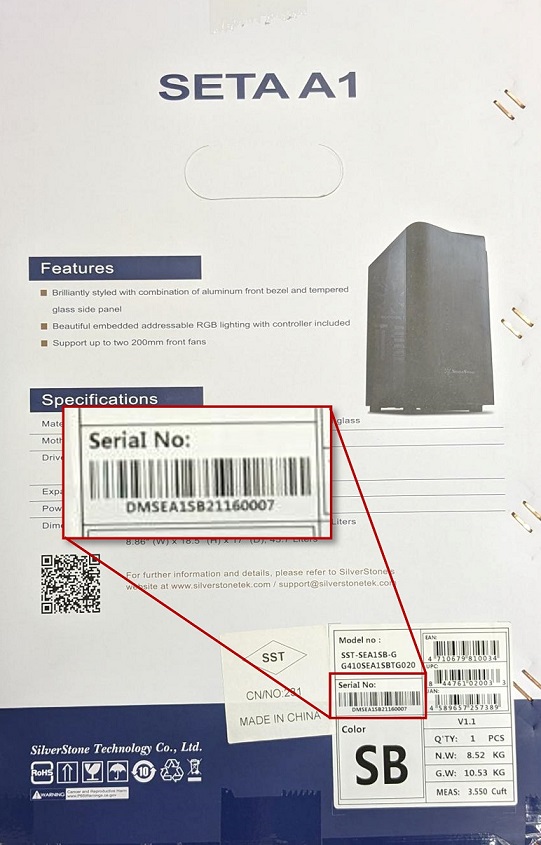
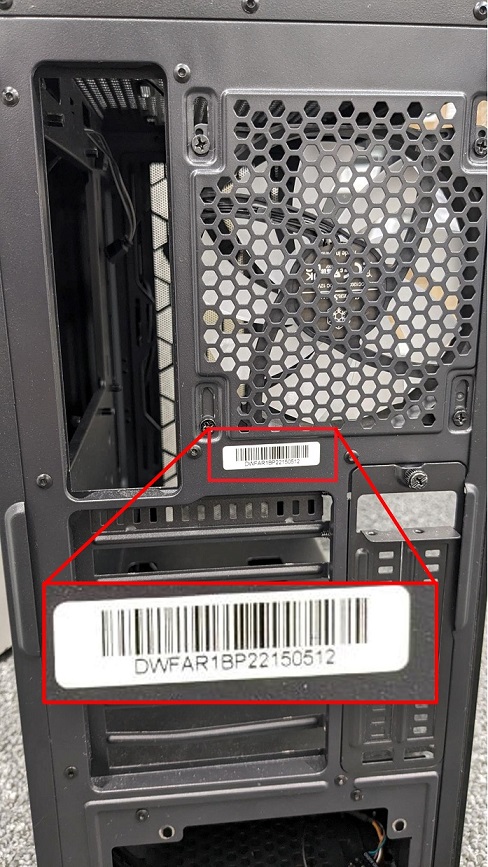
電源ユニット/PSU:製品外箱の側面、或いはユニット本体底面
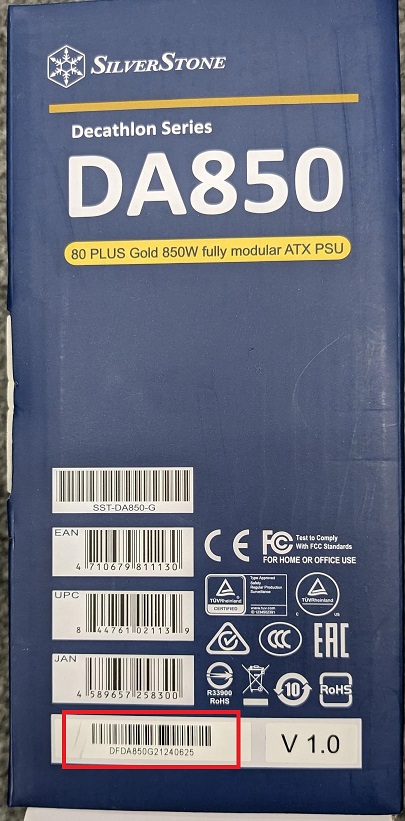

水冷式CPUクーラー:製品外箱の側面、或いはユニット構成パーツの側面
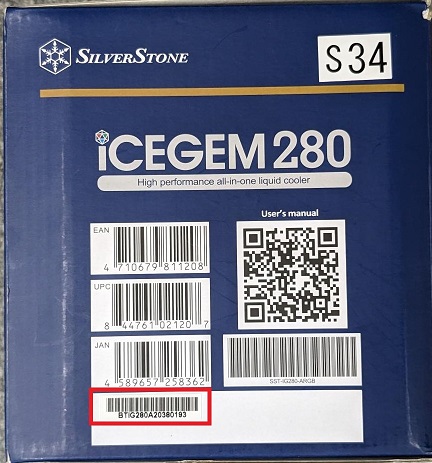

製品の保証について
- 本製品の日本国内における保証期間は以下の通りです。※いずれも新品ご購入日から起算
電源ユニット製品/3年 ※「HELA」シリーズは5年
PCケース/その他商品/1年
- 製品保証種別:センドバック保証
保証に関する詳細、及び製品関連のお問い合わせについては下記のリンク先ページにてご確認ください。
SilverStone(シルバーストーン)製品サポート・修理のご案内
製作者: master
最終更新: 2023-10-16 00:01
JOYROOM 重要!製品ご購入後に必ずお読みください/ACアダプター
このたびは、PD対応ACアダプターをご購入頂き誠にありがとうございます。
本製品をよりよくお使いいただくための補足情報として、本FAQをご一読くださいますよう、お願いいたします。
※対象モデル: TCG04、TCG02、TCF09、TCF11

目次
- PD対応ACアダプターはどのような製品ですか?
- 「TCG」と「TCF」の違いを教えてください。
- GaN(窒化ガリウム)とは何ですか。
- 本製品は海外で使用できますか?
- これらの製品にスマホやPCを接続しても急速充電ができません。原因は何ですか?
1. PD対応ACアダプターはどのような製品ですか?
USB PD(USB Power Delivery)はUSB-C接続端子を使用した急速充電を可能とする規格です。急速充電の実施にあたってはACアダプタと接続先のデバイス双方がPD対応である必要があります。
JOYROOMの100W GaN 3C1A 急速充電器(以下TCG04)と67W GaN 2C2A スマート急速充電器(TCG02)、40W 2C デュアルポート急速充電器(TCF09)、25W 急速充電器(TCF11)は、いずれもPCやスマートフォン、アクセサリーなどへ同時にPD急速充電ができる製品です。
2. 「TCG」と「TCF」の違いを教えてください。
TCG(Travel Charger Gan)は 半導体素材にGaN(窒化ガリウム)を採用し、折りたたみ式コンセントプラグを備えた製品になります。
TCF(Travel Charger Fast)は外出先でも気軽に使いやすいPD急速充電器になります。
3. GaN(窒化ガリウム)とは何ですか。
次世代の半導体技術の製品になります。同じ出力の一般的な充電器に比べて発熱量が少なく、短時間で安定した充電ができます。また通常よりコンパクトなサイズのため、持ち運びやすい形状になります。(TCG04、TGC02の2製品)
4. 本製品は海外で使用できますか?
AC100-240V~50/60Hzに対応しているため、変圧器がなくても海外の殆どの地域で使用が可能です。尚、渡航先によってはコンセント部分のプラグ形状が違うため、使用の際はご注意ください。
5. これらの製品にスマホやPCを接続しても急速充電ができません。原因は何ですか?
USB-PDによる急速充電の実施にあたっては、ACアダプタ、接続ケーブル、充電対象となるデバイスのすべてがUSB-PD対応製品である必要があります。
本製品を使用する際には付属のUSBケーブル、あるいはUSB-PD対応が謳われたケーブル製品をご利用の上、接続するPCなどの機器側もUSB-PD対応の製品であることをご確認ください。
- PD対応ACアダプター製品のご案内/スペック掲載ページはこちら->1、2
- ご購入いただいた製品が正常に動作しない、故障した場合は->こちら
製作者: master
最終更新: 2024-06-05 12:29
Targus AEM350USZ 重要!製品ご購入後に必ずお読みください
このたびは、オールインワン4Kビデオ会議システム「Targus AEM350USZ」 をご購入頂き誠にありがとうございます。
本製品をよりよくお使いいただくための補足情報として本FAQをご一読くださいますよう、お願いいたします。

目次
-
付属リモコンで画面の向き方向の操作と実際の画面の向きが逆転することがありますが、異常ですか?
-
Windows標準アプリのカメラで4K解像度にてカメラの向き、ズーム機能が使えませんがどうしてですか?
1. 付属リモコンで画面の向き方向の操作と実際の画面の向きが逆転することがありますが、異常ですか?
TeamsやZoomなどのWeb会議システムのビデオ設定が「ミラーモード」での使用を想定しているため、「ミラーモード」以外のモードや、ミラーモード設定がないアプリケーションについては左右の操作が逆になります。
また、上下の逆転については本製品の仕様であり、異常ではありません。
2. Windows標準アプリのカメラで4K解像度にてカメラの向き、ズーム機能が使えませんがどうしてですか?
本製品はWeb会議アプリでの使用を想定しているため、Windows標準アプリのカメラなどWeb会議アプリ以外のアプリを使用する場合は一部機能が使用できない場合があります。
Targus AEM350USZのご案内/スペック掲載ページは->こちら
ご購入いただいた製品が正常に動作しない、故障した場合は->こちら
製作者: master
最終更新: 2024-08-28 00:00
Astro HQ LLC 重要!製品ご購入後に必ずお読みください/Rock Paper Pencil
このたびは Rock Paper Pencil をご購入頂き、誠にありがとうございます。
本製品をよりよくお使いいただくための補足情報として、本FAQをご一読くださいますよう、お願いいたします。
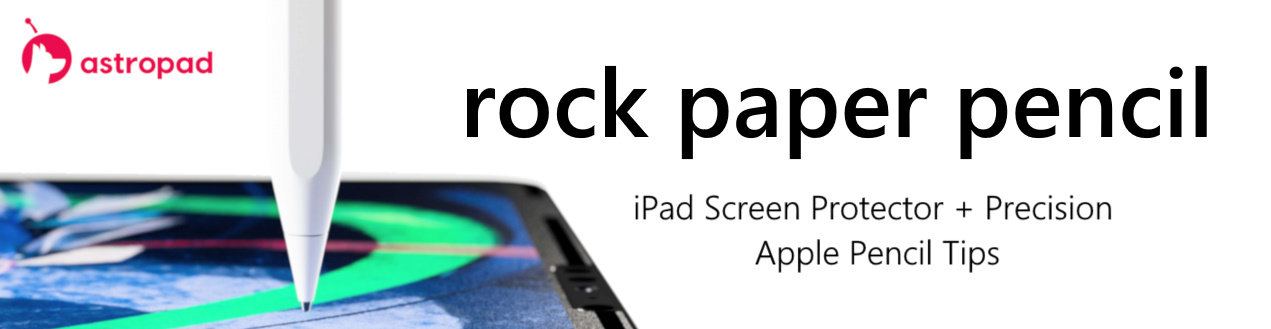
目次
-
Rock Paper Pencilはどのような製品ですか?
-
NanoClingテクノロジーは何ですか? またどのようなことができますか?
-
Rock Paper Pencilのペン先は保護フィルムなしでiPadに書き込むことは可能ですか?
-
他社製の保護フィルムの上にRock Paper Pencilの保護フィルムを装着して使用できますか?
-
Rock Paper Pencilは何種類ありますか? また保護フィルムに対応するiPad機種も教えてください。
-
Rock Paper Pencilのペン先はすべてのApple Pencilモデルに対応していますか?
-
Rock Paper PencilはAndroidやSamsungなどの他タブレットや他スタイラスペンで使用することは可能ですか?
-
Rock Paper Pencilのパッケージ内容を教えてください。
-
Rock Paper Pencilの保護フィルムの手入れ方法を教えてください。
1. Rock Paper Pencilはどのような製品ですか?
iPad対応の保護フィルムとApple Pencilのペン先セットの製品になります。紙に近い材質の保護フィルム、ポールペンに近い0.7mmのペン先、そして独自のNano ClingテクノロジーでiPadが画用紙に変身できる製品です。
2. NanoClingテクノロジーは何ですか?またどのようなことができますか?
NanoClingテクノロジーは静電気を利用したテクノロジーでiPad全画面にきれいに張り付けることができます。そのため、気泡や保護フィルムのズレが気にならなく、何度でも取り外すことができます。
3. Rock Paper Pencilのペン先は保護フィルムなしでiPadに書き込むことは可能ですか?
保護フィルムなしでペン先を使用することはできますが、iPadに書き込むときに滑りやすくなるため、推奨しません。
4. 他社製の保護フィルムの上にRock Paper Pencilの保護フィルムを装着して使用できますか?
保護フィルムが二重になるため、本来発揮できる精密度の高いApple PencilとiPadのジェスチャー機能と画面の透明さがなくなってしまいます。他社製品との使用は推奨しません。
5. Rock Paper Pencilは何種類ありますか? また保護フィルムに対応するiPadモデルも教えてください。
R1, R2, R4, R6, R7の5種類があります。それぞれが対応するiPadモデルは下記の通りとなります。
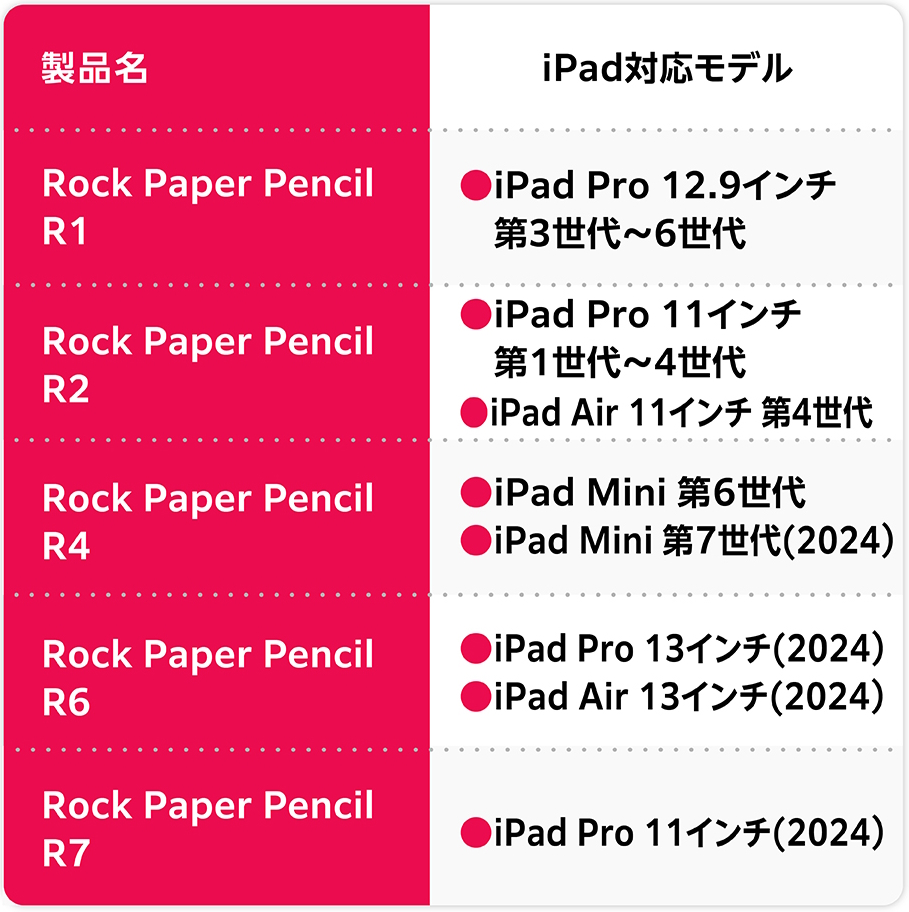
6. Rock Paper Pencilのペン先はすべてのApple Pencilモデルに対応していますか?
はい、Apple Pencil第1世代、USB-C、第2世代、Proの4モデルに対応しています。
7. Rock Paper PencilはAndroidやSamsungなどの他タブレットや他スタライスペンで使用することは可能ですか?
Rock Paper PencilはApple製品のiPad対応モデルとApple Pencil対応のため、使用することはできません。
8. Rock Paper Pencilのパッケージ内容を教えてください。
以下の製品が同梱されています。
- iPad対応の保護フィルム (1枚)
- Apple Pencilのペン先 (2個)
- 保護フィルムの収納ケース (1枚)
9. Rock Paper Pencilの保護フィルムの手入れ方法を教えてください。
・食器用洗剤と少し水に濡らした柔らかい布もしくはマイクロファイバークロスをご準備ください。
・濡らした布に少量の食器用洗剤をつけ、保護フィルムの汚れをそっと拭い取ってください。
・保護フィルムが完全に乾くまでiPadに張り付けないでください。
・食器用洗剤の他に、70%濃度のイソプロピルアルコールも使用できます。
Rock Paper Pencil 製品のご案内/スペック掲載ページは->こちら
ご購入いただいた製品が正常に動作しない、故障した場合は->こちら
製作者: master
最終更新: 2024-10-01 00:10
Western Digital エネルギー消費効率リスト*2025/06更新
このエントリーは改訂中で、表示できません。製作者: master
最終更新: 2025-07-01 17:28
Western Digital エネルギー消費効率リスト*2025/01 更新bup
このエントリーは改訂中で、表示できません。製作者: master
最終更新: 2025-07-01 17:31
多数のLunaDisplayを同時使用した場合の障害改善について
オフィス内のMac/PCで多数台のLunaDisplayを同時使用される場合、LunaDisplay接続機器間での動作遅延、或いは誤認識などが生じた際にはLunaDisplayの動作設定をパブリックモードに変更する、或いは接続形態をWi-fIからイーサネットによる有線接続へ変更するといった施策が推奨されます。
こちらに該当する、或いは影響が懸念される場合には、まず、以下の設定手順にてパブリックモードへの変更+手動接続設定をお試しください。
■パブリックモード設定手順
s1.接続前の状態でセカンダリPC/MacのLunaDisplayアプリを起動
s2.画面左上角の"Luma secondary"をクリック>"Preferences"をクリック
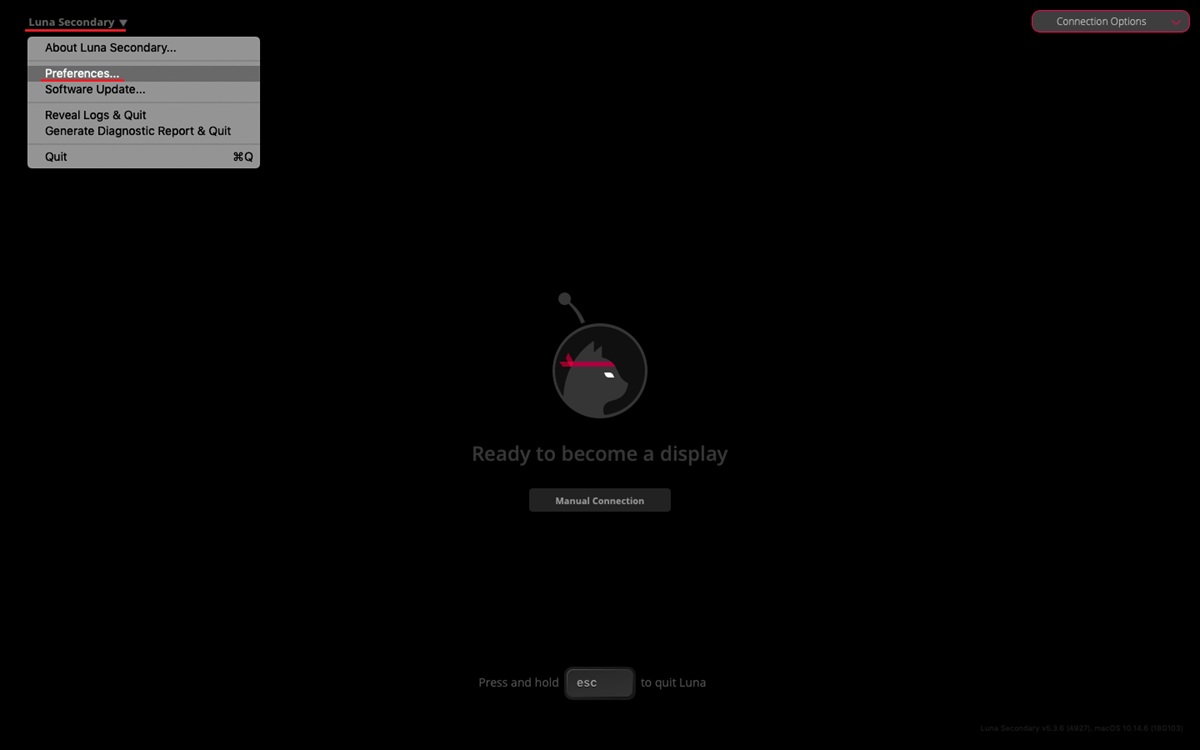
s3.設定パネル下部"Wi-Fi Connection Mode"を"Public Pairing~"に変更

s4.設定パネルを閉じ、そのままプライマリPC/Mac側の設定へ移行
p5.プライマリPC/MacでLunaDisplayアプリを起動
p6.デスクトップ画面右左上アップルアイコン右隣"LunaDisplay"をクリック>"設定"をクリック
p7.設定ウィンドウ"接続"メニュー下部の"Wi-Fi Connection Mode"を"Public Pairing~"に変更
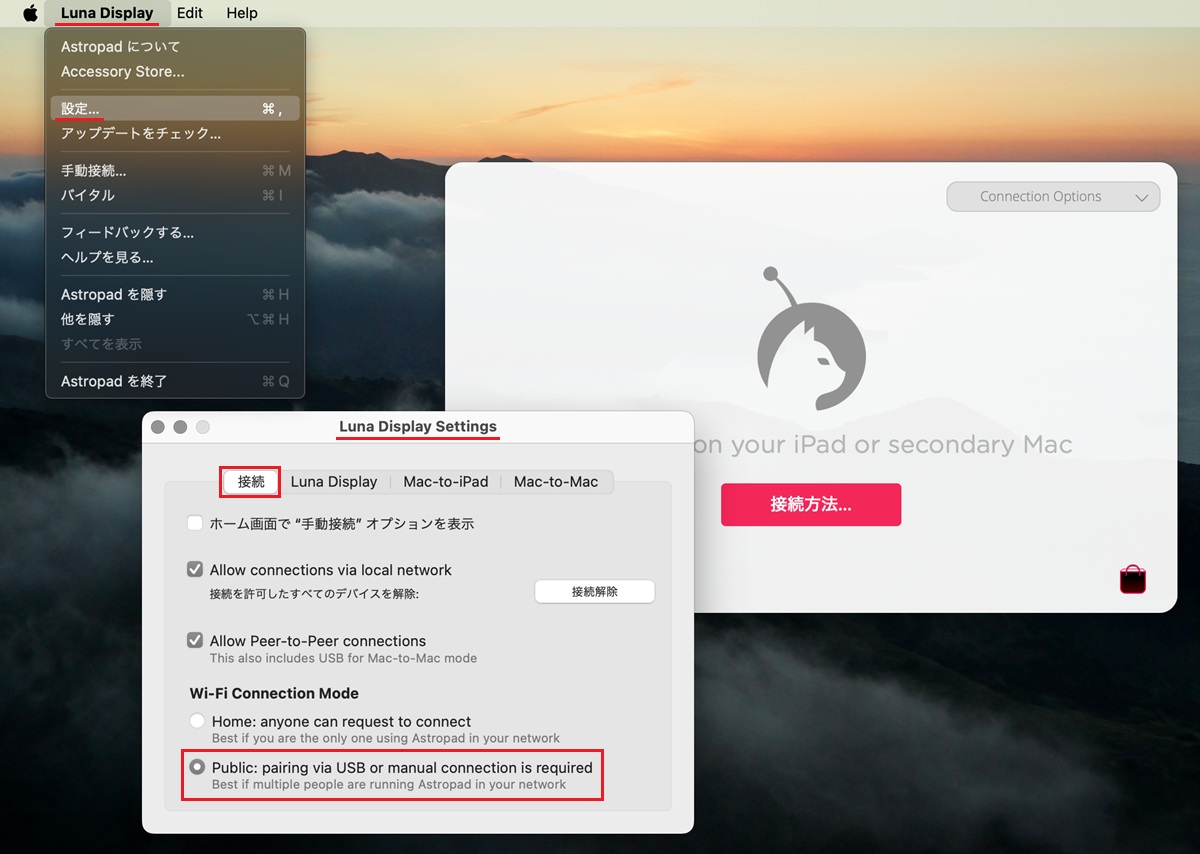
p8.設定パネルを閉じ、アプリウィンドウ中央に追加された"手動接続"をクリック

p9.アプリ画面下部"Connecting a ~"の"Primary IP"のアドレス値を確認
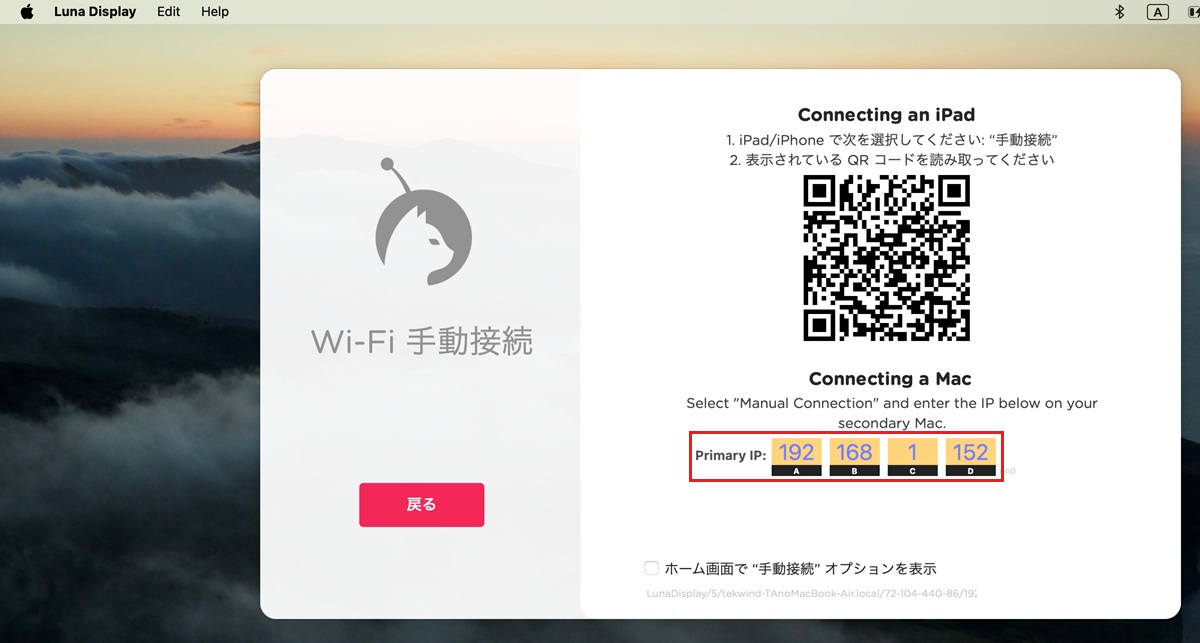
s10.セカンダリPC/Macに戻り、アプリ画面中央"Manual Connection"をクリック
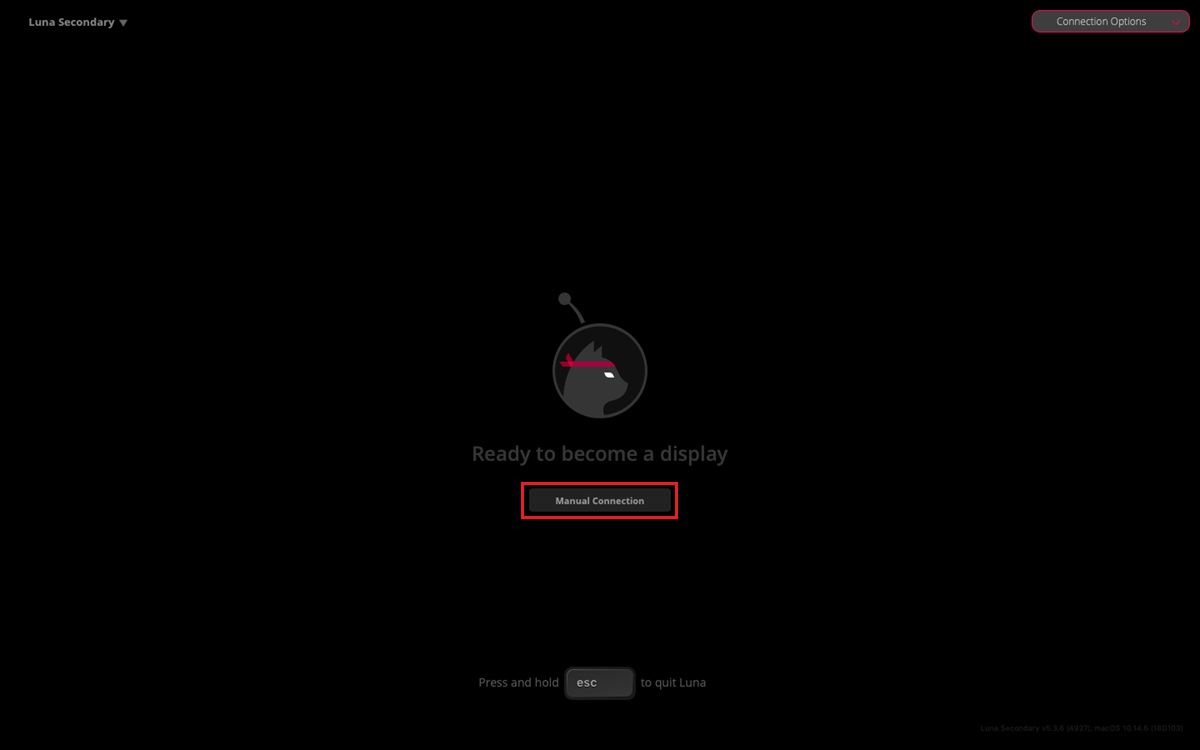
s11.IPアドレス入力欄の右端"D"の窓にプライマリPC/Macで表示されたアドレスの数値を入力

s12.続いて"Connect"をクリックすると2台の機器が接続され、プライマリ側に"Luna Display Settings"の設定パネルが表示されます。セカンダリPC/Macのディスプレイ配置設定を確認して接続完了です。
以上の設定を実行いただいた後は、ペアリングした機器のIPアドレスが変更されない限り、次回以降のご利用の際もプライマリ/セカンダリ双方の機器でLunaDisplayアプリを起動した時点で自動接続されます。
※接続を解除する場合はプライマリPC/Mac側のアプリを終了する、又は、セカンダリPC/Macの"escキー"を長押ししてください
※ご利用環境のLAN設定等でIPアドレスが変更された場合には、再度上記の手動接続設定を実施してください。
※以前の設定に戻す場合は、プライマリ/セカンダリ双方のアプリから動作モードを変更前のものに戻してください。
※iPadをセカンダリとする場合の設定は下記リンク先ページの記載をご参照ください。※ブラウザの翻訳機能利用
メーカーFAQ:What is Public Mode in Luna Display?
尚、パブリックモードに設定しても改善が見られない場合には、プライマリ/セカンダリ機器を有線接続してご利用されることをお薦め致します。設定に関しては以下のリンク先メーカーFAQページの記載内容をご参照ください。
USB/イーサネット/Thunderbolt接続をどのように使用すればよいですか?
Mac-to-MacモードでのUSBサポート
コンピュータ-Macモードで コンピュータを接続する
テクニカルサポート-日本語 - Luna
製作者: master
最終更新: 2025-11-26 16:59
WesternDigital, SilverStone その他サポート製品、保証/修理など » 製品保証・修理
[info] テックウインド製品保証規定
弊社がメーカー代理店として日本国内で取り扱う製品には正規の代理店保証が付帯しております。
保証の詳細につきましては下記のリンク先ページにてご確認ください。
■テックウインド製品保証規定
【ご注意】
- 保証の有効期間はメーカー・製品種別等によって異なる場合がございます。
各製品の外箱に貼付される代理店保証シール、或いは同梱される代理店名の記載がある保証書の記載をご確認ください。
- 販売店が独自に設定する保証やオプションサービス等は代理店保証とは無関係のものとなります。
弊社では連携/共有等を行っておりませんので、これらをご購入/加入されていた場合には、まずご購入元へご連絡ください。
- 製品シリアル番号の確認方法
- Silverstone製品のシリアルナンバーはどこで確認できますか?
製作者: master
最終更新: 2025-09-30 14:34
[info] 障害発生時の受付について
弊社がメーカー代理店として日本国内で取り扱う製品に故障等が発生した場合には、個々の製品に付帯する保証条件に則ってご対応致します。
また、ご依頼受付時点で既に保証有効期間が満了していた、或いは保証の有効期間中であってもその保証規約に記される保証適用外要件に該当が確認された場合などには有償でのご対応となります。
いずれの場合も修理のご依頼は 対象製品をご購入いただいた販売店 を通じて承りますので、その様な際にはご購入元のウェブサイトなどに掲載される修理受付関連情報をご確認の上、まずはそちらへご連絡/ご相談ください。
尚、ご購入元へお問合せをいただいた際に代理店への直接依頼を案内された、或いはご購入元が閉店したなどのケースに措きましては、以下のリンク先ページの記載内容をご参照の上、受付用フォームよりお申し込みいただけます。
その際にはご依頼対象製品のシリアル番号、代理店保証書、又はご購入店発行の販売証明証などを予め確認させていただきますので何卒ご了承ください。
■テックウインド:修理受付のご案内 ※「ご相談お問い合わせフォーム」バナーをクリック
・製品シリアル番号の確認方法
・Silverstone製品のシリアルナンバーはどこで確認できますか?
【ご注意】以下の点につき、予めご了承ください。
- 弊社出荷シリアルに該当しない他代理店扱い品、並行輸入品、及び海外購入品などはいずれも受付ができません。
- 中古販売品、または個人間売買等で購入された製品に関するご依頼は承れません。
- 修理交換対応期間中の代替パーツの提供、及び先出し交換は行っておりません。
- ご依頼品を弊社にて確認した結果、或いは既に取り扱いを終了した製品など、ケースによっては修理受付不可の判断となる場合がございます。
- 代理店ではご購入商品の返品・返金等のご要望への対応、及びその承諾等は出来かねます。その場合には、対象商品を実際にお買い上げいただいた販売者へお問い合わせ・ご相談ください。
製作者: master
最終更新: 2025-09-30 00:14
[info] 取扱製品のお問合せ受付窓口について
このエントリーは改訂中で、表示できません。製作者: master
最終更新: 2024-12-10 15:50
[info] サポート窓口ご利用総合案内
弊社が代理店として取り扱う各種メーカーのうち、自社でサポートサービスを提供する製品とその受付に関するご案内となります。以下の記載内容をお読みいただき、いずれもご了承の上でご利用ください。
サポートの提供対象は、いずれも弊社が代理店として輸入し、日本国内向けに出荷した製品/モデルとなりますので、ご購入前のご相談等を除き、受付にあたって対象製品のシリアル番号を確認させていただきます。また、AKRacing製品にて保証適用によるパーツ交換対応を実施させていただく際には、事前にご購入年月日が確認できるレシート、ご注文時の受付確認メールなどを確認させていただきますので、恐れ入りますが、予めご了承ください。
尚、ここに記載のないメーカー、カテゴリー製品についてはメーカーによるダイレクトサポート品、またはサポートの提供が既に終了したものとなり、弊社の対応対象外となります。以下のリンク先ページに記載の受付窓口情報をご確認の上、そちらのご利用をお願い致します。
テックウィンド:製品サポートセンター窓口一覧
■■各種サポートサービス受付窓口のご利用について
■電話 /メールサポート対象ブランド/製品 ※ブランドをクリックするとサポート関連情報ページへ移動します。
■総合受付窓口電話番号: 03-6633-3336 ※無償サポートサービスにつき、通話料はお客様にてご負担ください。
■受付時間: 平日 午前 9時30分~12時00分/ 午後 1時00分~4時30分(土日祝日/弊社指定日は休止)
- 上記の共通受付番号にお電話いただくと最初に自動音声によるガイダンスが流れます。
話し中の場合には、誠に恐れ入りますが時間をおいてお掛け直しください。
- 案内音声に従ってお問い合わせ対象製品に該当する番号をプッシュしていただくと担当窓口にお繋ぎ致します。
ASUS(エイスース)製品:1
QNAP(キューナップ)製品:2
AKRacing(エーケーレーシング)製品:3
AMD(エーエムディー)製品:4
テックウインドDaasサービス対象製品:5
GeChic(ゲシック)、CLIDE(クライド)シリーズタブレット、Nowing製品:6
※製品毎に担当が異なるため、混雑状況により、番号選択後にもお待たせする場合がございます。
※お問合せ対象メーカーと異なる受付窓口へのご質問、取り次ぎのご依頼等には対応が出来かねます。
※電話サポートサービスでは、受信先関連情報と併せ、会話音声データを全て記録しております。また、番号非通知に設定された発信には対応しておりません。
※お客様都合、又はご要望に基づく長時間サポートの提供はできません。10分を超過した場合については、状況によりご案内を終了させていただく場合がございます。
※システムメンテナンスなどの理由により、サポート対応業務を一時的に休止する場合がございます。その際には弊社ウェブサイトの「お知らせ」に詳細を掲載致しますので、そちらをご確認ください。
■メールサポートのみ となるブランド/製品 ※項目をクリックすると関連情報ページへ移動します。お電話での受付は行っておりません。
■ご注意:サポート全般
- 弊社のサポートサービスの提供対象は自社輸入/出荷の新品商品のみとなります。それ以外の中古購入品、個人間譲渡品などへの対応は行っておりません。
- 日本国内代理店によるサポートサービスにつき、日本語以外の言語には原則非対応となります。
- ご質問への回答内容はメーカー・代理店が一般に公開するオフィシャル情報の範囲内となります。
- いただいたご質問に対しまして、必ずしも有用な回答を提供する、或いは問題解決の保証は出来かねます。
- メールサポートは原則受付順の対応となりますが、ご質問の内容により回答時期が前後致します。
また、土日、祝祭日、及び年末年始などの連休前日に着信したメールについては翌営業日以降のご対応開始となります。
- お客様のご要望に基づく担当者の指定、電話による折り返しにはご対応できません。
- お問合せの内容、その他弊社が対応不可と判断する状況等により、サービスの提供/継続をお断りする場合がございます。
- 個人情報保護の関係上、メーカー/販売店のサポート部門との間での受付/対応情報の常時共有等は行っておりません。弊社以外のサポート窓口にて受けられた案内・対応の内容に関して弊社は責任/義務等を負うものではありません。
- 弊社ではご購入商品の返品・返金等のご要望への対応、及びその承諾等は出来かねます。その場合には、対象商品を実際にお買い上げいただいた販売者(店)へお問い合わせ/ご相談ください。
製作者: master
最終更新: 2025-09-30 14:25
[info] 製品保証有効期間について
弊社がメーカー代理店として日本国内で取り扱う製品には正規の代理店保証が付帯しており、この保証期間の起算日は「対象商品をお買い上げいただいた日付」となります。
また、「保証期間」については、弊社の場合、自社の出荷先にて新品未使用で販売された製品に障害や故障などが発生した際に、その出荷時より付帯させる製品保証の適用による対応の実施が可能となる期間/日数等を指します。
■ご参考:テックウインド製品保証規定
このため、ご購入後の商品に故障などが発生した際などには保証有効期間の確認の必要から、対象製品のシリアル番号と共に、必要に応じて、ご購入時に購入元より発行されたレシート、領収書、及び納品書などの「販売日時が明記された書面、或いはPDFファイル」を確認させていただいております。
尚、ご購入日が確認できない場合は弊社がその「製品を出荷した日付」を保証有効期間の起算日としたご対応となり、必然的に保証有効期間がご購入日起算の場合よりも短くなりますので、これら書類につきましては、ご購入後もお手元にて保管をいただきます様、お願い申し上げます。
また、保証対応の回数制限は特殊なケースを除いて原則ございませんが、一式交換の様な対応を実施した場合も、それに伴って保証有効期間が延長されることはございません。いずれの場合も初回ご購入日からの起算にて変わりませんので予めご了承ください。
【ご注意】
- 保証の有効期間はメーカー・製品種別等によって異なります。
各製品の外箱に貼付される代理店保証シール、或いは同梱される代理店名の記載がある保証書などの記載にてご確認ください。
- メーカー自身による有償の保証延長オプション、又は販売店が独自に設定する初期不良関連保証やサービス等は代理店保証とは無関係のものとなり、弊社はこれらとの連携/共有等を行っておりません。これらをご購入/加入されていた場合のご対応等に関してはオプション・サービスのご購入元へ直接ご連絡・お問合せください。
- 長期保証を謳うメーカー製品の一部に保証起算日をメーカー自身の生産/出荷日としたものがありますが、これは弊社の代理店保証とは無関係となります。関連のお問合せには回答が出来かねますので予めご了承ください。
製作者: master
最終更新: 2023-10-18 00:00
[info] サポート窓口ご利用総合案内_AMD対応版
このエントリーは改訂中で、表示できません。製作者: master
最終更新: 2023-10-16 00:01
[info] サポートサービス提供期間について
このエントリーは改訂中で、表示できません。製作者: master
最終更新: 2025-03-11 15:26
サポートサービス全般、告知など
info 年末年始の製品サポート/保守サービスの受付休止のお知らせ
このエントリーは改訂中で、表示できません。製作者: master
最終更新: 2023-12-27 13:44
2025年GW期間中のサポート/保守サービス休止のご案内
このエントリーは改訂中で、表示できません。製作者: master
最終更新: 2025-04-01 00:00
[info] 年末年始の製品サポート/保守サービス受付対応休止のご案内
このエントリーは改訂中で、表示できません。製作者: master
最終更新: 2024-12-17 00:00
WesternDigital, SilverStone その他サポート製品、保証/修理など » 取扱終了メーカー製品
AIR BAR 重要!製品ご購入後に必ずお読みください
このたびは、Plug & Touchデバイス 「AIR BAR」 をご購入頂き誠にありがとうございます。
本製品をよりよくお使いいただくための補足情報として、本FAQをご一読くださいますようお願いいたします。
目次
- 本体外観の状態について
- ノートPCへの取り付け、接続方法について
- 対応ディスプレイサイズについて
- マルチタッチ数について
- 対応OSについて
- ノートPCのUSBポートが左側にしかない場合
- 縦方向のタッチ操作について
- ファームウェアのアップデートについて※休止中
- AirBar本体からの警告音について
1.本体外観の状態について
製品表面の外観に線状の跡や小さなくぼみ、反りがみられる場合がございますが、これらは製品の製造過程で発生する樹脂成形の跡であり、製品の不具合ではございません。 また、これらの状態による本製品の動作や性能への影響はございません。
2.ノートPCへの取り付け、接続方法について
付属のマグネットでノートPC画面下部のベゼルに取り付け、USBケーブルを使用してノートPCに接続します。
詳しい接続方法については、製品付属のマニュアルをご確認ください。
3.対応ディスプレイサイズについて
13.3インチ、14インチ、15.6インチのノートPCでご使用ください。
※ AirBarの設置スペースとして、ディスプレイの下端から22mmの高さが必要になります。
4.マルチタッチ対応について
ピンチ, ズーム等で最大2点タッチが可能です。
5.対応OSについて
本製品の対応デバイスはWindows 10搭載のノートPCです。
※ デスクトップPCやMac OS, その他OSを搭載したノートPCでの動作は保証対象外となります。
6.ノートPCのUSBポートが左側にしかない場合
ノートPCとの接続するためにUSB延長ケーブル等を別途ご購入頂ければご使用が可能になる場合がありますが、動作保証は行っておりません。予めご了承下さい。
7.縦方向のタッチ操作について
画面を縦方向に2点タッチ操作する場合、反応が鈍い、または反応しない場合がございます。
これはAirBarセンサー部からのレーザー光を下方のタッチポイントが遮っている場合に発生します。
反応が鈍かったり、反応しない場合はタッチポイントを垂直ではなく少し斜めにずらして2点タッチをしてください。
8.AirBar 本体からの警告音について
ご使用中にタッチ操作が無反応になり、AirBar本体から警告音が鳴る場合がございます。
その際はAirbarとPCを接続しているUSBケーブルを一旦抜き、再度挿し直してください。
挿し直しでも正常復帰しない場合にはPCの再起動を行ってください。
※ AirBar本体正面右側のボタンは接続したUSB端子からの給電をチェックするためのものです。
PC装着後にこれを押しても本体のランプが点灯しない場合は、AirBarへの給電が正しく行われていません。
■AirBar(エアバー)製品のご案内/スペック掲載ページは-> こちら
製作者: master
最終更新: 2023-05-24 00:01
AIR BAR 初回セットアップ時の認識/動作障害について
スクリーンタッチ操作対応デバイス「AirBar」は、ご利用にあたってのドライバインストール等は不要な製品です。
ご利用のノートPCに装着した際に正常なタッチ操作が実現されない場合、その代表的な発生要因としてディスプレイへの取付けが適切ではない、といったケースが少なからず確認されますので、その様な際には、まず、障害が発生する環境で以下の点をご確認ください。
- PCとの接続にはUSB切替器や多数のデバイスが接続されたハブ等を介さず、直接に近い接続としてください。
- AirBarの型番と異なる大きさのディスプレイへ接続した場合は正常に動作しません。
また、対応するディスプレイのアスペクト比は「16:9」のみとなります。
- ノートPCにセットする際はディスプレイの下辺外枠部分に上下22mm、及び、液晶の下辺とAiBar本体との間に3mmのスペースが必要です。
- 弊社が日本国内で販売する3種のAirBarシリーズ製品は、いずれもWindows10-OS環境専用となります。
これ以外のOS環境でのご利用は保証・サポート対象外となります。
■ご参考:AirBar セットアップ解説動画
これらをご確認いただいても正常なタッチ操作とならない場合には製品本体故障の可能性がございます。
お手数ですが、その様な際は以下のリンク先ページの記載をご参照の上、製品ご購入店へご連絡ください。
Tekwind-FAQ:Info 障害発生時の修理受付について
製作者: master
最終更新: 2023-06-19 00:01
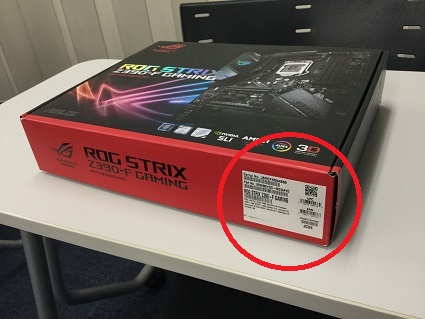

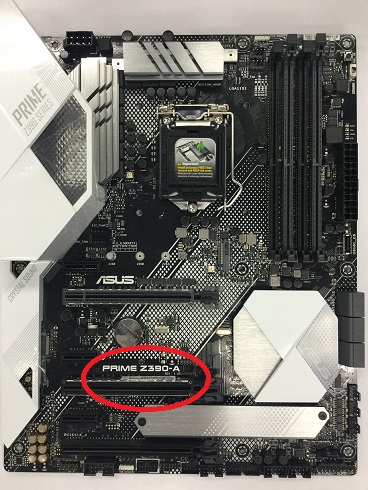



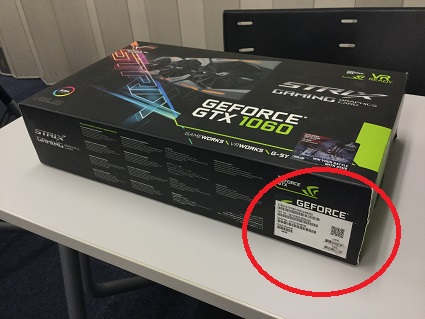
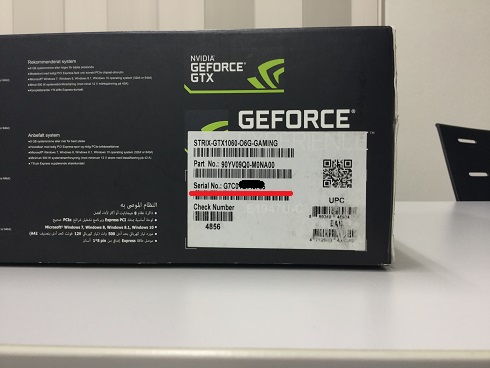

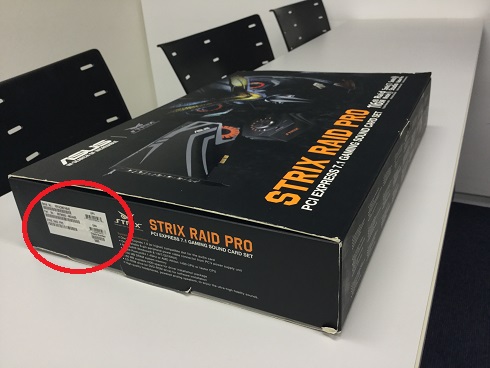





















































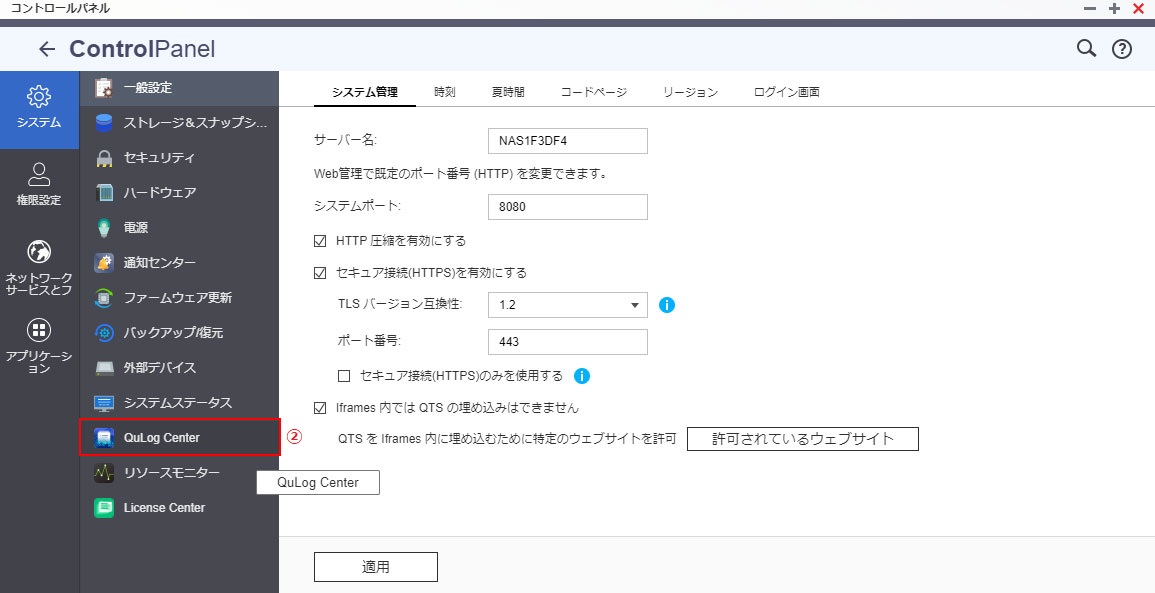
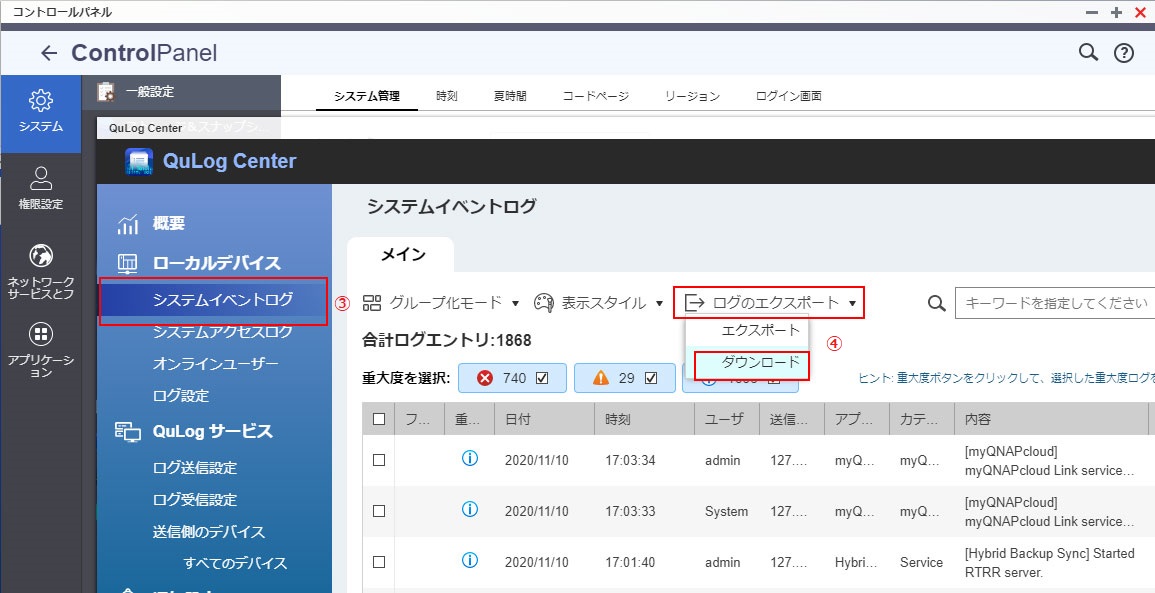
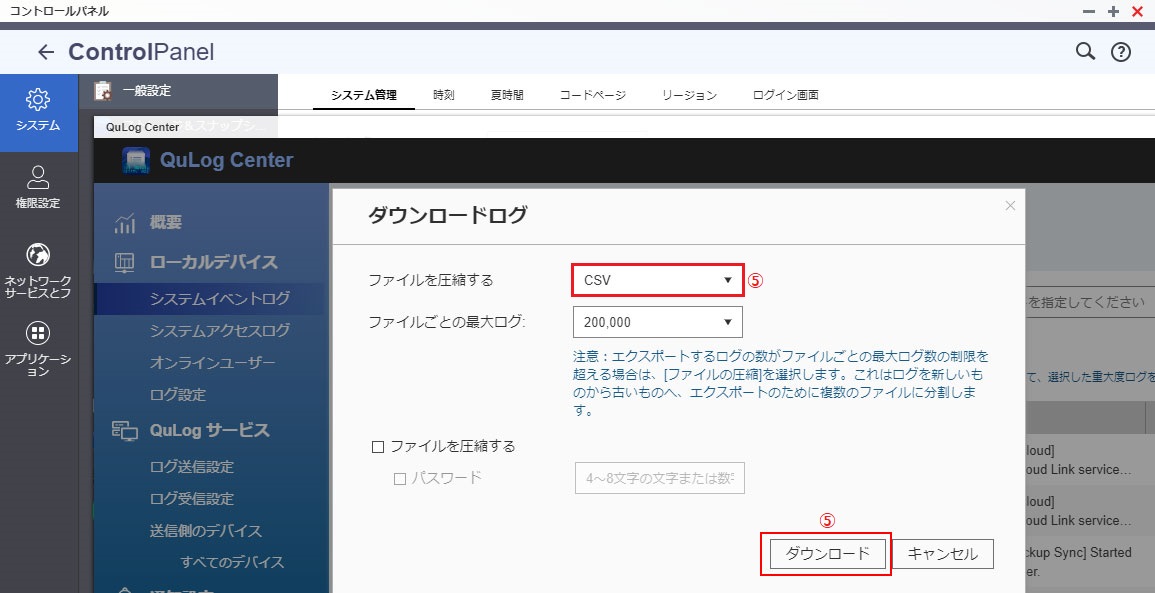

.png)
.png)
.png)